Page 1
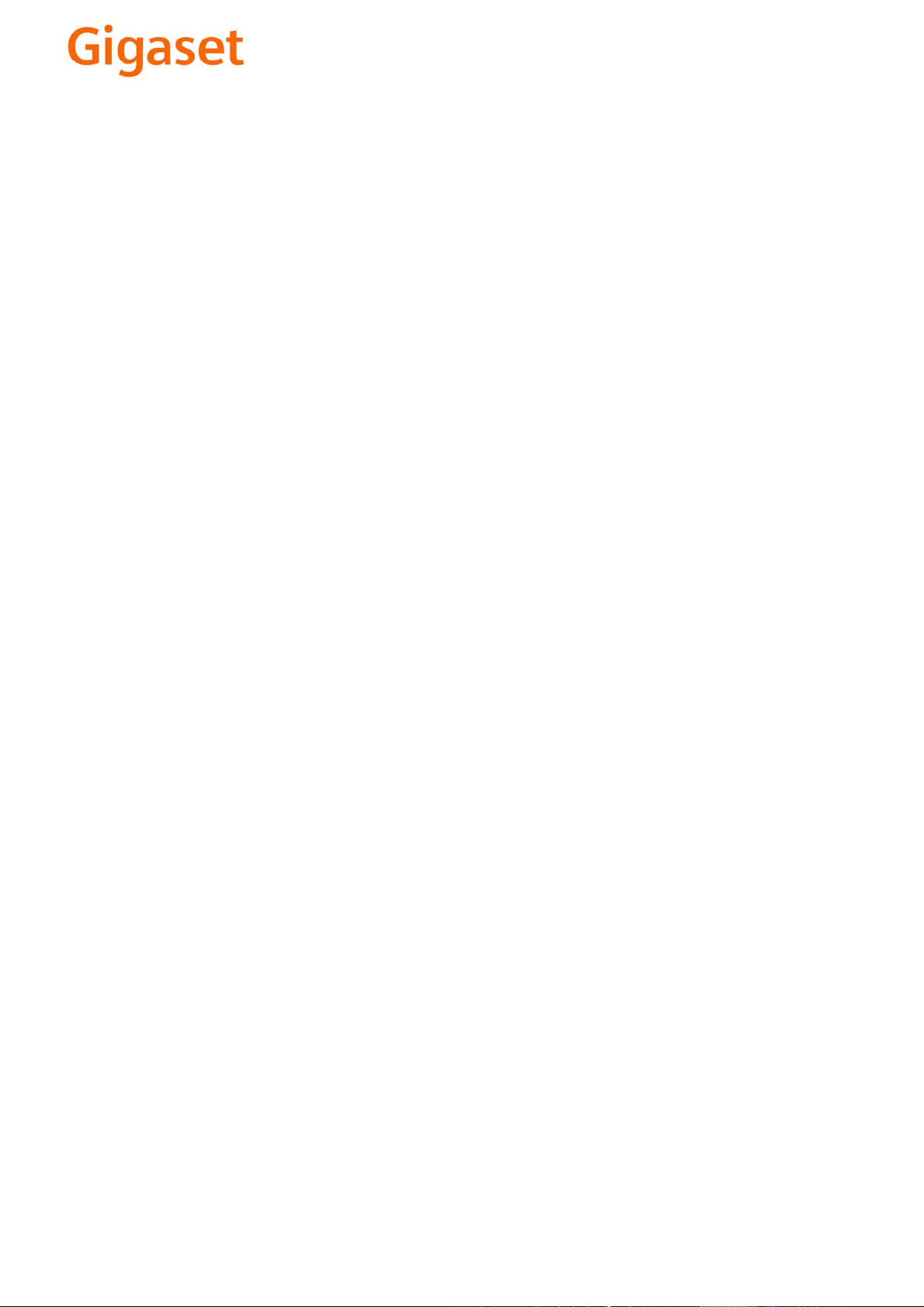
EN Dear Customer,
Gigaset Communications GmbH is the legal successor to
Siemens Home and Office Communication Devices GmbH &
Co. KG (SHC), which in turn continued the Gigaset business
of Siemens AG. Any statements made by Siemens AG or
SHC that are found in the user guides should therefore be
understood as statements of Gigaset Communications
.
GmbH
We hope you enjoy your Gigaset.
DE Sehr geehrte Kundin, sehr geehrter Kunde,
FR Chère Cliente, Cher Client,
IT Gentile cliente,
NL Geachte klant,
ES Estimado cliente,
PT SCaros clientes,
die Gigaset Communications GmbH ist Rechtsnachfolgerin
der Siemens Home and Office Communication Devices
GmbH & Co. KG (SHC), die ihrerseits das Gigaset-Geschäft
der Siemens AG fortführte. Etwaige Erklärungen der
Siemens AG oder der SHC in den Bedienungsanleitungen
sind daher als Erklärungen der Gigaset Communications
GmbH zu verstehen.
Wir wünschen Ihnen viel Freude mit Ihrem Gigaset.
la société Gigaset Communications GmbH succède en droit
à Siemens Home and Office Communication Devices GmbH
& Co. KG (SHC) qui poursuivait elle-même les activités Gigaset de Siemens AG. Donc les éventuelles explications de Siemens AG ou de SHC figurant dans les modes d’emploi
doivent être comprises comme des explications de Gigaset
Communications GmbH.
Nous vous souhaitons beaucoup d’agrément avec votre
Gigaset.
la Gigaset Communications GmbH è successore della Siemens Home and Office Communication Devices GmbH &
Co. KG (SHC) che a sua volta ha proseguito l’attività della
Siemens AG. Eventuali dichiarazioni della Siemens AG o
della SHC nei manuali d’istruzione, vanno pertanto intese
come dichiarazioni della Gigaset Communications GmbH.
Le auguriamo tanta soddisfazione con il vostro Gigaset.
Gigaset Communications GmbH is de rechtsopvolger van
Siemens Home and Office Communication Devices GmbH &
Co. KG (SHC), de onderneming die de Gigaset-activiteiten
van Siemens AG heeft overgenomen. Eventuele uitspraken
of mededelingen van Siemens AG of SHC in de gebruiksaanwijzingen dienen daarom als mededelingen van Gigaset
Communications GmbH te worden gezien.
Wij wensen u veel plezier met uw Gigaset
la Gigaset Communications GmbH es derechohabiente de la
Siemens Home and Office Communication Devices GmbH &
Co. KG (SHC) que por su parte continuó el negocio Gigaset
de la Siemens AG. Las posibles declaraciones de la
Siemens AG o de la SHC en las instrucciones de uso se
deben entender por lo tanto como declaraciones de la Gigaset Communications GmbH.
Le deseamos que disfrute con su Gigaset.
Gigaset Communications GmbH é a sucessora legal da Siemens Home and Office Communication Devices GmbH &
Co. KG (SHC), que, por sua vez, deu continuidade ao sector
de negócios Gigaset, da Siemens AG. Quaisquer declarações por parte da Siemens AG ou da SHC encontradas nos
manuais de utilização deverão, portanto, ser consideradas
como declarações da Gigaset Communications GmbH.
Desejamos que tenham bons momentos com o seu Gigaset.
DA Kære Kunde,
FI Arvoisa asiakkaamme,
SV Kära kund,
NO Kjære kunde,
EL Αγ α πητή πελάτισσα, αγαπητέ πελάτη,
HR Poštovani korisnici,
.
SL Spoštovani kupec!
Gigaset Communications GmbH er retlig efterfølger til Siemens Home and Office Communication Devices GmbH &
Co. KG (SHC), som fra deres side videreførte Siemens AGs
Gigaset-forretninger. Siemens AGs eller SHCs eventuelle
forklaringer i betjeningsvejledningerne skal derfor forstås
som Gigaset Communications GmbHs forklaringer.
Vi håber, du får meget glæde af din Gigaset.
Gigaset Communications GmbH on Siemens Home and
Office Communication Devices GmbH & Co. KG (SHC)-yri-
tyksen oikeudenomistaja, joka jatkoi puolestaan Siemens
AG:n Gigaset-liiketoimintaa. Käyttöoppaissa mahdollisesti
esiintyvät Siemens AG:n tai SHC:n selosteet on tämän
vuoksi ymmärrettävä Gigaset Communications GmbH:n
selosteina.
Toivotamme Teille paljon iloa Gigaset-laitteestanne.
Gigaset Communications GmbH övertar rättigheterna från
Siemens Home and Office Communication Devices GmbH &
Co. KG (SHC), som bedrev Gigaset-verksamheten efter Siemens AG. Alla förklaringar från Siemens AG eller SHC i
användarhandboken gäller därför som förklaringar från
Gigaset Communications GmbH.
Vi önskar dig mycket nöje med din Gigaset.
Gigaset Communications GmbH er rettslig etterfølger etter
Siemens Home and Office Communication Devices GmbH &
Co. KG (SHC), som i sin tur videreførte Gigaset-geskjeften i
Siemens AG. Eventuelle meddelelser fra Siemens AG eller
SHC i bruksanvisningene er derfor å forstå som meddelelser
fra Gigaset Communications GmbH.
Vi håper du får stor glede av din Gigaset-enhet.
η Gigaset Communications GmbH είναι η νομική διάδοχος της
Siemens Home and Office Communication Devices GmbH &
Co. KG (SHC), η οποία έχει αναλάβει την εμπορική
δραστηριότητα Gigaset της Siemens AG. Οι δηλώσεις της
Siemens AG ή της SHC στις
επομένως δηλώσεις της Gigaset Communications GmbH.
Σας ευχόμαστε καλή διασκέδαση με τη συσκευή σας Gigaset.
Gigaset Communications GmbH pravni je sljednik tvrtke
Siemens Home and Office Communication Devices GmbH &
Co. KG (SHC), koji je nastavio Gigaset poslovanje tvrtke
Siemens AG. Zato sve izjave tvrtke Siemens AG ili SHC koje
se nalaze u uputama za upotrebu treba tumačiti kao izjave
tvrtke Gigaset Communications GmbH.
Nadamo se da sa zadovoljstvom koristite svoj Gigaset
uređaj.
Podjetje Gigaset Communications GmbH je pravni naslednik
podjetja Siemens Home and Office Communication Devices
GmbH & Co. KG (SHC), ki nadaljuje dejavnost znamke
Gigaset podjetja Siemens AG. Vse izjave podjetja Siemens
AG ali SHC v priročnikih za uporabnike torej veljajo kot izjave
podjetja Gigaset Communications GmbH.
Želimo vam veliko užitkov ob uporabi naprave Gigaset.
οδηγίες χρήσ
ης αποτ
ελούν
Issued by
Gigaset Communications GmbH
Schlavenhorst 66, D-46395 Bocholt
Gigaset Communications GmbH is a trademark
licensee of Siemens AG
© Gigaset Communications GmbH 2008
All rights reserved.
Subject to availability. Rights of modifications
reserved.
www.gigaset.com
Page 2
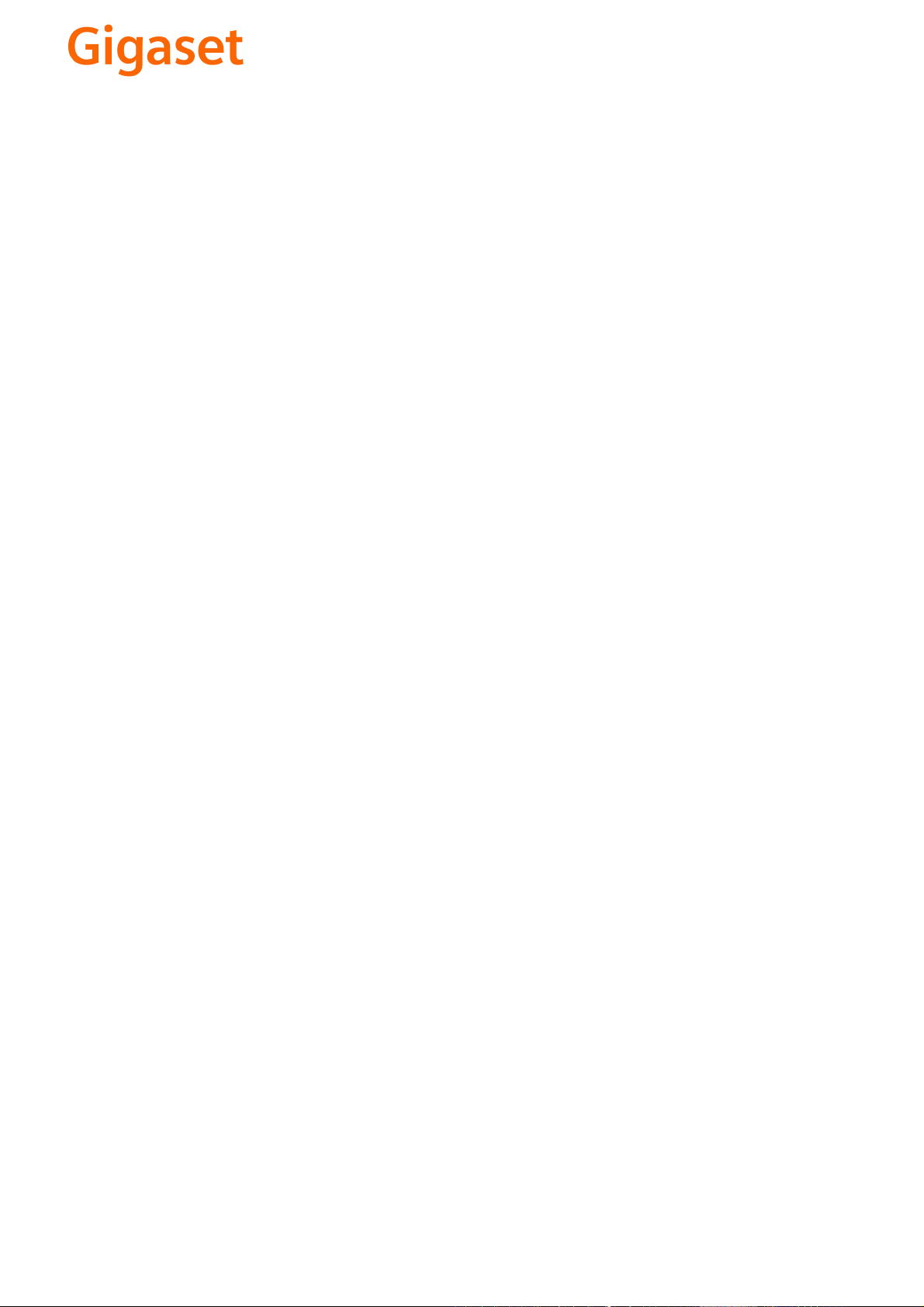
CS Vážení zákazníci,
společnost Gigaset Communications GmbH je právním
nástupcem společnosti Siemens Home and Office
Communication Devices GmbH & Co. KG (SHC), která dále
přejala segment produktů Gigaset společnosti Siemens AG.
Jakékoli prohlášení společnosti Siemens AG nebo SHC, které
naleznete v uživatelských příručkách, je třeba považovat za
prohlášení společnosti Gigaset Communications GmbH.
Doufáme, že jste s produkty Gigaset spokojeni.
SK Vážený zákazník,
Spoločnosť Gigaset Communications GmbH je právnym
nástupcom spoločnosti Siemens Home and Office
Communication Devices GmbH & Co. KG (SHC), ktorá zasa
pokračovala v činnosti divízie Gigaset spoločnosti Siemens
AG. Z tohto dôvodu je potrebné všetky vyhlásenia
spoločnosti Siemens AG alebo SHC, ktoré sa nachádzajú v
používateľských príručkách, chápať ako vyhlásenia
spoločnosti Gigaset Communications GmbH.
Veríme, že budete so zariadením Gigaset spokojní.
PL Szanowny Kliencie,
Firma Gigaset Communications GmbH jest spadkobiercą
prawnym firmy Siemens Home and Office Communication
Devices GmbH & Co. KG (SHC), która z kolei przejęła
segment produktów Gigaset od firmy Siemens AG. Wszelkie
oświadczenia firm Siemens AG i SHC, które można znaleźć
w instrukcjach obsługi, należy traktować jako oświadczenia
firmy Gigaset Communications GmbH.
Życzymy wiele przyjemności z korzystania z produktów
Gigaset.
TR Sayın Müşterimiz,
Gigaset Communications GmbH, Siemens AG'nin Gigaset
işletmesini yürüten Siemens Home and Office
Communication Devices GmbH & Co. KG (SHC)'nin yasal
halefidir. Kullanma kılavuzlarında bulunan ve Siemens AG
veya SHC tarafından yapılan bildiriler Gigaset
Communications GmbH tarafından yapılmış bildiriler olarak
algılanmalıdır.
Gigaset'ten memnun kalmanızı ümit ediyoruz.
RO Stimate client,
Gigaset Communications GmbH este succesorul legal al
companiei Siemens Home and Office Communication
Devices GmbH & Co. KG (SHC), care, la rândul său, a
continuat activitatea companiei Gigaset a Siemens AG.
Orice afirmaţii efectuate de Siemens AG sau SHC şi incluse
în ghidurile de utilizare vor fi, prin urmare, considerate a
aparţine Gigaset Communications GmbH.
Sperăm ca produsele Gigaset să fie la înălţimea dorinţelor
dvs.
SR Poštovani potrošaču,
Gigaset Communications GmbH je pravni naslednik
kompanije Siemens Home and Office Communication
Devices GmbH & Co. KG (SHC), kroz koju je nastavljeno
poslovanje kompanije Gigaset kao dela Siemens AG. Stoga
sve izjave od strane Siemens AG ili SHC koje se mogu naći u
korisničkim uputstvima treba tuma
Gigaset Communications GmbH.
Nadamo se da ćete uživati u korišćenju svog Gigaset
uređaja.
BG Уважаеми потребители,
Gigaset Communications GmbH е правоприемникът на
Siemens Home and Office Communication Devices GmbH
& Co. KG (SHC), която на свой ред продължи бизнеса на
подразделението Siemens AG. По тази причина
всякакви изложения, направени от Siemens AG или
SHC, които се намират в ръководствата за
потребителя, следва да се разбират като изложения на
Gigaset Communications GmbH.
Надяваме се да ползвате с удоволствие вашия Gigaset.
izjave kompanije
čiti kao
RU Уважаемыи покупатель!
Компания Gigaset Communications GmbH является
правопреемником компании Siemens Home and Office
Communication Devices GmbH & Co. KG (SHC), которая,
ою очередь, приняла подразделение Gigaset в свое
в св
управление от компании Siemens AG. Поэтому любые
заявления, сделанные от имени компании Siemens AG
или SHC и встречающиеся в руководствах
пользователя, должны восприниматься как заявления
компании Gigaset Communications GmbH.
Мы надеемся, что продукты Gigaset удовлетворяют
вашим требованиям.
HU T
isztelt Vásárló!
A Siemens Home and Communication Devices GmbH & Co.
KG (SHC) törvényes jogutódja a Gigaset Communications
GmbH, amely a Siemens AG Gigaset üzletágának utódja.
Ebből következően a Siemens AG vagy az SHC felhasználói
kézikönyveiben található bármely kijelentést a Gigaset
Communications GmbH kijelentésének kell tekinteni.
Reméljük, megelégedéssel használja Gigaset készülékét.
Issued by
Gigaset Communications GmbH
Schlavenhorst 66, D-46395 Bocholt
Gigaset Communications GmbH is a trademark
licensee of Siemens AG
© Gigaset Communications GmbH 2008
All rights reserved.
Subject to availability. Rights of modifications
reserved.
www.gigaset.com
Page 3
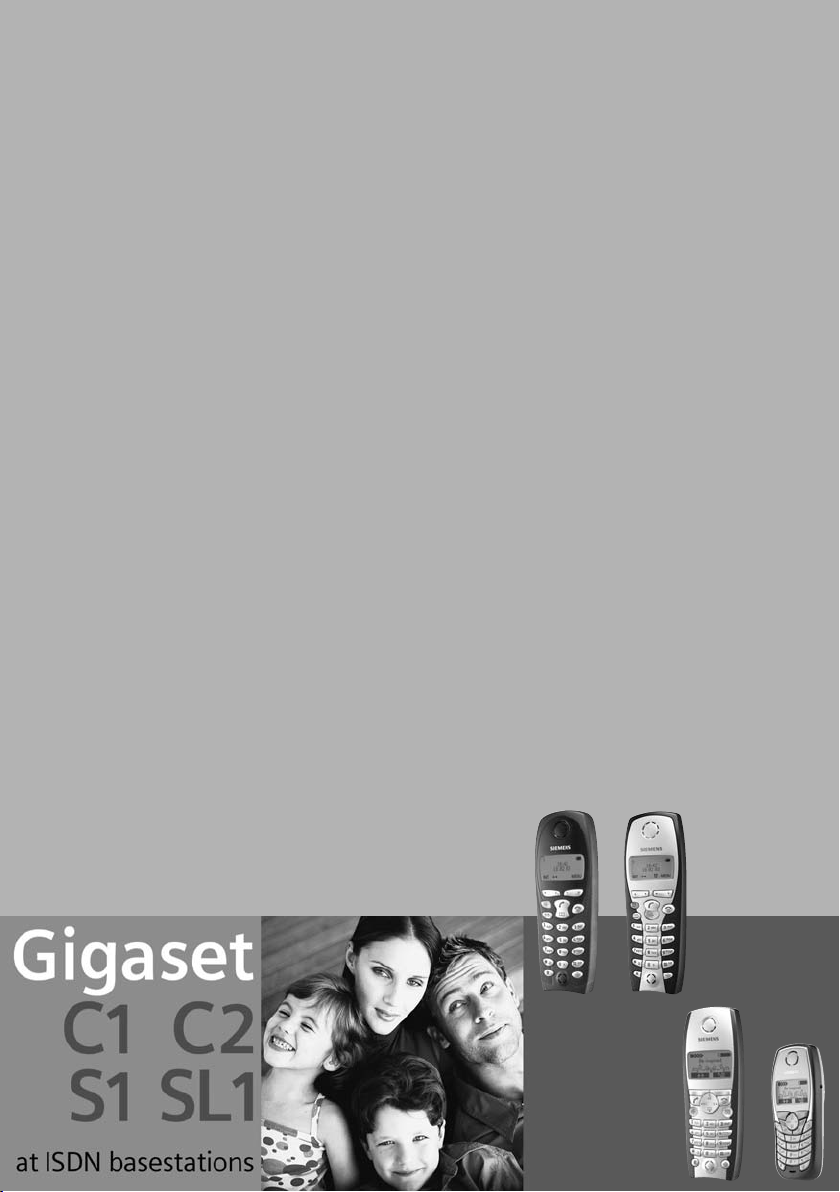
s
Page 4
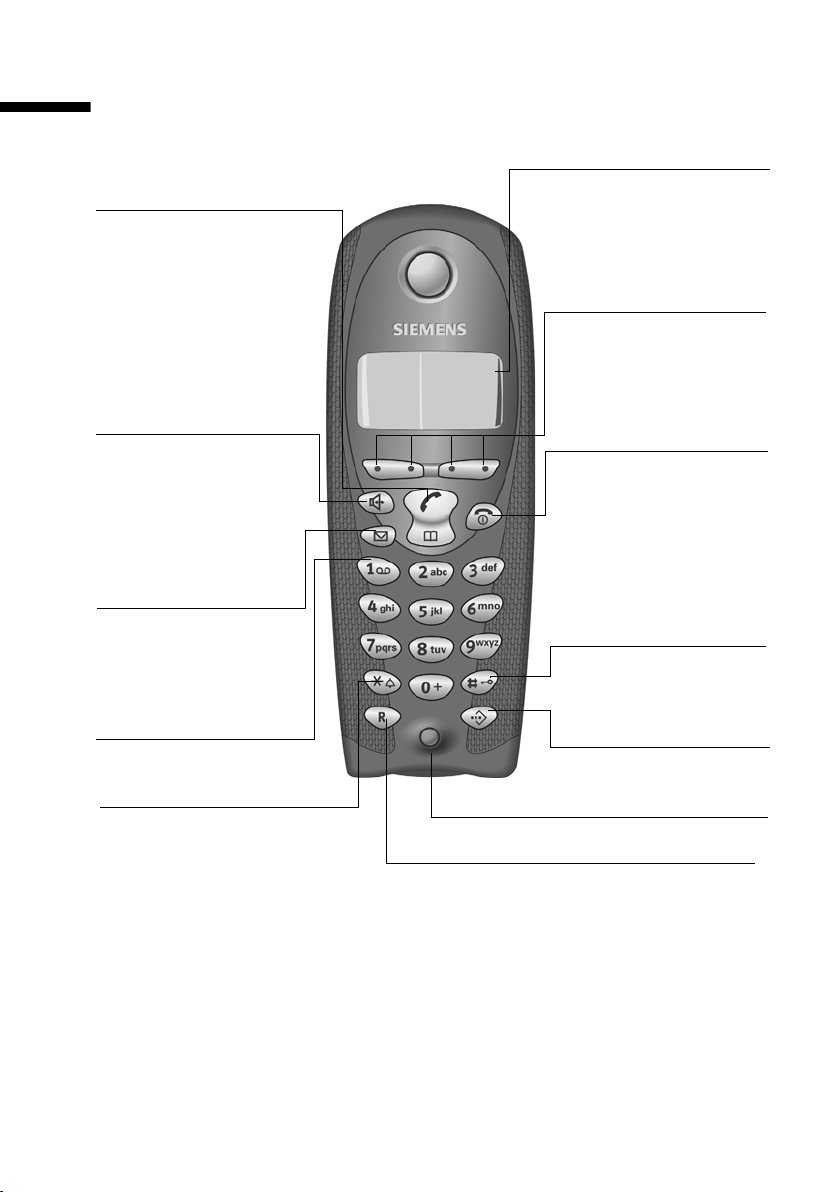
C1: krótki opis funkcji słuchawki
C1: krótki opis funkcji słuchawki
Klawisz połączenia/
książki telefonicznej:
Górna połowa:
◆ Odebranie połączenia
◆ Rozpoczęcie wybierania
◆ Przełączanie z trybu
głośnomówiącego w tryb
„słuchawki”
Dolna połowa:
◆ Otwiera książkę
telefoniczną
Klawisz zestawu
głośnomówiącego:
◆ Przełączanie z trybu
„słuchawki” w tryb zestawu
głośnomówiącego
◆ Świeci się: włączony tryb
głośnomówiący
◆ Miga: połączenie
przychodzące
Klawisz wiadomości
Zapewnia dostęp do
wiadomości tekstowych, listy
połączeń oraz listy
automatycznych sekretarek
(w urządzeniach Gigaset z
automatyczną sekretarką)
lawisz 1
utomatyczna sekretarka
długie naciśnięcie)
Klawisz gwiazdki
◆ Włączanie/wyłączanie
dzwonka
(długie naciśnięcie)
◆ Podczas wprowadzania
tekstu: przełącza między
małymi/dużymi literami i
cyframi
Stan naładowania
= rozładowana
U w pełni naładowana
= miga: bateria prawie
rozładowana lub w trakcie
ładowania
Aktualne funkcje i
klawisze funkcyjne
Klawisze funkcyjne
umożliwiają dostęp do funkcji
U
vuINT
MENU
prezentowanych na
wyświetlaczu
Klawisz zakończenia
połączenia
i włączania/wyłączania
◆ Kończy połączenie
◆ Anulowanie funkcji
◆ Powrót do stanu
gotowości (przytrzymaj)
◆ Włączanie/wyłączanie
słuchawki
(przytrzymaj
w trybie gotowości)
Klawisz krzyżyka
Włączanie/wyłączanie
blokady klawiatury
(długie naciśnięcie)
Klawisz szybkiego
wybierania
Otwiera listę szybkiego
wybierania
Mikrofon
Klawisz oddzwaniania
Rozpoczyna połączenie
konsultacyjne
1
Page 5
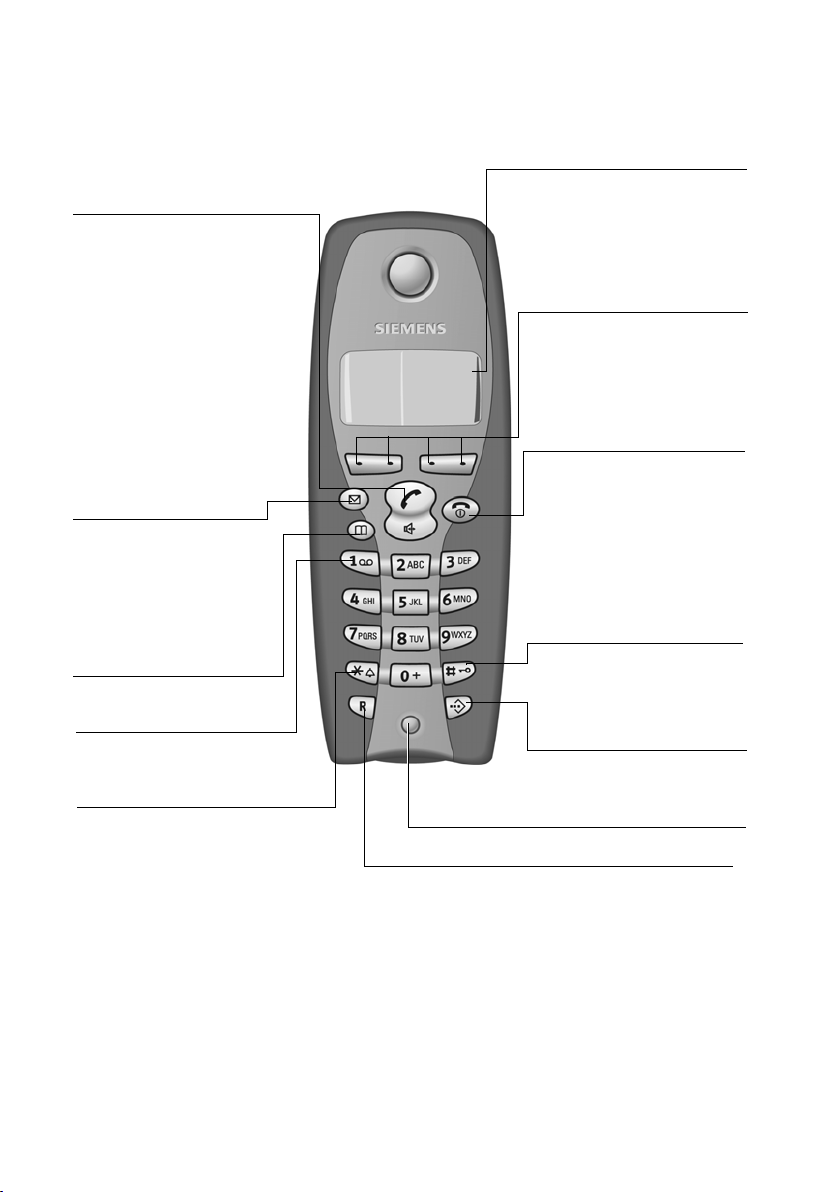
C2: krótki opis funkcji słuchawki
C2: krótki opis funkcji słuchawki
Klawisz połączenia/
zestawu
głośnomówiącego:
Górna połowa:
◆ Odebranie połączenia
◆ Rozpoczęcie wybierania
◆ Przełączanie z trybu
głośnomówiącego w tryb
„słuchawki”
Dolna połowa:
◆ Przełączanie z trybu
„słuchawki” w tryb zestawu
głośnomówiącego
◆ Świeci się: włączony tryb
głośnomówiący
◆ Miga: połączenie
przychodzące
Klawisz wiadomości
apewnia dostęp do
iadomości tekstowych, listy
połączeń oraz listy
utomatycznych sekretarek
w urządzeniach Gigaset z
utomatyczną sekretarką)
lawisz książki
elefonicznej:
twiera książkę telefoniczną
Klawisz 1
Automatyczna sekretarka
(długie naciśnięcie)
Klawisz gwiazdki
◆ Włączanie/wyłączanie
dzwonka
(długie naciśnięcie)
◆ Podczas wprowadzania
tekstu: przełącza między
małymi/dużymi literami i
cyframi
Stan naładowania
= rozładowana
U w pełni naładowana
= miga: bateria prawie
rozładowana lub w trakcie
ładowania
Aktualne funkcje i
klawisze funkcyjne
Klawisze funkcyjne
umożliwiają dostęp do funkcji
U
vuINT
MENU
prezentowanych na
wyświetlaczu
Klawisz zakończenia
połączenia
i włączania/wyłączania
◆ Kończy połączenie
◆ Anulowanie funkcji
◆ Powrót do stanu
gotowości (przytrzymaj)
◆ Włączanie/wyłączanie
słuchawki
(przytrzymaj
w trybie gotowości)
Klawisz krzyżyka
Włączanie/wyłączanie
blokady klawiatury
(długie naciśnięcie)
Klawisz szybkiego
wybierania
Otwiera listę szybkiego
wybierania
Mikrofon
Klawisz oddzwaniania
Rozpoczyna połączenie
konsultacyjne
2
Page 6
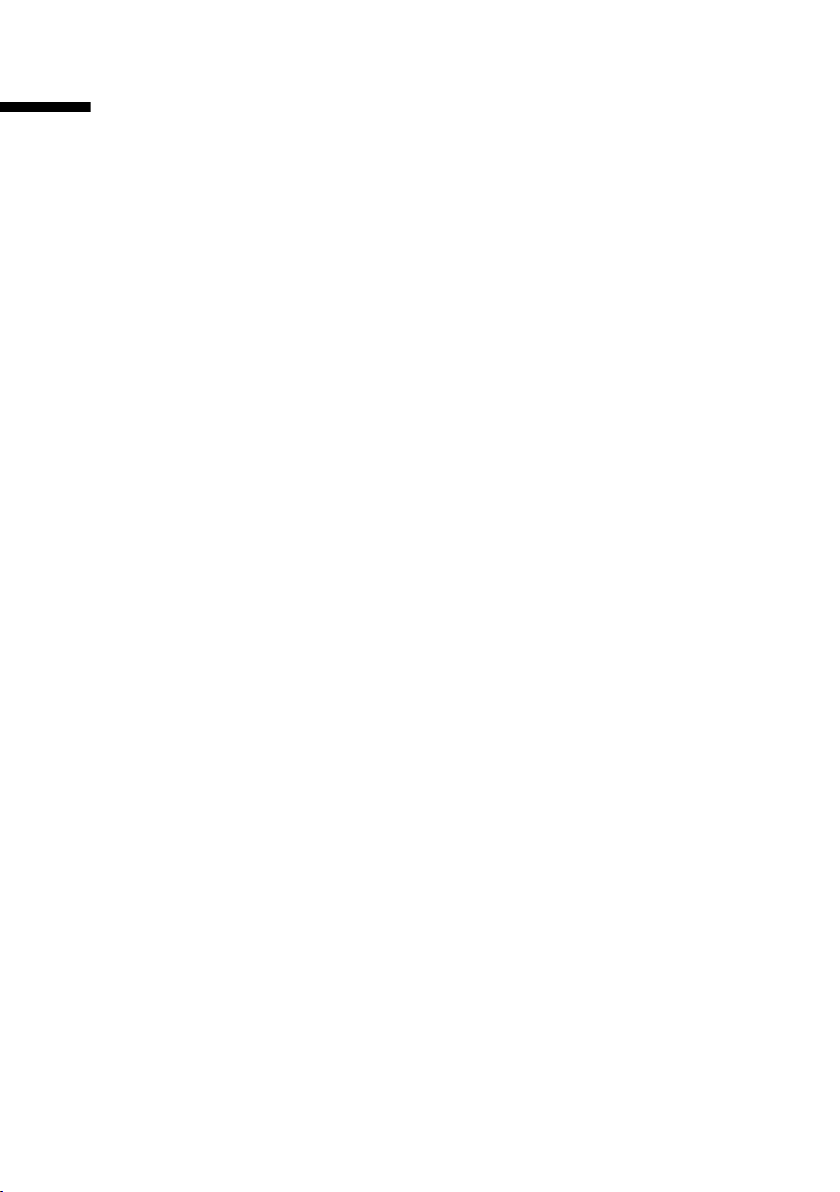
Spis treści
Spis treści
C1: krótki opis funkcji słuchawki . . . . . . . . . . . . . . . 1
C2: krótki opis funkcji słuchawki . . . . . . . . . . . . . . . 2
Uwagi dotyczące bezpieczeństwa . . . . . . . . . . . . . . 7
Reprezentacja . . . . . . . . . . . . . . . . . . . . . . . . . . . . . . . 8
Przygotowanie słuchawki do pracy . . . . . . . . . . . . . 9
Klawisz przechylny . . . . . . . . . . . . . . . . . . . . . . . . . . . . . . . . . . . . . . . . . . . . . . . . . . . . 11
Poprawianie złych wpisów . . . . . . . . . . . . . . . . . . . . . . . . . . . . . . . . . . . . . . . . . . . . . 12
Stan gotowości . . . . . . . . . . . . . . . . . . . . . . . . . . . . . . . . . . . . . . . . . . . . . . . . . . . . . . 12
Korzystanie z menu na przykładzie „ustawiania głośności zestawu
głośnomówiącego” . . . . . . . . . . . . . . . . . . . . . . . . . . . . . . . . . . . . . . . . . . . . . . . . . . . 13
Stacja bazowa . . . . . . . . . . . . . . . . . . . . . . . . . . . . . . . . . . . . . . . . . . . . . . . . . . . . . . . 13
Rejestrowanie/wyrejestrowywanie słuchawek . . 14
Zmienianie stacji bazowej . . . . . . . . . . . . . . . . . . . . . . . . . . . . . . . . . . . . . . . . . . . . . . 15
Wykonywanie połączeń . . . . . . . . . . . . . . . . . . . . . 16
Wykonywanie połączeń zewnętrznych oraz kończenie połączenia . . . . . . . . . . . . . . 16
Wykonywanie połączenia wewnętrznego . . . . . . . . . . . . . . . . . . . . . . . . . . . . . . . . . . 16
Odbieranie połączenia . . . . . . . . . . . . . . . . . . . . . . . . . . . . . . . . . . . . . . . . . . . . . . . . . 17
Ukrywanie numeru wywołującego . . . . . . . . . . . . . . . . . . . . . . . . . . . . . . . . . . . . . . 18
Zestaw głośnomówiący . . . . . . . . . . . . . . . . . . . . . . . . . . . . . . . . . . . . . . . . . . . . . . . . 19
Oddzwanianie, gdy numer jest zajęty (CCBS)/gdy nie odpowiada (CCNR) . . . . . . . . 20
Funkcje podczas połączenia . . . . . . . . . . . . . . . . . 22
Wykonywanie połączenia do kilku użytkowników . . . . . . . . . . . . . . . . . . . . . . . . . . . 22
Przekazywanie połączeń . . . . . . . . . . . . . . . . . . . . . . . . . . . . . . . . . . . . . . . . . . . . . . . 25
Postępowanie z oczekującym połączeniem zewnętrznym – CW (Call Waiting) . . . . 26
Przełączanie połączenia w tryb oczekiwania (Call Hold) . . . . . . . . . . . . . . . . . . . . . . 26
Używanie książki telefonicznej i innych list . . . . 27
Książka telefoniczna i lista szybkiego wybierania . . . . . . . . . . . . . . . . . . . . . . . . . . . . 27
Lista numerów ponownego wybierania . . . . . . . . . . . . . . . . . . . . . . . . . . . . . . . . . . . 32
Otwieranie list klawiszem wiadomości . . . . . . . . . . . . . . . . . . . . . . . . . . . . . . . . . . . . 33
Lista połączeń . . . . . . . . . . . . . . . . . . . . . . . . . . . . . . . . . . . . . . . . . . . . . . . . . . . . . . . 34
Utrzymywanie niskich kosztów rozmów . . . . . . . 37
Łączenie numerów operatorów z numerem telefonu . . . . . . . . . . . . . . . . . . . . . . . . 37
3
Page 7
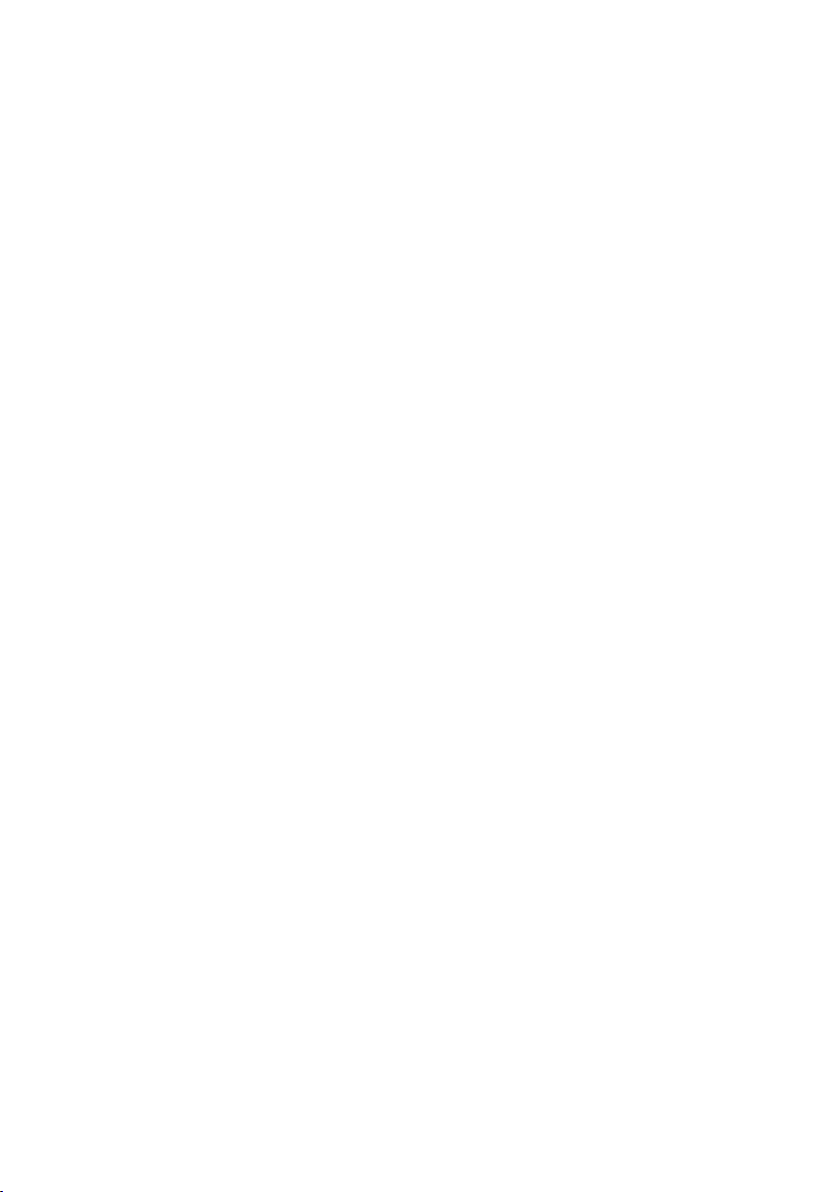
Spis treści
Wiadomości SMS (wiadomości tekstowe) . . . . . . 38
Informacje ogólne . . . . . . . . . . . . . . . . . . . . . . . . . . . . . . . . . . . . . . . . . . . . . . . . . . . . 38
Zanim będzie możliwe wysyłanie i odbieranie wiadomości SMS . . . . . . . . . . . . . . . . 38
Zarządzanie centrami wiadomości SMS . . . . . . . . . . . . . . . . . . . . . . . . . . . . . . . . . . . 39
Wprowadzanie, edytowanie i usuwanie numerów telefonów centrów SMS . . . . . . . 40
Włączanie/wyłączanie centrum wysyłania SMS . . . . . . . . . . . . . . . . . . . . . . . . . . . . . . 41
Rejestrowanie/wyrejestrowywanie z centrum SMS . . . . . . . . . . . . . . . . . . . . . . . . . . . 42
Pamięć . . . . . . . . . . . . . . . . . . . . . . . . . . . . . . . . . . . . . . . . . . . . . . . . . . . . . . . . . . . . . 42
Wysyłanie wiadomości tekstowej i lista wiadomości wychodzących . . . . . . . . . . . . . 42
Wysyłanie wiadomości tekstowej na adres e-mail . . . . . . . . . . . . . . . . . . . . . . . . . . . . 46
Odbieranie wiadomości tekstowych, lista wiadomości przychodzących . . . . . . . . . . 47
Wiadomości tekstowe do centrali PABX . . . . . . . . . . . . . . . . . . . . . . . . . . . . . . . . . . . . 51
Błędy podczas wysyłania i odbierania wiadomości tekstowych . . . . . . . . . . . . . . . . . 52
Bezpośrednia obsługa automatycznej sekretarki 54
Wybieranie automatycznej sekretarki . . . . . . . . . . . . . . . . . . . . . . . . . . . . . . . . . . . . . 55
Włączanie/wyłączanie automatycznej sekretarki . . . . . . . . . . . . . . . . . . . . . . . . . . . . . 55
Wybieranie trybu AS i „tylko komunikat” . . . . . . . . . . . . . . . . . . . . . . . . . . . . . . . . . . . 56
Nagrywanie/zmienianie komunikatów głosowych . . . . . . . . . . . . . . . . . . . . . . . . . . . 56
Odtwarzanie/usuwanie komunikatów . . . . . . . . . . . . . . . . . . . . . . . . . . . . . . . . . . . . . 57
Nagrywanie notatek głosowych . . . . . . . . . . . . . . . . . . . . . . . . . . . . . . . . . . . . . . . . . 57
Nagrywanie rozmowy . . . . . . . . . . . . . . . . . . . . . . . . . . . . . . . . . . . . . . . . . . . . . . . . . 58
Przejmowanie rozmowy odebranej przez automatyczną sekretarkę . . . . . . . . . . . . . 58
Odtwarzanie wiadomości . . . . . . . . . . . . . . . . . . . . . . . . . . . . . . . . . . . . . . . . . . . . . . 59
Oddzwanianie podczas odtwarzania . . . . . . . . . . . . . . . . . . . . . . . . . . . . . . . . . . . . . . 60
Odtwarzanie wiadomości innemu rozmówcy . . . . . . . . . . . . . . . . . . . . . . . . . . . . . . . 60
Odtwarzanie notatek głosowych . . . . . . . . . . . . . . . . . . . . . . . . . . . . . . . . . . . . . . . . . 61
Usuwanie wiadomości/notatek głosowych . . . . . . . . . . . . . . . . . . . . . . . . . . . . . . . . . 61
Oznaczanie starej wiadomości lub notatki głosowej jako „nową” . . . . . . . . . . . . . . . . 62
Dodawanie numeru do książki telefonicznej . . . . . . . . . . . . . . . . . . . . . . . . . . . . . . . . 63
Sprawdzanie wiadomości/notatek głosowych . . . . . . . . . . . . . . . . . . . . . . . . . . . . . . . 63
Ustawienia automatycznej sekretarki . . . . . . . . . . 64
Przypisywanie odbieranego numeru MSN . . . . . . . . . . . . . . . . . . . . . . . . . . . . . . . . . . 64
Ukrywanie/pokazywanie automatycznej sekretarki . . . . . . . . . . . . . . . . . . . . . . . . . . . 65
Określanie liczby dzwonków przed włączeniem się automatycznej sekretarki . . . . . . 66
Włączanie/wyłączanie dodawania głosowego znacznika daty i godziny . . . . . . . . . . 66
Ustawianie czasu i jakości nagrywania . . . . . . . . . . . . . . . . . . . . . . . . . . . . . . . . . . . . 66
Włączanie/wyłączanie automatycznej pauzy . . . . . . . . . . . . . . . . . . . . . . . . . . . . . . . . 67
Blokowanie automatycznej sekretarki, określanie kodu PIN automatycznej
sekretarki . . . . . . . . . . . . . . . . . . . . . . . . . . . . . . . . . . . . . . . . . . . . . . . . . . . . . . . . . . . 68
Włączanie/wyłączanie automatycznego odsłuchiwania na słuchawce . . . . . . . . . . . . 68
Włączanie/wyłączanie automatycznego odbierania połączeń . . . . . . . . . . . . . . . . . . 69
Włączanie/wyłączanie automatycznego powiadamiania za pomocą wiadomości
tekstowej . . . . . . . . . . . . . . . . . . . . . . . . . . . . . . . . . . . . . . . . . . . . . . . . . . . . . . . . . . . 70
4
Page 8
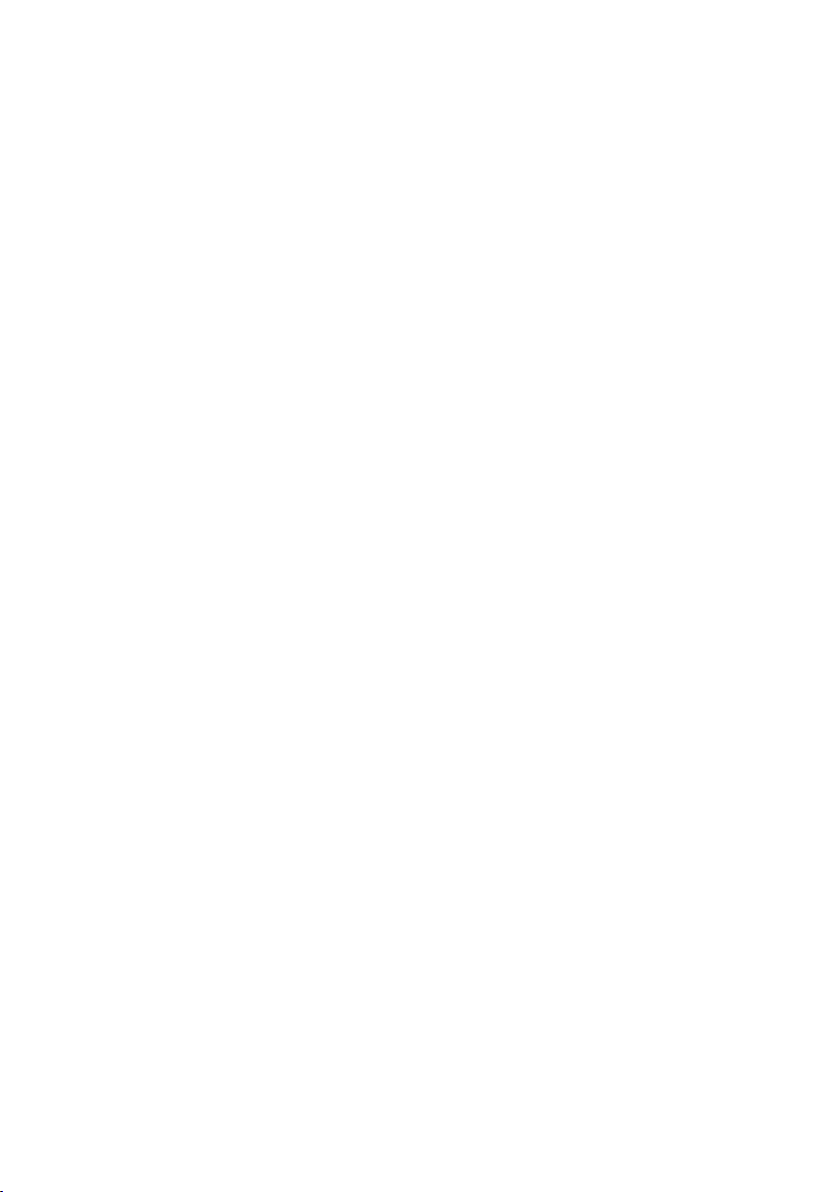
Spis treści
Korzystanie z kilku słuchawek . . . . . . . . . . . . . . . 72
Używanie słuchawki do monitorowania pomieszczeń . . . . . . . . . . . . . . . . . . . . . . . . 72
Ustawianie trybu Walkie-Talkie . . . . . . . . . . . . . . . . . . . . . . . . . . . . . . . . . . . . . . . . . . 74
Data i godzina . . . . . . . . . . . . . . . . . . . . . . . . . . . . . 76
Ustawianie daty i godziny . . . . . . . . . . . . . . . . . . . . . . . . . . . . . . . . . . . . . . . . . . . . . . 76
Zmiana trybu wyświetlania godziny . . . . . . . . . . . . . . . . . . . . . . . . . . . . . . . . . . . . . . 76
Ustawianie budzika . . . . . . . . . . . . . . . . . . . . . . . . . . . . . . . . . . . . . . . . . . . . . . . . . . . 77
Ustawianie terminu . . . . . . . . . . . . . . . . . . . . . . . . . . . . . . . . . . . . . . . . . . . . . . . . . . 78
Ustawienia zabezpieczeń . . . . . . . . . . . . . . . . . . . 80
Zmienianie systemowego kodu PIN . . . . . . . . . . . . . . . . . . . . . . . . . . . . . . . . . . . . . . 80
Numery alarmowe . . . . . . . . . . . . . . . . . . . . . . . . . . . . . . . . . . . . . . . . . . . . . . . . . . . . 81
Ustawienia systemowe . . . . . . . . . . . . . . . . . . . . . 82
Zmiana nazwy abonenta wewnętrznego . . . . . . . . . . . . . . . . . . . . . . . . . . . . . . . . . . 82
Konfigurowanie/usuwanie numeru telefonu ISDN (MSN) . . . . . . . . . . . . . . . . . . . . . 82
Przypisywanie numeru telefonu (MSN) . . . . . . . . . . . . . . . . . . . . . . . . . . . . . . . . . . . 85
Przypisywanie melodii dzwonka do numeru MSN . . . . . . . . . . . . . . . . . . . . . . . . . . . 86
Przekierowywanie połączeń zewnętrznych – (CF) . . . . . . . . . . . . . . . . . . . . . . . . . . . 87
Włączanie/wyłączanie funkcji połączenia oczekującego (CW) . . . . . . . . . . . . . . . . . . 89
Konfigurowanie szybkiego dostępu do automatycznej sekretarki w sieci . . . . . . . . . 90
Przywracanie ustawień fabrycznych . . . . . . . . . . . . . . . . . . . . . . . . . . . . . . . . . . . . . . 91
Indywidualne ustawienia słuchawki . . . . . . . . . . 92
Zmiana języka wyświetlacza . . . . . . . . . . . . . . . . . . . . . . . . . . . . . . . . . . . . . . . . . . . . 92
Włączanie/wyłączanie automatycznego odbierania . . . . . . . . . . . . . . . . . . . . . . . . . . 92
Ustawianie głośności głośnika . . . . . . . . . . . . . . . . . . . . . . . . . . . . . . . . . . . . . . . . . . 93
Zmienianie sygnału dzwonka . . . . . . . . . . . . . . . . . . . . . . . . . . . . . . . . . . . . . . . . . . . 93
Włączanie/wyłączanie tonów pomocniczych . . . . . . . . . . . . . . . . . . . . . . . . . . . . . . . 95
Przywracanie ustawień fabrycznych słuchawki . . . . . . . . . . . . . . . . . . . . . . . . . . . . . 96
Działanie z innymi urządzeniami . . . . . . . . . . . . . 97
Ustawienie typu urządzenia . . . . . . . . . . . . . . . . . . . . . . . . . . . . . . . . . . . . . . . . . . . . 97
Wykonywanie połączeń przy użyciu urządzeń na linii analogowej (złącze TAE) . . . . 97
Włączanie/wyłączanie trybu regeneratora . . . . . . . . . . . . . . . . . . . . . . . . . . . . . . . . . 98
Działanie po podłączeniu do centrali PABX . . . . . 99
Kod dostępu . . . . . . . . . . . . . . . . . . . . . . . . . . . . . . . . . . . . . . . . . . . . . . . . . . . . . . . . . 99
Opcje wybierania numerów . . . . . . . . . . . . . . . . . . . . . . . . . . . . . . . . . . . . . . . . . . . . 99
Wykonywanie połączeń przy użyciu domofonu 101
5
Page 9
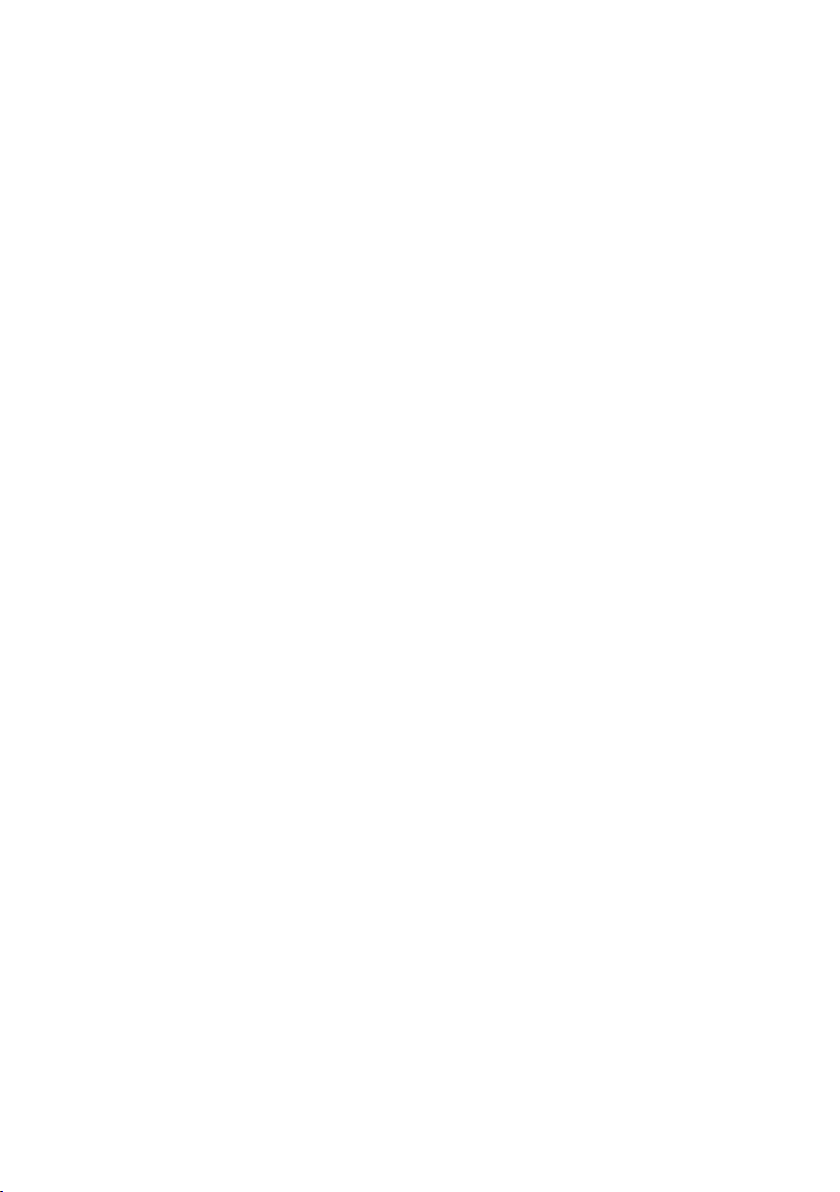
Spis treści
Dodatek . . . . . . . . . . . . . . . . . . . . . . . . . . . . . . . . . 103
Konserwacja . . . . . . . . . . . . . . . . . . . . . . . . . . . . . . . . . . . . . . . . . . . . . . . . . . . . . . . . 103
Kontakt z cieczą . . . . . . . . . . . . . . . . . . . . . . . . . . . . . . . . . . . . . . . . . . . . . . . . . . . . . 103
Pytania i odpowiedzi . . . . . . . . . . . . . . . . . . . . . . . . . . . . . . . . . . . . . . . . . . . . . . . . . 103
Obsługa klienta (Customer Care) . . . . . . . . . . . . . . . . . . . . . . . . . . . . . . . . . . . . . . . . 105
Specyfikacje . . . . . . . . . . . . . . . . . . . . . . . . . . . . . . . . . . . . . . . . . . . . . . . . . . . . . . . . 107
Tabela zestawu znaków . . . . . . . . . . . . . . . . . . . . . . . . . . . . . . . . . . . . . . . . . . . . . . . 108
Funkcja przewidywania tekstu . . . . . . . . . . . . . . . . . . . . . . . . . . . . . . . . . . . . . . . . . . 110
Drzewo menu . . . . . . . . . . . . . . . . . . . . . . . . . . . . . 111
Menu główne . . . . . . . . . . . . . . . . . . . . . . . . . . . . . . . . . . . . . . . . . . . . . . . . . . . . . . . 111
Podmenu „Ustaw. bazy” . . . . . . . . . . . . . . . . . . . . . . . . . . . . . . . . . . . . . . . . . . . . . . . 113
Podmenu „Sekretarka” . . . . . . . . . . . . . . . . . . . . . . . . . . . . . . . . . . . . . . . . . . . . . . . . 114
Klawisz książki telefonicznej i klawisz szybkiego wybierania . . . . . . . . . . . . . . . . . . 116
Indeks . . . . . . . . . . . . . . . . . . . . . . . . . . . . . . . . . . . 117
6
Page 10
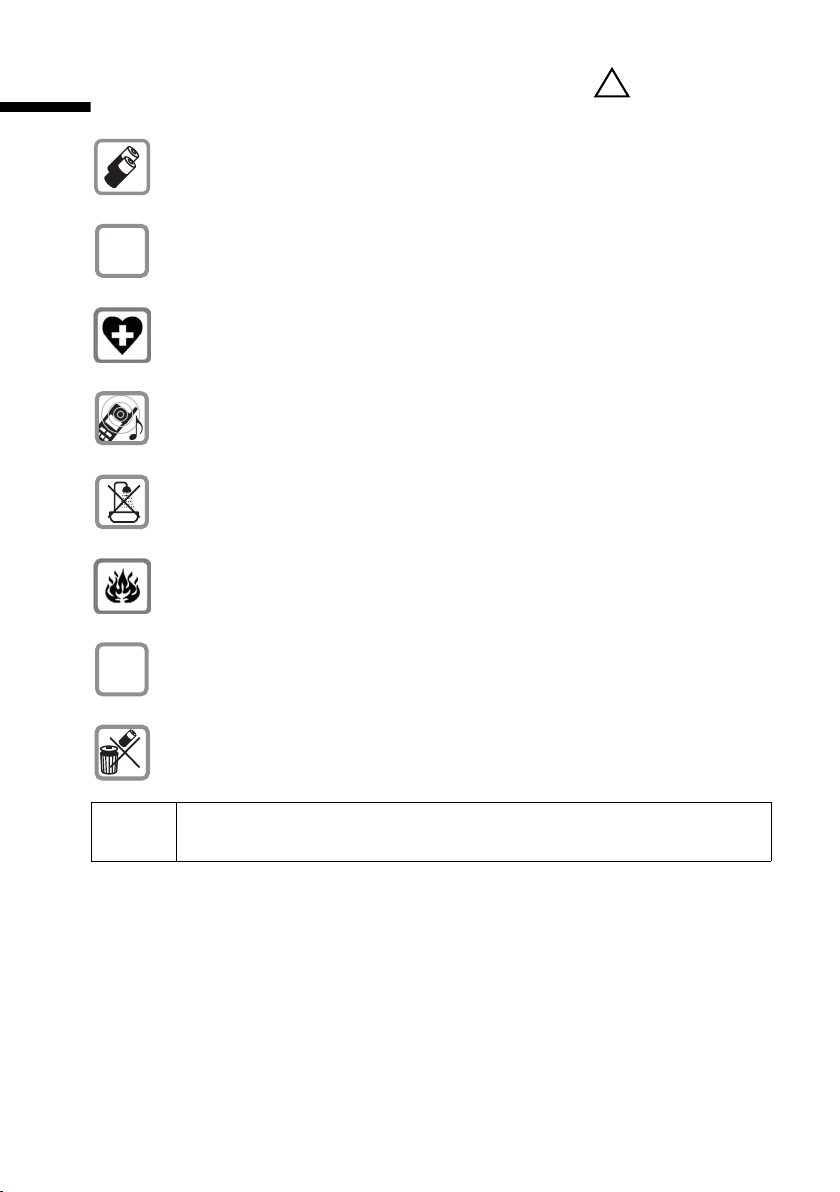
Uwagi dotyczące bezpieczeństwa
Uwagi dotyczące bezpieczeństwa
Należy używać jedynie zalecanych akumulatorów (strona 107) tego
samego typu! Używanie akumulatorów innego typu lub zwykłych baterii
może być przyczyną obrażeń ciała i strat materialnych.
‹
Œ
Akumulatory należy zakładać z prawidłową polaryzacją. Należy używać typu
akumulatorów zgodnego z instrukcją (oznaczenia polaryzacji znajdują się w
komorze baterii
Tel efon może zakłócać działanie aparatury medycznej. Należy brać pod uwagę
warunki techniczne panujące w danym środowisku (np. gabinecie lekarskim).
Urządzenie może powodować nieprzyjemny „szum” w aparatach słuchowych.
Nie należy instalować stacji bazowej w łazienkach ani pomieszczeniach z
prysznicami (strona 103). Słuchawka i stacja bazowa nie są wodoodporne.
Nie należy używać telefonu w środowiskach, w których zachodzi ryzyko
eksplozji (np. warsztatach lakierniczych).
Urządzenie Gigaset należy przekazywać innym osobom wraz z instrukcją
ƒ
obsługi.
słuchawki).
!
Telefon i baterie należy utylizować zgodnie z przepisami dotyczącymi ochrony
środowiska.
i
Niektóre funkcje opisane w tej instrukcji są niedostępne w niektórych
krajach.
7
Page 11
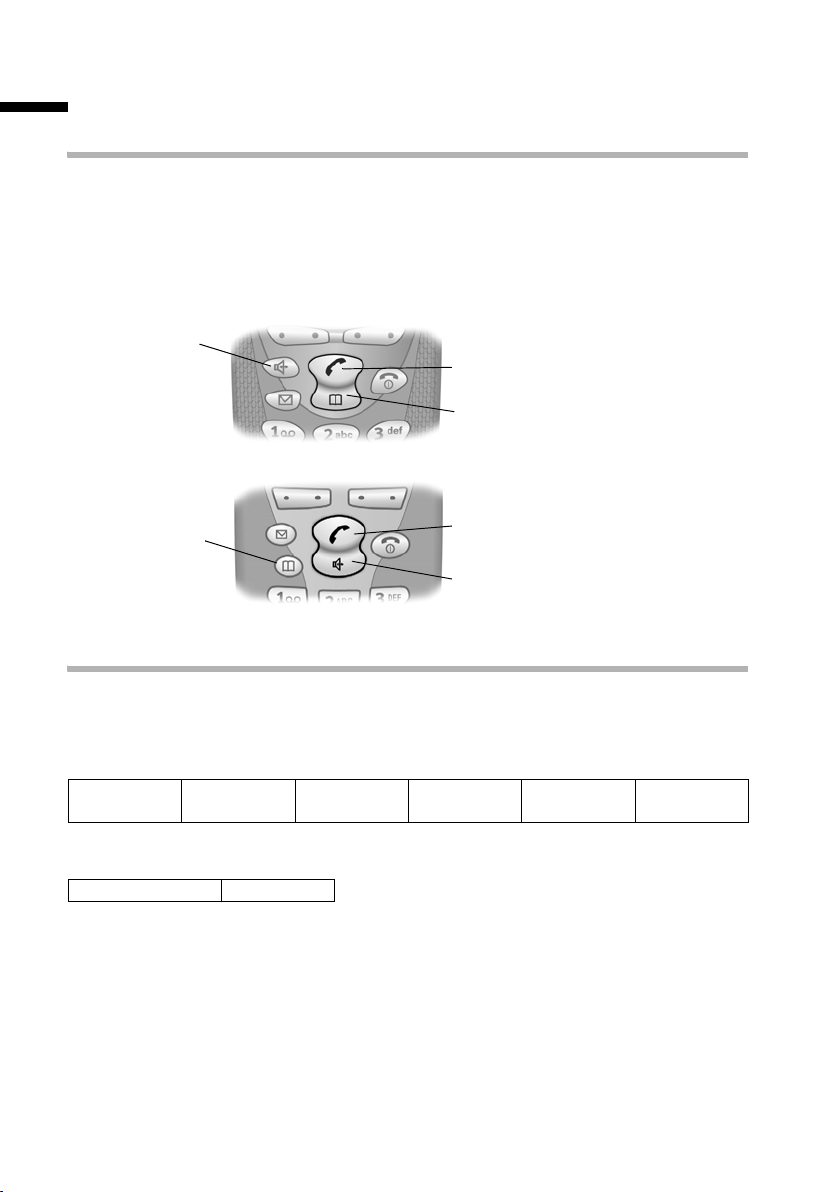
Reprezentacja
Reprezentacja
Reprezentacja klawiszy
Ponieważ rozmieszczenie klawiszy na słuchawkach C1 i C2 opisanych w tej instrukcji
różni się (strona 11), wybrana została uproszczona reprezentacja:
◆ Klawisza połączenia:c
◆ Klawisza książki telefonicznej:h
◆ Klawisza trybu głośnomówiącego:d
Gigaset C1:
Klawisz trybu
głośnomówiącego
Gigaset C2:
Klawisz przechylny:
Górna połowa klawisza =
klawisz połączenia
Dolna połowa klawisza =
klawisz książki telefonicznej
Klawisz przechylny:
Klawisz książki
telefonicznej
Górna połowa klawisza =
klawisz połączenia
Dolna połowa klawisza =
klawisz trybu głośnomówiącego
Tabela pod nagłówkiem
Tabela pod nagłówkiem wskazuje stacje bazowe lub słuchawki, w których funkcja jest
dostępna.
Przykład: funkcja związana ze stacjami bazowymi posiadającymi automatyczną
sekretarkę:
W stacjach
bazowych:
Przykład: funkcja monitorowania pomieszczenia słuchawki Gigaset C2:
W słuchawkach:
CX150isdn SX150isdn CX253isdn SX255isdn SX353isdn
C2
8
Page 12
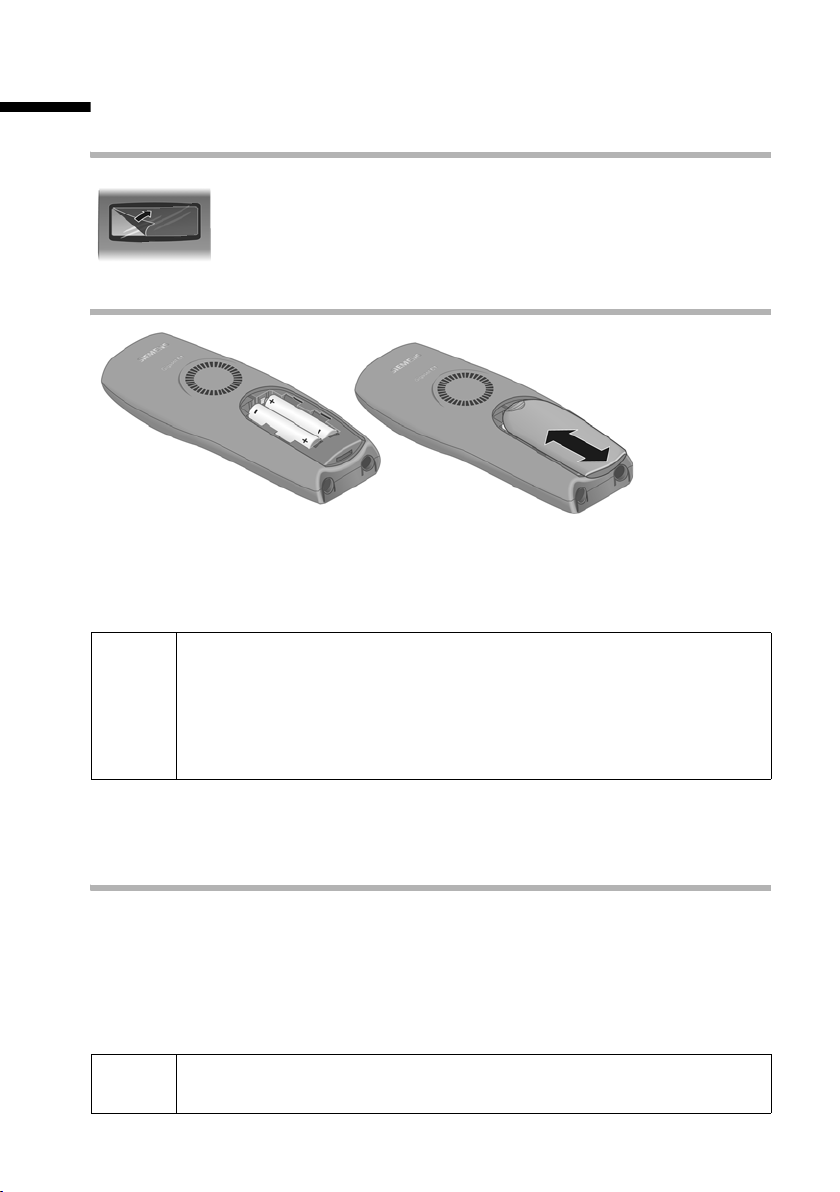
Przygotowanie słuchawki do pracy
Przygotowanie słuchawki do pracy
Zdejmowanie folii ochronnej
Wyświetlacz jest osłonięty folią ochronną.
Należy ją zdjąć z wyświetlacza!
Wkładanie baterii
◆ Włóż baterię upewniając się, że polaryzacja jest poprawna (patrz rysunek po
lewej).
◆ Umieść pokrywę na komorze baterii, około 3 mm od zatrzasku i przesuń ją do góry
do chwili zablokowania na miejscu.
Gigaset C2:
należy używać tylko akumulatorów zalecanych przez firmę Siemens
W
Otwieranie komory baterii
Należy przycisnąć prążkowaną część pokrywy, a następnie popchnąć pokrywę w dół.
(strona 107), np. nigdy nie należyużywać zwykłych baterii ani innych
typów akumulatorów, gdyż może to spowodować utratę zdrowia oraz
straty materialne. Na przykład może zostać zniszczony płaszcz baterii (co
jest bardzo groźne). Telefon może także źle działać lub ulec uszkodzeniu.
Ładowanie baterii
1. Ładowanie baterii jest sygnalizowane migającą w prawym górnym rogu ekranu
ikoną stanu naładowania:
= Bateria (prawie) rozładowana V Bateria naładowana w
e Bateria naładowana w
i
Szczegóły na temat rejestrowania dodatkowych słuchawek – patrz
strona 14.
1
/
3
U Bateria w pełni naładowana
2
/
3
9
Page 13
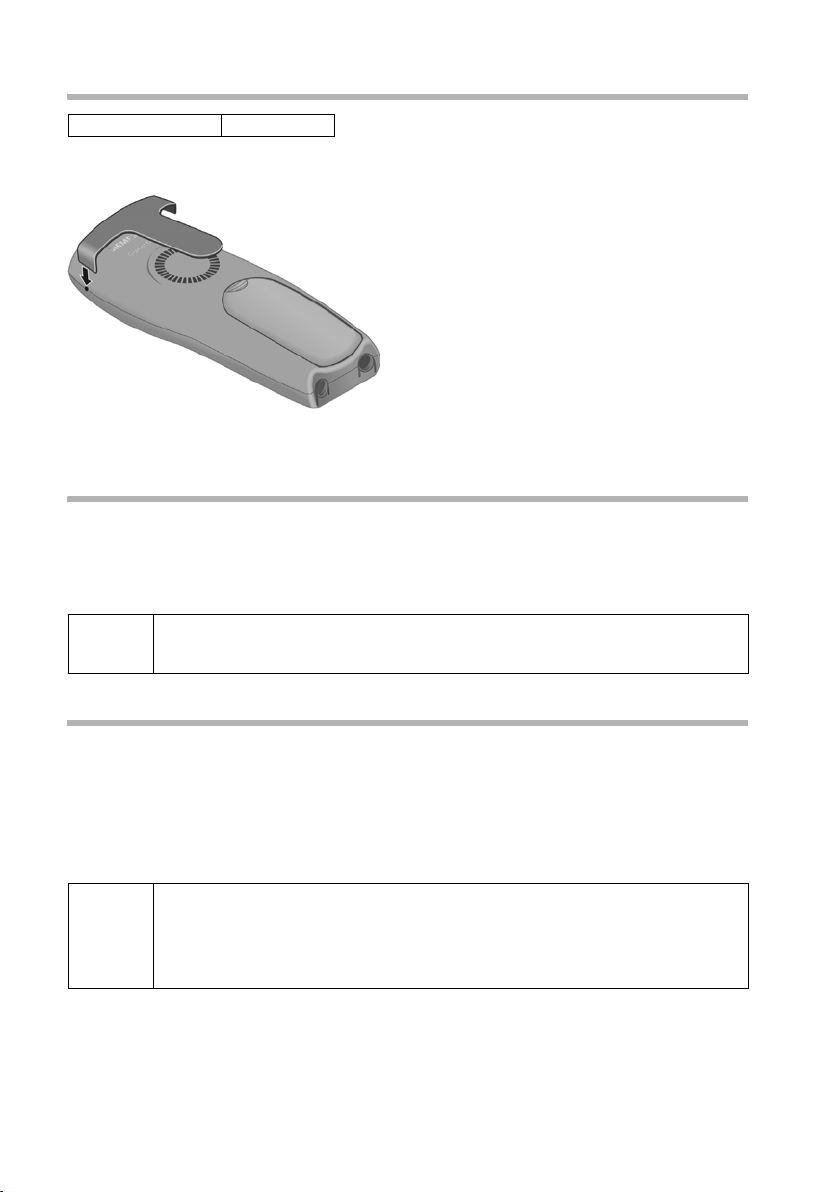
Przygotowanie słuchawki do pracy
Podłączanie uchwytu do paska
W słuchawkach:
Przyciśnij uchwyt paska do tylnej części słuchawki do chwili, gdy „uchwyty” boczne
zablokują się w wyciętych miejscach.
C2
Włączanie/wyłączanie słuchawki
Aby włączyć słuchawkę, należy nacisnąć i przytrzymać klawisz zakończenia połączenia
a. Rozlegnie się ton potwierdzenia (sekwencja wstępujących dźwięków).
Aby wyłączyć słuchawkę, należy w trybie gotowości ponownie nacisnąć i przytrzymać
klawisz zakończenia połączenia
i
Wyłączona słuchawka włącza się automatycznie po umieszczeniu jej w
stacji bazowej lub ładowarce.
a (ton potwierdzenia).
Włączanie/wyłączanie blokady klawiatury
Klawiaturę telefonu można zablokować na przykład podczas noszenia słuchawki. Chroni
to przed przypadkowymi naciśnięciami klawiszy.
W tym celu należy nacisnąć i przytrzymać klawisz krzyżyka
potwierdzenia, a na wyświetlaczu pojawi się symbol
Aby wyłączyć blokadę klawiatury, należy ponownie nacisnąć i przytrzymać klawisz
krzyżyka
R (ton potwierdzenia).
◆ Blokada klawiatury wyłącza się automatycznie po otrzymaniu
i
połączenia. Włącza się ona ponownie po zakończeniu połączenia.
◆ Gdy blokada klawiatury jest aktywna, nie jest możliwe wybieranie
żadnych numerów, nawet alarmowych.
R. Rozlegnie się ton
Ø.
10
Page 14
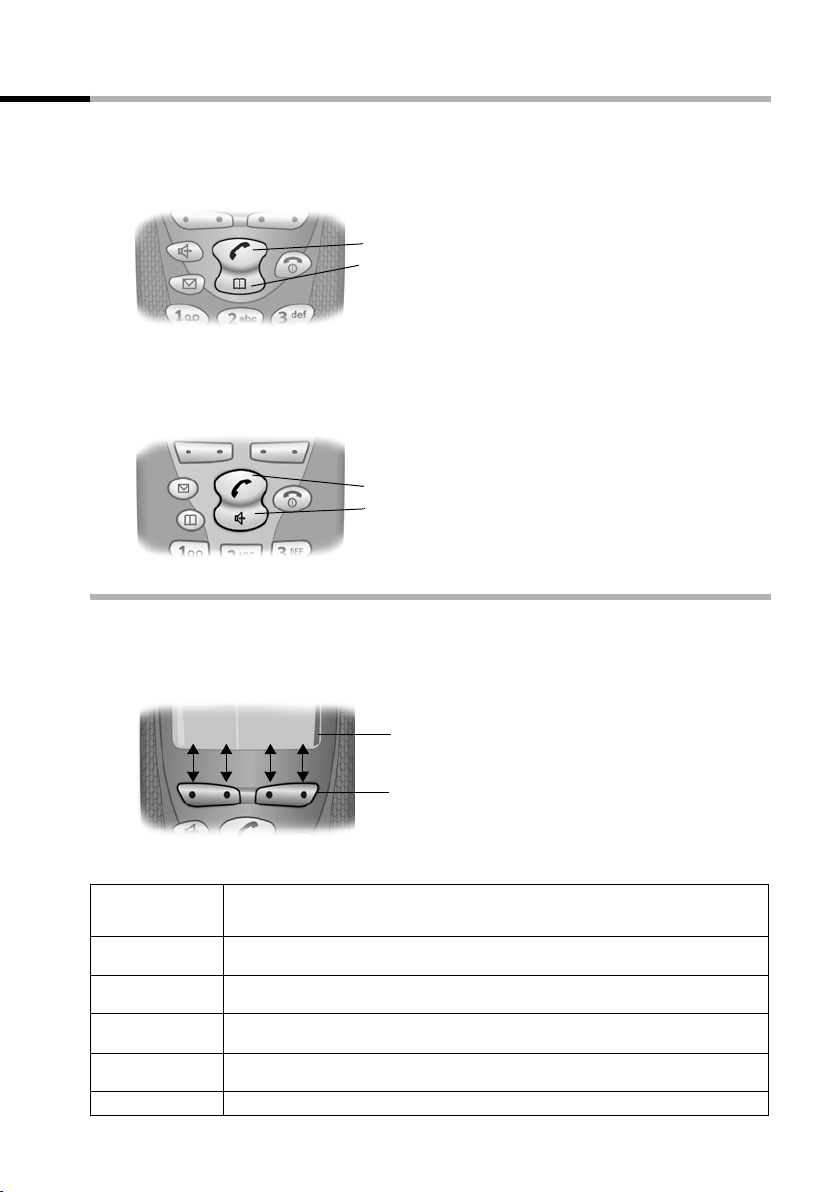
Przygotowanie słuchawki do pracy
Klawisz przechylny
Gigaset C1: klawisz połączenia/książki telefonicznej
Klawisz połączenia/książki telefonicznej jest klawiszem przechylnym mającym dwie
funkcje. Naciśnięcie górnej połowy klawisza inicjuje połączenie. Naciśnięcie dolnej
połowy klawisza otwiera książkę telefoniczną.
Klawisz przechylny:
Górna połowa klawisza = klawisz połączenia
Dolna połowa klawisza = klawisz książki telefonicznej
Gigaset C2: klawisz połączenia/trybu głośnomówiącego
Klawisz połączenia/trybu głośnomówiącego jest klawiszem przechylnym mającym
dwie funkcje. Naciśnięcie górnej połowy klawisza inicjuje połączenie. Naciśnięcie dolnej
połowy inicjuje połączenie i automatycznie uruchamia zestaw głośnomówiący.
Klawisz przechylny:
Górna połowa klawisza = klawisz połączenia
Dolna połowa klawisza = klawisz trybu
głośnomówiącego
Klawisze funkcyjne
Klawisze funkcyjne to poziome klawisze przechylne znajdujące się tuż pod
wyświetlaczem. Ich funkcja zależy od aktualnie wykonywanej czynności. Aktualna
funkcja klawisza pokazana jest na wyświetlaczu nad odpowiednim klawiszem.
Przykład:
MENU
vuÛ
Funkcje klawiszy funkcyjnych
Klawisze
funkcyjne
Różne symbole wyświetlacza mają następujące znaczenia:
Ikona
Funkcja po naciśnięciu
wyświetlacza
Þ
OK
MENU
INT
ts
Klawisz ponownego wybierania ostatniego numeru: otwiera listę 10 ostatnio
wybieranych numerów.
Klawisz OK: potwierdza funkcje menu oraz potwierdza i zapisuje
wprowadzane informacje.
Klawisz Menu: w trybie gotowości otwiera główne menu.
Podczas połączenia otwiera menu zależne od stanu.
Klawisz INT: umożliwia wykonywanie połączeń wewnętrznych z innymi
słuchawkami podłączonymi do tej samej stacji bazowej.
Przewijają w górę/w dół.
11
Page 15
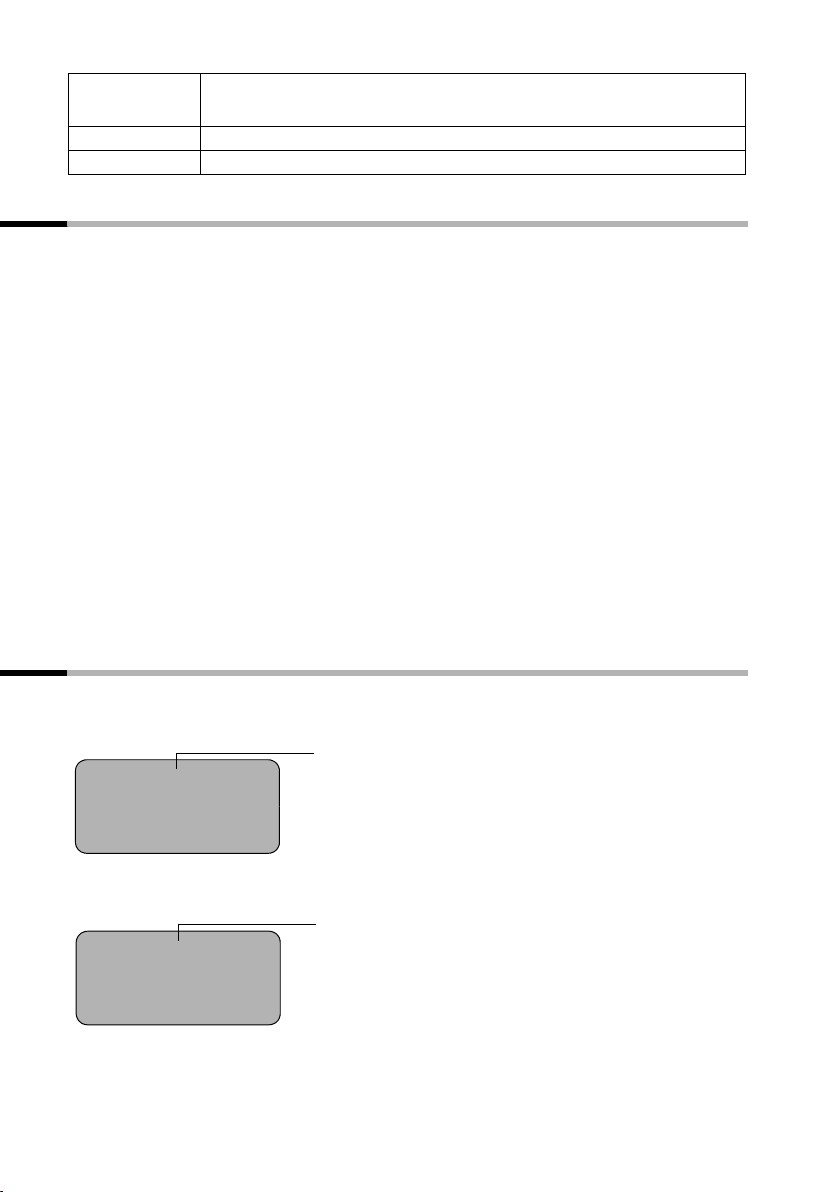
Przygotowanie słuchawki do pracy
Ikona
wyświetlacza
uv
Û
Funkcja po naciśnięciu
Przesuwają kursor w lewo/w prawo.
Klawisz usuwania: usuwa wpisy od prawej do lewej po jednym znaku naraz.
Poprawianie złych wpisów
Po wprowadzeniu prawidłowego wpisu odtworzony zostanie ton potwierdzenia
(sekwencja wstępujących dźwięków). Nieprawidłowy wpis sygnalizowany jest tonem
błędu (sekwencją zstępujących dźwięków). Dane można w takim przypadku
wprowadzić ponownie.
Jeżeli wprowadzone zostały złe znaki podczas wprowadzania cyfr lub tekstu, można
poprawić je w następujący sposób:
Usuwając znaki po lewej stronie kursora za pomocą klawisza
Aby poprawić numer telefonu lub tekst, należy za pomocą klawiszy funkcyjnych uv
ustawić kursor na prawo od błędnego znaku. Następnie należy nacisnąć klawisz
funkcyjny
Wstawianie znaków na prawo od kursora
Jeżeli znak został pominięty, należy za pomocą klawiszy funkcyjnych uv ustawić
kursor w miejscu, gdzie znak ma zostać wstawiony, a następnie wprowadzić ten znak.
Zastępowanie znaków
Liczba cyfr wymaganych do wprowadzenia daty jest stała, a pole wprowadzania jest
odpowiednio skonfigurowane. Za pomocą klawiszy funkcyjnych
kursor na cyfrze, która ma zostać zmieniona i wprowadzić nową cyfrę.
Û. Znak zostanie usunięty. Następnie należy wprowadzić poprawny znak.
Û
uv należy ustawić
Stan gotowości
Wyświetlacz w stanie gotowości (przykład)
Gigaset C1:
Dostępny tylko w aparatach Gigaset z
×V
12:50
12.04.03
INT
Þ MENU
Gigaset C2:
1
INT Þ¼ MENU
×V
12:50
12.04.03
automatyczną sekretarką:
automatyczna sekretarka włączona
Dostępny tylko w aparatach Gigaset z
automatyczną sekretarką:
automatyczna sekretarka włączona
12
Page 16
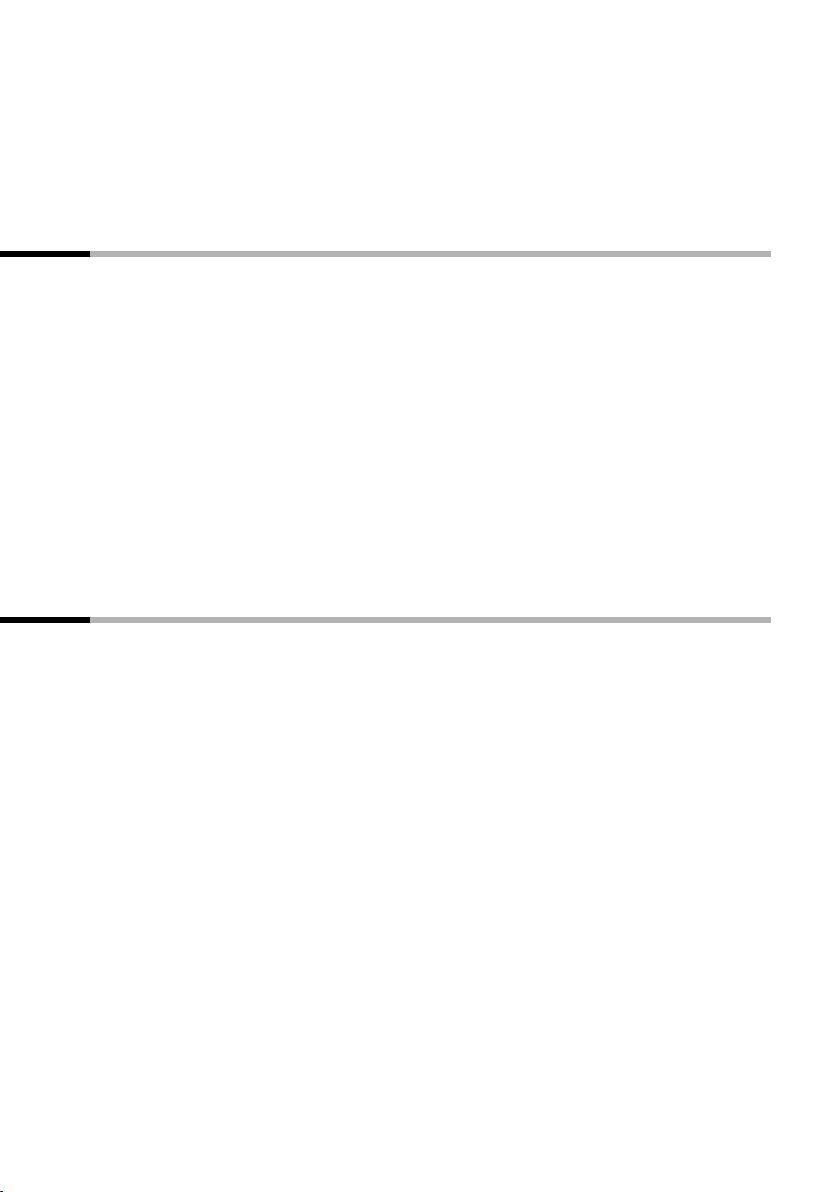
Przygotowanie słuchawki do pracy
Powracanie do stanu gotowości z dowolnego miejsca menu:
◆ Naciśnij i przytrzymaj klawisz zakończenia połączenia a lub
◆ Nie naciskaj żadnego klawisza: wyświetlacz automatycznie powróci do stanu
gotowości po 1 minucie.
Zmiany niepotwierdzone/niezapisane za pomocą klawisza
OK zostaną anulowane.
Korzystanie z menu na przykładzie „ustawiania głośności zestawu
głośnomówiącego”
1. MENU Naciśnij klawisz funkcyjny. Zostanie otwarte menu.
2. s Naciskaj klawisz funkcyjny do momentu, gdy na ekranie pojawi się
polecenie Ustaw. audio.
3. OK Potwierdź za pomocą klawisza funkcyjnego.
4. s Naciskaj klawisz funkcyjny do momentu, gdy na ekranie pojawi się
polecenie Glosnosc glosnika.
5. OK Potwierdź za pomocą klawisza funkcyjnego.
6. uv Naciskaj klawisze funkcyjne (lewy lub prawy), aby wybrać poziom
głośności (1–5).
7. OK Następnie naciśnij klawisz funkcyjny, aby potwierdzić ustawienie.
8.
a
Naciśnij i przytrzymaj klawisz zakończenia połączenia, aby powrócić do
stanu gotowości.
Stacja bazowa
Aby umożliwić korzystanie z telefonu, należy skonfigurować dodatkowo:
◆ Datę i godzinę, jeżeli nie zostały ustawione przez sieć telefoniczną (strona 76),
◆ W aparatach Gigaset z wbudowaną automatyczną sekretarką: ukrycie/pokazanie
automatycznych sekretarek 1 ... 3 (strona 65),
◆ Numery MSN połączenia telefonicznego (strona 82),
◆ Typy podłączonych urządzeń (strona 97),
◆ Odbierany numer MSN (strona 85),
◆ Kod linii zewnętrznej (jeżeli używana jest centrala PABX strona 99).
Ustawień tych można dokonać za pomocą słuchawek C1 oraz C2, a także innych
słuchawek.
13
Page 17
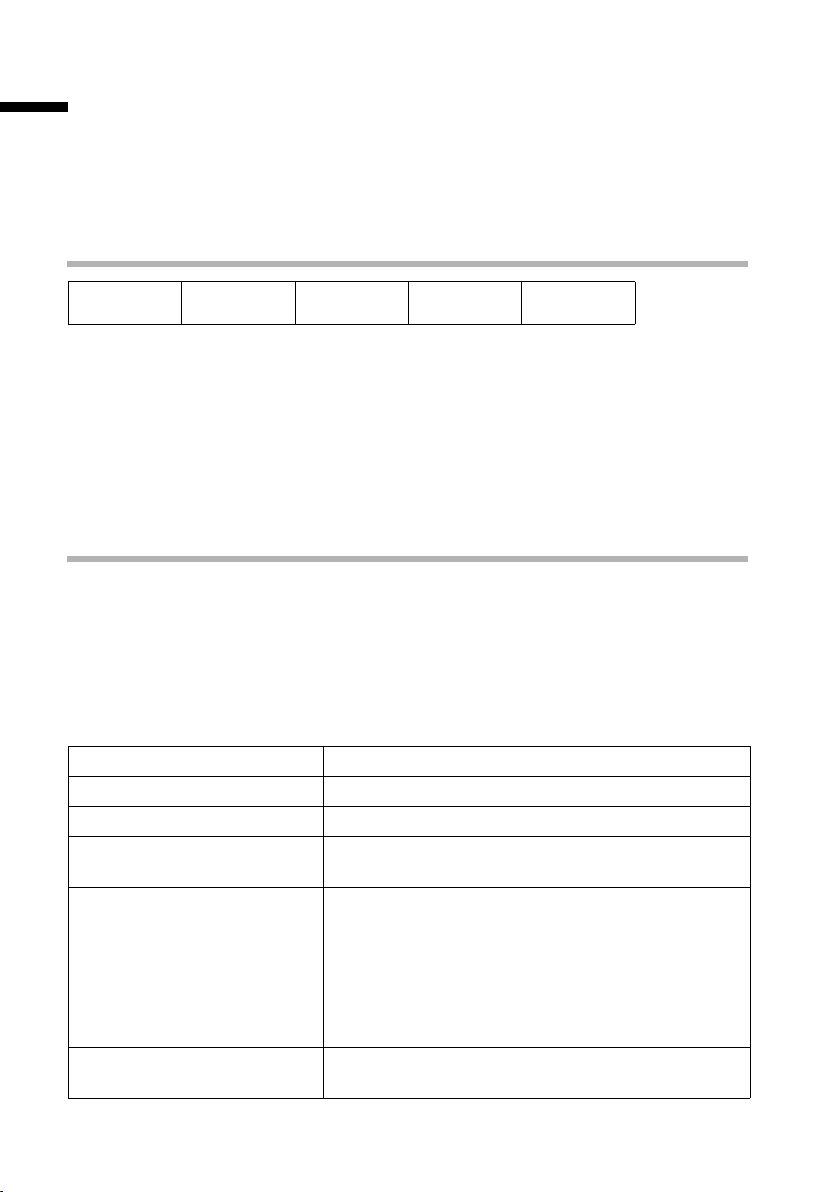
Rejestrowanie/wyrejestrowywanie słuchawek
Rejestrowanie/wyrejestrowywanie słuchawek
W niektórych stacjach bazowych słuchawki Gigaset C1 lub C2 są rejestrowane
automatycznie. W dowolnej chwili można jednak ręcznie zarejestrować słuchawkę
Gigaset C1 lub C2.
Słuchawkę Gigaset C2 można jednocześnie zarejestrować w maksymalnie czterech
stacjach bazowych.
Rejestracja automatyczna
W stacji
bazowej:
Aby zarejestrować słuchawkę po raz pierwszy, należy umieścić wyłączoną słuchawkę w
stacji bazowej wyświetlaczem do góry. Procedura rejestracji zajmuje około 1 minuty.
Słuchawka automatycznie otrzymuje najniższy wolny numer wewnętrzny z zakresu
Wewn.11 do Wewn.16.
Jeśli w telefonie użytkownika wszystkie wewnętrzne numery terminali
bezprzewodowych zostały już przydzielone, należy wyrejestrować inną słuchawkę,
która nie jest już potrzebna, przed przystąpieniem do rejestrowania nowej słuchawki
(strona 15).
CX100isdn CX150isdn SX100isdn SX150isdn
Rejestracja ręczna
Jeśli w telefonie użytkownika wszystkie wewnętrzne numery terminali
bezprzewodowych zostały już przydzielone, należy wyrejestrować inną słuchawkę,
która nie jest już potrzebna, przed przystąpieniem do rejestrowania nowej (strona 15).
Rejestrowanie słuchawki należy rozpocząć w słuchawce oraz w stacji bazowej.
1. Przygotowywanie stacji bazowej do rejestracji (patrz instrukcja obsługi stacji
bazowej).
2. W słuchawce (w ciągu 30 sekund):
MENU
s Ustawienia OK
s Zamelduj sluchawke OK
s Baza 1 OK
~ OK
s Wewn.11 OK
Otwórz menu.
Wybierz element menu i potwierdź go.
Wybierz element menu i potwierdź go.
Wybierz stację bazową (1–4) i potwierdź wybór,
na przykład Baza 1.
Wprowadź kod PIN stacji bazowej (ustawienie
fabryczne: 0000) i potwierdź go. Na wyświetlaczu
pojawi się komunikat Meldowanie: wraz z nazwą
stacji bazowej, na przykład Baza 1.
Gdy słuchawka odnajdzie stację bazową, na
wyświetlaczu pojawi się lista wolnych numerów
wewnętrznych.
Wybierz i potwierdź numer wewnętrzny, na przykład
Wewn.11 .
14
Page 18
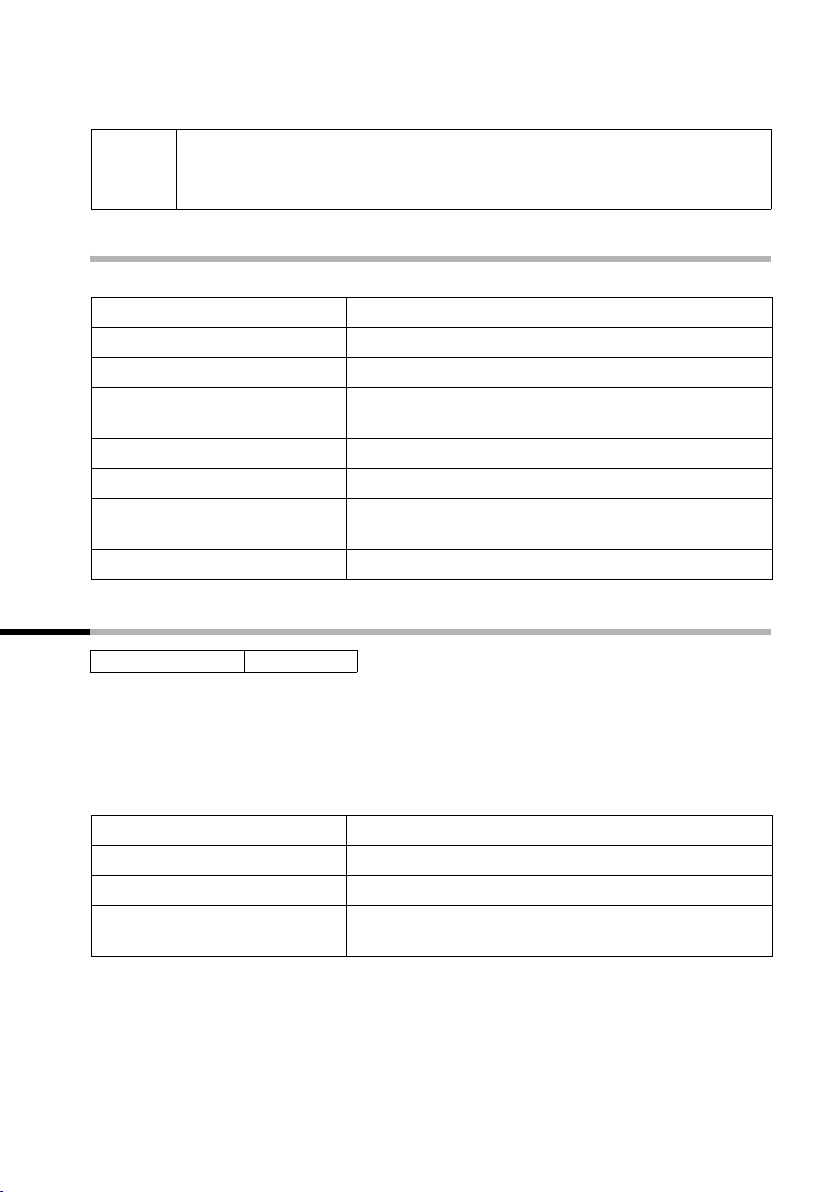
Rejestrowanie/wyrejestrowywanie słuchawek
Po rejestracji słuchawka powraca do stanu gotowości. Numer wewnętrzny słuchawki
widnieje na wyświetlaczu.
Słuchawka przerywa wyszukiwanie stacji bazowej po upływie 60 sekund.
i
Jeśli w tym czasie rejestracja nie zostanie wykonana, należy powtórzyć
procedurę.
Wyrejestrowywanie słuchawek
Można wyrejestrować dowolną zarejestrowaną słuchawkę Gigaset C1 lub C2.
MENU
s Ustaw. bazy OK
s Ustawienia OK
~ OK
s Ust.uzytkownika OK
s Wyrej.urzadz. OK
s Wewn.16 OK
a
Otwórz menu.
Wybierz element menu i potwierdź go.
Wybierz element menu i potwierdź go.
W razie potrzeby wprowadź systemowy kod PIN
(strona 80).
Wybierz element menu i potwierdź go.
Wybierz element menu i potwierdź go.
Wybierz słuchawkę, którą chcesz wyrejestrować i
potwierdź wybór, na przykład Wewn.16.
Przytrzymaj (powrót do stanu gotowości).
Zmienianie stacji bazowej
W słuchawce:
Wybranie poniższych ustawień jest możliwe, gdy słuchawka jest zarejestrowana w
więcej niż jednej stacji bazowej.
◆ Ustaw konkretną stację bazową, na przykład stację bazową w domu lub w biurze.
◆ Ustaw stację bazową Najlepsza . Ustawienie to powoduje automatyczny wybór
stacji bazowej zapewniającej najlepszy odbiór.
MENU
s Ustawienia OK
s Wybierz baze OK
sOK
C2
Naciśnij klawisz funkcyjny, aby otworzyć menu.
Wybierz element menu i potwierdź go.
Wybierz element menu i potwierdź go.
Wybierz jedną z zarejestrowanych stacji bazowych
lub ustawienie Najlepsza i potwierdź wybór.
15
Page 19
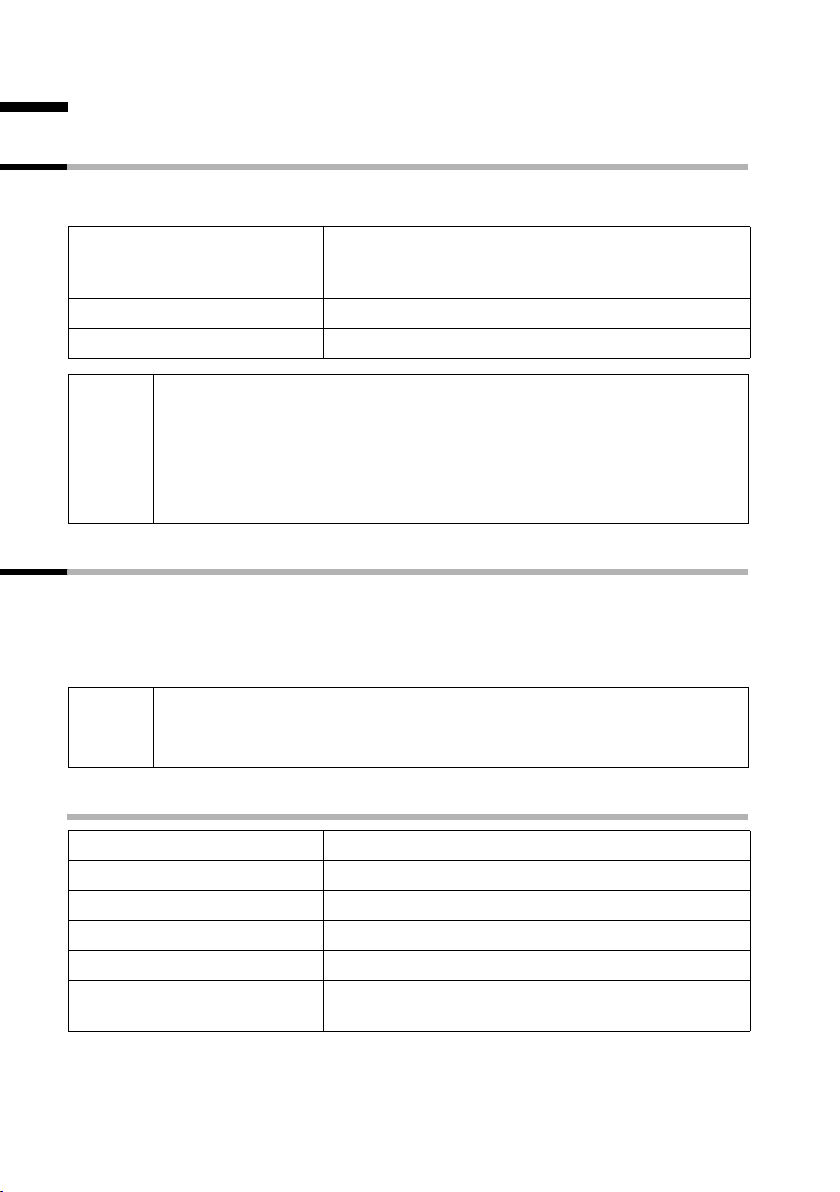
Wykonywanie połączeń
Wykonywanie połączeń
Wykonywanie połączeń zewnętrznych oraz kończenie połączenia
Połączenia zewnętrzne to połączenia wykonywane za pomocą publicznej sieci
telefonicznej.
~c
a
◆ Można także najpierw nacisnąć klawisz połączenia c (w słuchawce
rozlegnie się sygnał wybierania), a następnie wprowadzić numer.
i
◆ Za pomocą klawisza zakończenia połączenia a można anulować
wybieranie numeru.
◆ Rozmowę można także zakończyć, odkładając słuchawkę na stację
bazową.
Wykonywanie połączenia wewnętrznego
Połączenia wewnętrzne to połączenia między słuchawkami zarejestrowanymi w tej
samej bazie. Połączenia te są bezpłatne.
Można zadzwonić do konkretnej słuchawki lub do wszystkich zarejestrowanych
abonentów wewnętrznych jednocześnie („połączenie grupowe”).
Wprowadź numer telefonu i naciśnij klawisz
połączenia. Zostanie wybrany żądany numer
telefonu.
Kończenie połączenia:
Naciśnij klawisz zakończenia połączenia.
Jeżeli podczas połączenia wewnętrznego lub grupowego nadejdzie
i
połączenie zewnętrzne, aktywne połączenie nie zostanie przerwane.
Rozlegnie się sygnał połączenia oczekującego.
Dzwonienie do konkretnej słuchawki
WEWN
albo...
~
lub...
MENU
s Wewn.11 OK
Otwórz Pol.wewn..
Wprowadź żądany numer abonenta wewnętrznego.
Otwórz menu.
Wybierz i potwierdź żądany numer wewnętrzny,
np. Wewn.11 .
16
Page 20
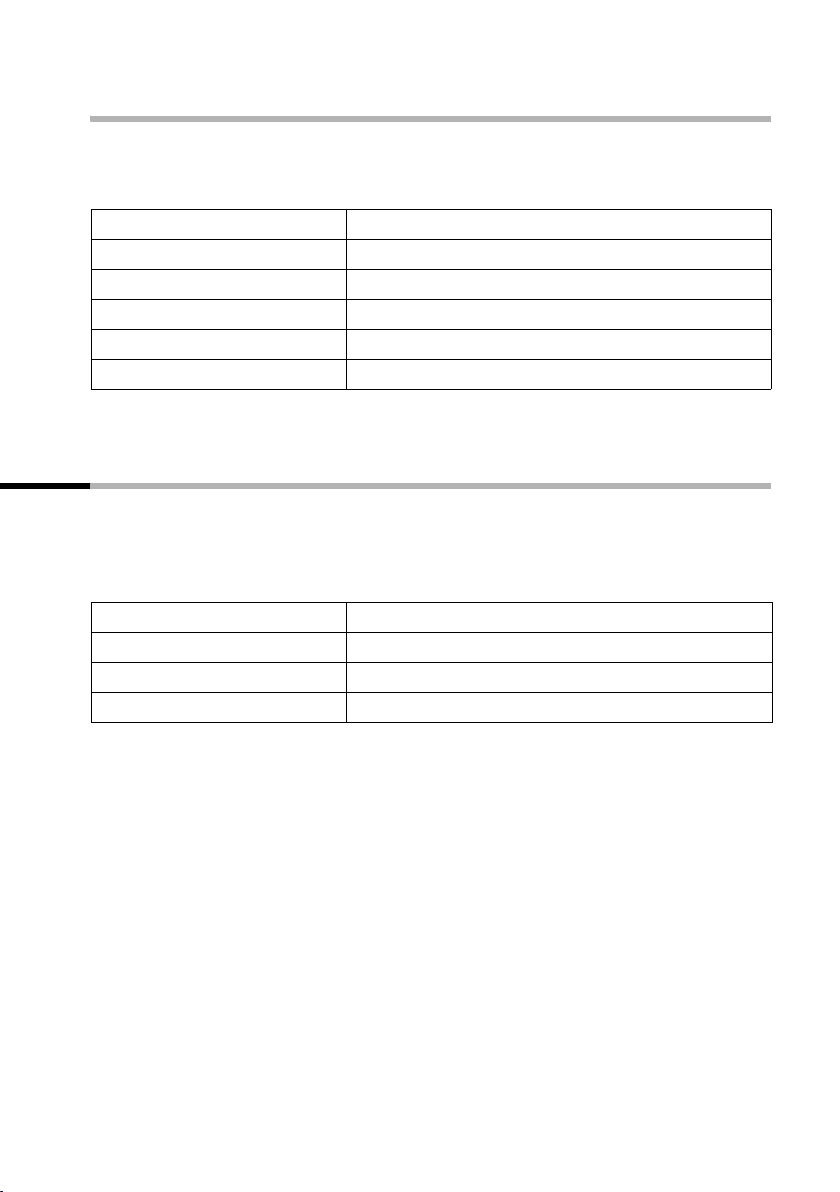
Wykonywanie połączeń
Wykonywanie połączenia zbiorowego do wszystkich abonentów
wewnętrznych
Z dowolnej słuchawki można wykonać połączenie grupowe do wszystkich
zarejestrowanych abonentów wewnętrznych. Po zakupie telefonu opcja ta jest
włączona.
WEWN
albo...
P
lub...
MENU
s Pol.zbiorcze OK
Połączenie zostanie ustanowione z abonentem wewnętrznym, który jako pierwszy
odbierze połączenie.
Rozpocznij połączenie wewnętrzne.
Naciśnij klawisz gwiazdki.
Otwórz menu.
Wybierz element menu i potwierdź go.
Odbieranie połączenia
Podczas przychodzącego połączenia słuchawka dzwoni, połączenie sygnalizowane jest
na wyświetlaczu, a klawisz trybu głośnomówiącego
Aby przyjąć połączenie, należy nacisnąć klawisz połączenia
głośnomówiącego
albo...
c
lub...
d
Jeżeli słuchawka znajduje się w stacji bazowej/ładowarce i włączona jest funkcja
Automatyczny odbiór (strona 92), to aby odebrać połączenie wystarczy podnieść
słuchawkę ze stacji bazowej/ładowarki.
d.
Naciśnij klawisz połączenia.
Naciśnij klawisz trybu głośnomówiącego.
d miga.
c lub klawisz trybu
17
Page 21
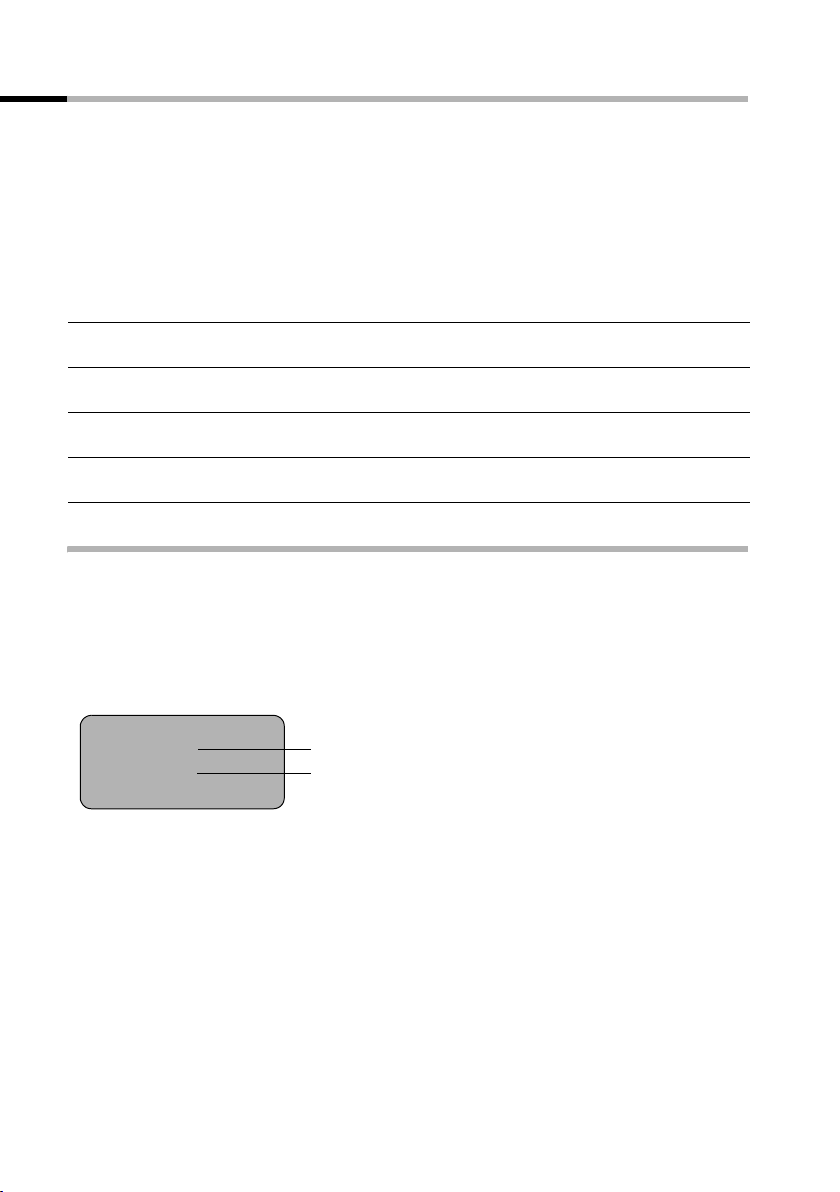
Wykonywanie połączeń
Ukrywanie numeru wywołującego
Warunek wstępny: funkcja ukrywania numeru wywołującego jest obsługiwana przez
operatora sieci.
Po zakupieniu aparatu numer użytkownika jest wyświetlany na telefonie rozmówcy
(CLIP – dla połączeń wychodzących), a numer rozmówcy pokazywany jest na
wyświetlaczu użytkownika (COLP – dla połączeń przychodzących).
Identyfikację numeru wywołującego można ukryć (CLIR – dla połączeń wychodzących,
COLR – dla połączeń przychodzących). Usługi CLIP/CLIR stanowią dopełnienie usług
COLP/COLR: po ukryciu numeru telefonu włączane są obie usługi – CLIR oraz COLR.
CLIP Prezentacja numeru wywołującego = wyświetlanie numeru telefonu podczas
połączenia wychodzącego
CLIR Ograniczenie prezentacji numeru wywołującego = ukrywanie numeru
telefonu podczas połączenia wychodzącego
COLP Prezentacja numeru wywołującego = wyświetlanie numeru telefonu podczas
połączenia przychodzącego
COLR Ograniczenie prezentacji numeru wywołującego = ukrywanie numeru
telefonu podczas połączenia przychodzącego
Wyświetlanie numeru telefonu rozmówcy
Warunek wstępny: rozmówca ma włączoną prezentację numeru wywołującego.
Informacje wyświetlane przy włączonej funkcji CLIP
Gdy włączona jest prezentacja numeru wywołującego, numer telefonu rozmówcy
wyświetlany jest na ekranie słuchawki. Jeżeli numer ten został zapisany w książce
telefonicznej, wyświetlony zostanie wpis książki zamiast numeru, np. „Anna”.
U
1234567890
prywatny
MENU
Jeżeli numer rozmówcy nie jest prezentowany, na ekranie wyświetlony zostanie tekst
nieznanego nr.
Numer telefonu lub „Anna”
Odbierany numer MSN, na który
18
Page 22
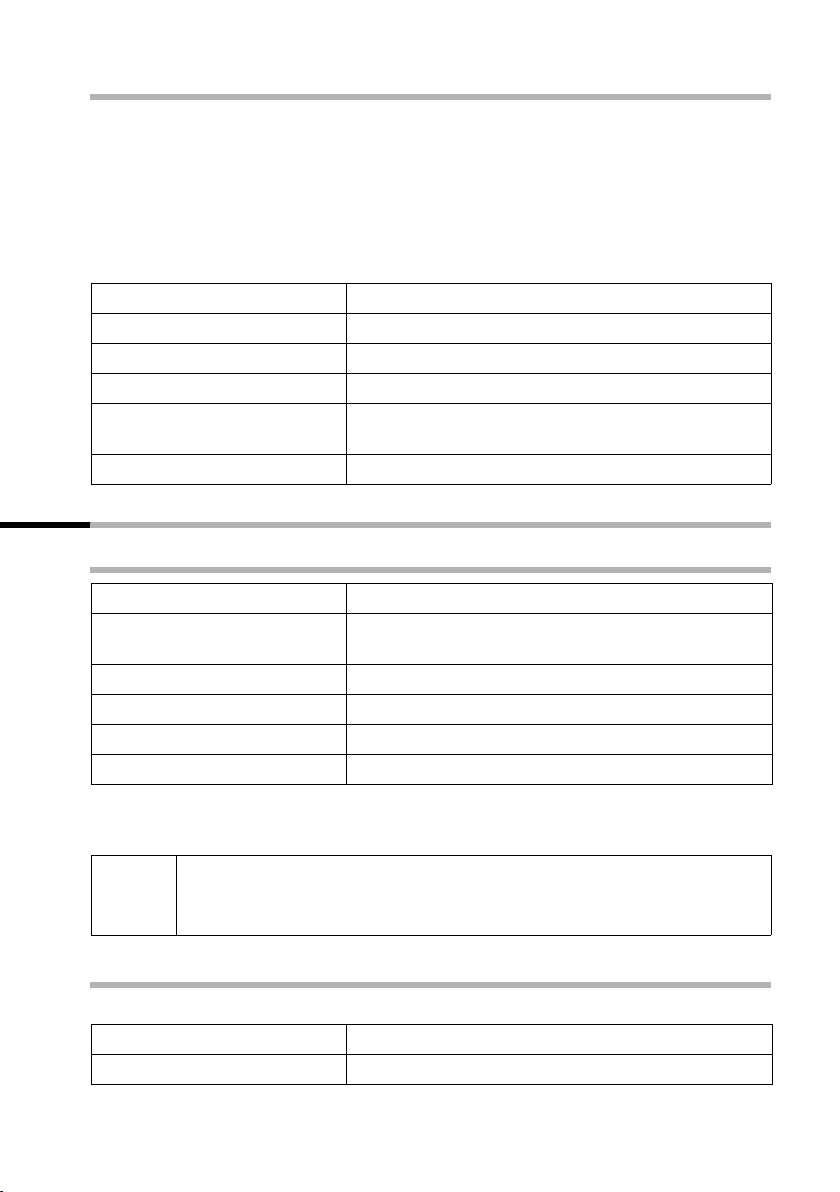
Wykonywanie połączeń
Ukrywanie numeru telefonu
Jeżeli użytkownik nie chce ujawniać rozmówcy swojego numeru telefonu, można ukryć
numer dla następnego połączenia lub dla wszystkich połączeń. Jeżeli wybrano
ukrywanie dla wszystkich połączeń, numer telefonu jest ukrywany zarówno dla
połączeń wychodzących (CLIR), jak i przychodzących (COLR).
Ukrywanie lub zezwalanie na prezentację numeru telefonu dla wszystkich
połączeń
Domyślne ustawienie fabryczne: funkcja Zastrzez nr wyłączona.
MENU
s Ustaw. bazy OK
s Ustawienia OK
s Ust. ISDN OK
s Zastrzez nr OK
a
Otwórz menu.
Wybierz element menu i potwierdź go.
Wybierz element menu i potwierdź go.
Wybierz element menu i potwierdź go.
Wybierz element menu i potwierdź go (‰ =
włączone).
Przytrzymaj (powrót do stanu gotowości).
Zestaw głośnomówiący
Włączanie/wyłączanie trybu głośnomówiącego
Włączanie podczas wybierania numeru:
~d
d
c
Od razu po wyłączeniu trybu głośnomówiącego telefon przełączy się w „tryb
słuchawki”, a połączenie będzie kontynuowane w słuchawce.
Jeżeli telefon ma być umieszczony w stacji bazowej podczas połączenia,
i
należy nacisnąć klawisz trybu głośnomówiącego
umieszczania telefonu w stacji bazowej.
Wprowadź numer telefonu i naciśnij klawisz trybu
głośnomówiącego ( zamiast klawisza połączenia
Włączanie podczas rozmowy:
Naciśnij klawisz trybu głośnomówiącego.
Wyłączanie trybu głośnomówiącego:
Naciśnij klawisz trybu głośnomówiącego.
d i trzymać go podczas
c).
Ustawianie głośności w trybie zestawu głośnomówiącego
Trwa po łączenie, a zestaw głośnomówiący jest włączony.
d
uvOK
Naciśnij ponownie klawisz trybu głośnomówiącego.
Zwiększ lub zmniejsz głośność i potwierdź.
19
Page 23
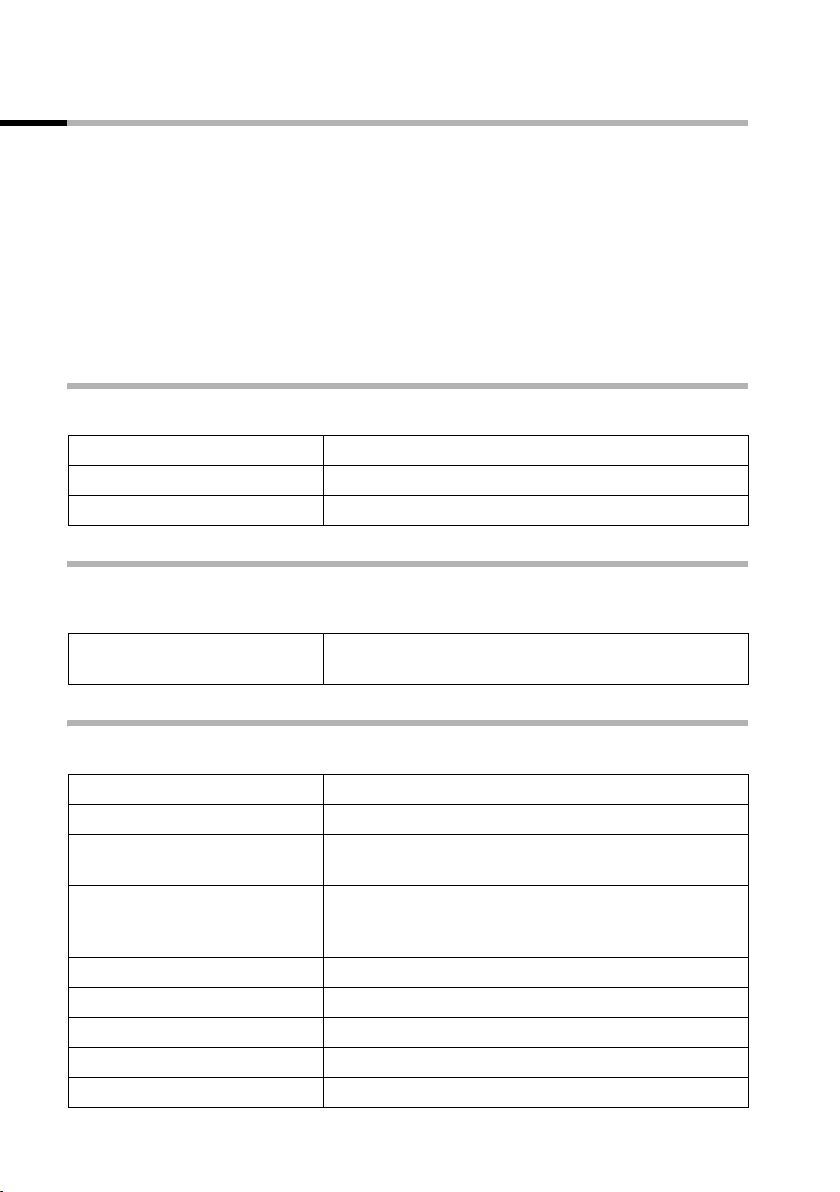
Wykonywanie połączeń
Oddzwanianie, gdy numer jest zajęty (CCBS)/gdy nie odpowiada
(CCNR)
Warunek wstępny: centrala obsługuje tę usługę.
Oddzwanianie przy zajętości – CCBS (Completion of Calls to Busy Subscriber)
Rozmówca aktualnie prowadzi inną rozmowę. Automatyczne oddzwanianie oszczędza
wykonywania wielu prób wybrania numeru.
Oddzwanianie przy braku odpowiedzi – CCNR (Completion of Calls No Reply)
Automatyczne oddzwanianie można włączyć także dla sytuacji, gdy rozmówca nie
odbiera telefonu. Gdy tylko użytkownik ten zakończy połączenie, centrala
automatycznie oddzwoni. Żądanie oddzwaniania jest automatycznie anulowane po
około 2 godzinach (w zależności od centrali).
Uruchamianie oddzwaniania
Numer docelowy jest zajęty lub nie odpowiada:
MENU
ODDZW. OK
Otwórz menu.
Naciśnij klawisz funkcyjny.
Zaczekaj na potwierdzenie z centrali.
Przyjmowanie oddzwonienia
Słuchawka dzwoni specjalnym sygnałem, a na ekranie wyświetlany jest numer
oddzwaniania.
c
Naciśnij klawisz połączenia. Połączenie zostanie
ustanowione.
Anulowanie oddzwaniania
Przed zasygnalizowaniem oddzwaniania:
MENU
s Ustaw. bazy OK
s Status OK
s Oddzwonienie OK
MENU
albo...
s Powrot OK
lub...
Usuniecie OK
Otwórz menu.
Wybierz element menu i potwierdź go.
Wybierz element menu i potwierdź go. Zostanie
wyświetlona lista stanu (
Wybierz element menu i potwierdź go. Na
wyświetlaczu pokazany zostanie bieżący numer
oddzwaniania.
Otwórz podmenu.
Zaznacz:
Potwierdź.
Anuluj:
Potwierdź. Funkcja oddzwaniania została anulowana.
‰ = włączone).
20
Page 24
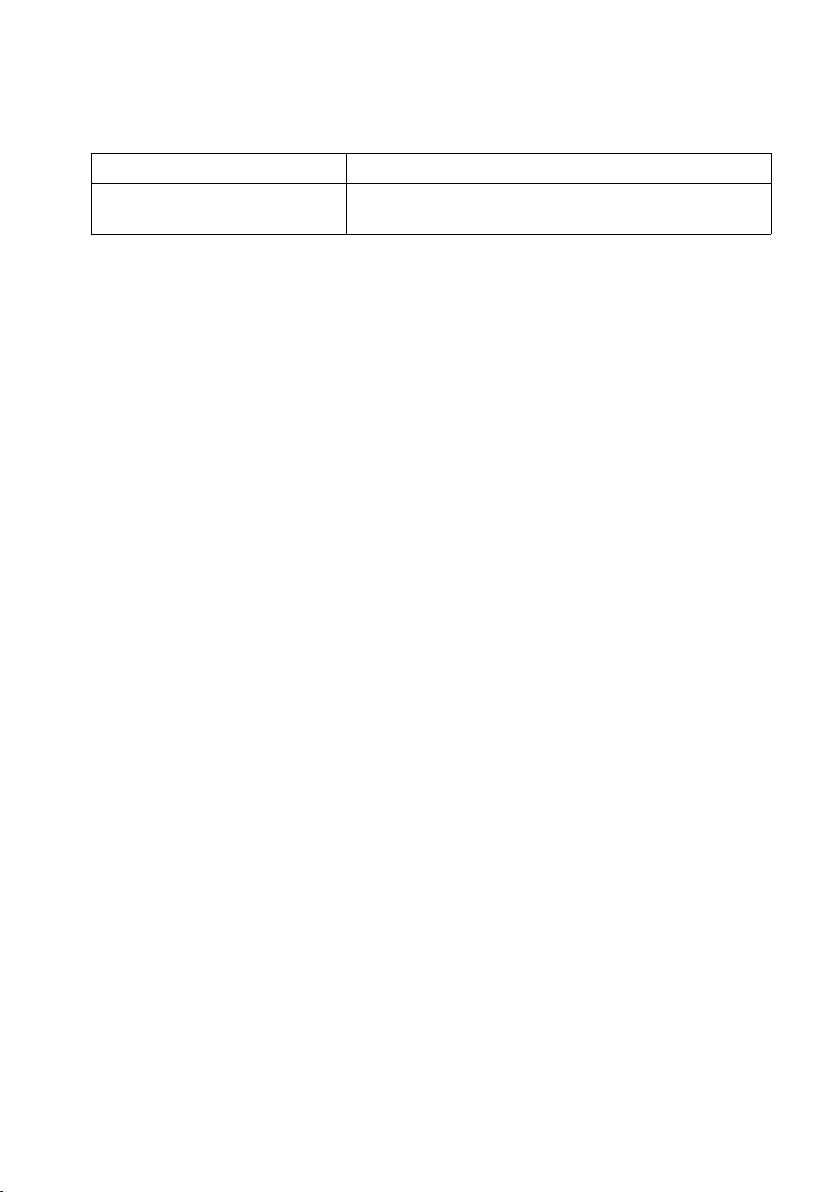
Wykonywanie połączeń
Po zasygnalizowaniu oddzwaniania:
Warunek wstępny: słuchawka dzwoni, a na ekranie wyświetlany jest numer
oddzwaniania.
MENU
Usuniecie OK
Otwórz menu.
Potwierdź. Funkcja oddzwaniania została
anulowana.
21
Page 25
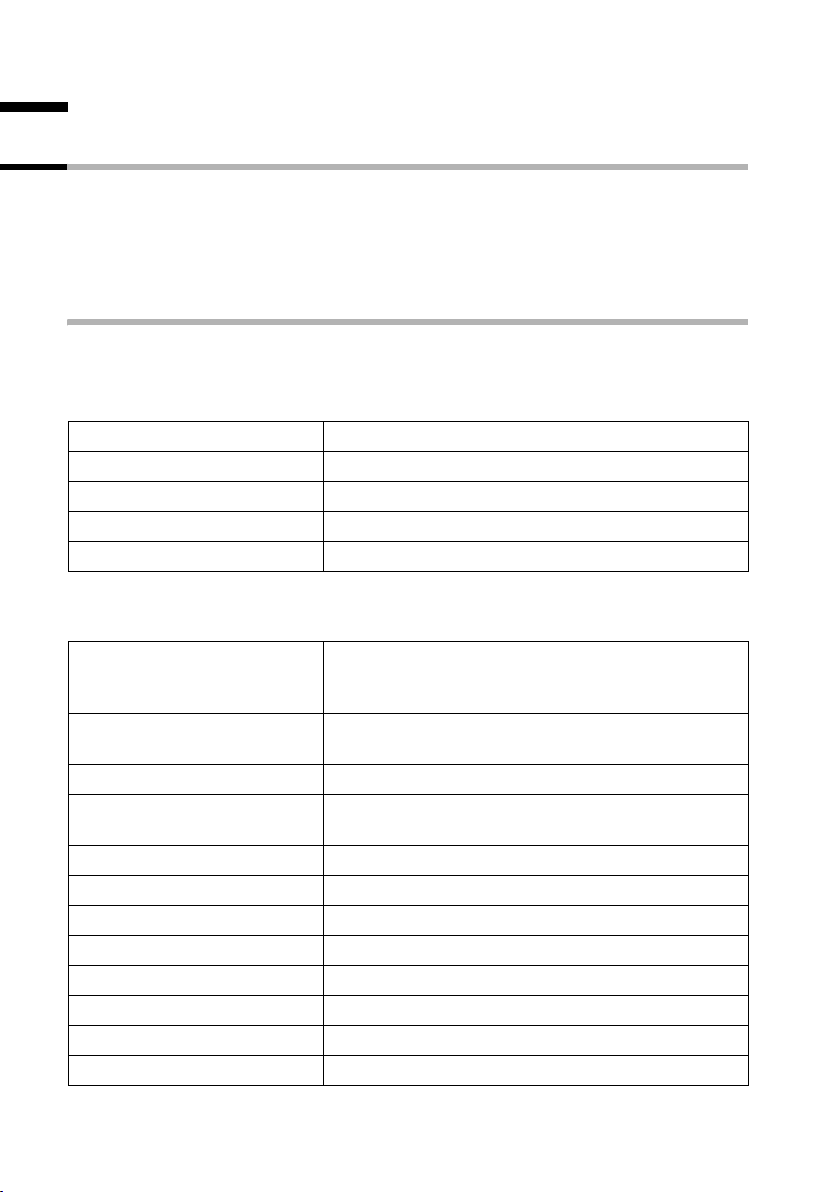
Funkcje podczas połączenia
Funkcje podczas połączenia
Wykonywanie połączenia do kilku użytkowników
Rozpoczęcie połączenia z kilkoma użytkownikami wymaga nawiązania połączenia
konsultacyjnego. Można wtedy rozmawiać z jednym użytkownikiem naraz
(„przełączanie”, strona 24) lub ze wszystkimi użytkownikami naraz („połączenie
konferencyjne”, strona 24).
połączenia zewnętrznego.
Zewnętrzne połączenie konsultacyjne
Zachodzi potrzeba wykonania połączenia z innym użytkownikiem zewnętrznym
podczas połączenia zewnętrznego lub wewnętrznego.
Rozpocznij połączenie konsultacyjne:
albo...
MENU
Konsult. OK
lub...
S
Połączenie z pierwszym użytkownikiem zostało wstrzymane.
Wykonaj połączenie z drugim użytkownikiem zewnętrznym:
~
MENU
Powrot OK
albo...
ts
lub...
MENU
s Konferencja OK
lub...
Połączenie konsultacyjne można wykonać tylko podczas
Otwórz menu.
Wybierz element menu i potwierdź go.
Naciśnij klawisz oddzwaniania.
Wprowadź numer telefonu drugiego użytkownika.
Możesz też wykonać połączenie przy użyciu książki
telefonicznej lub innych list (strona 27).
Jeśli linia drugiego użytkownika zewnętrznego
jest zajęta:
Otwórz menu.
Potwierdź, aby powrócić do pierwszego
użytkownika.
Jeśli zadzwoni drugi użytkownik zewnętrzny:
Przełącz (strona 24):
Przełącz między dzwoniącymi.
Połączenie konferencyjne (strona 24):
Otwórz menu.
Wybierz element menu i potwierdź go.
Przekaż połączenie (strona 25).
22
Page 26
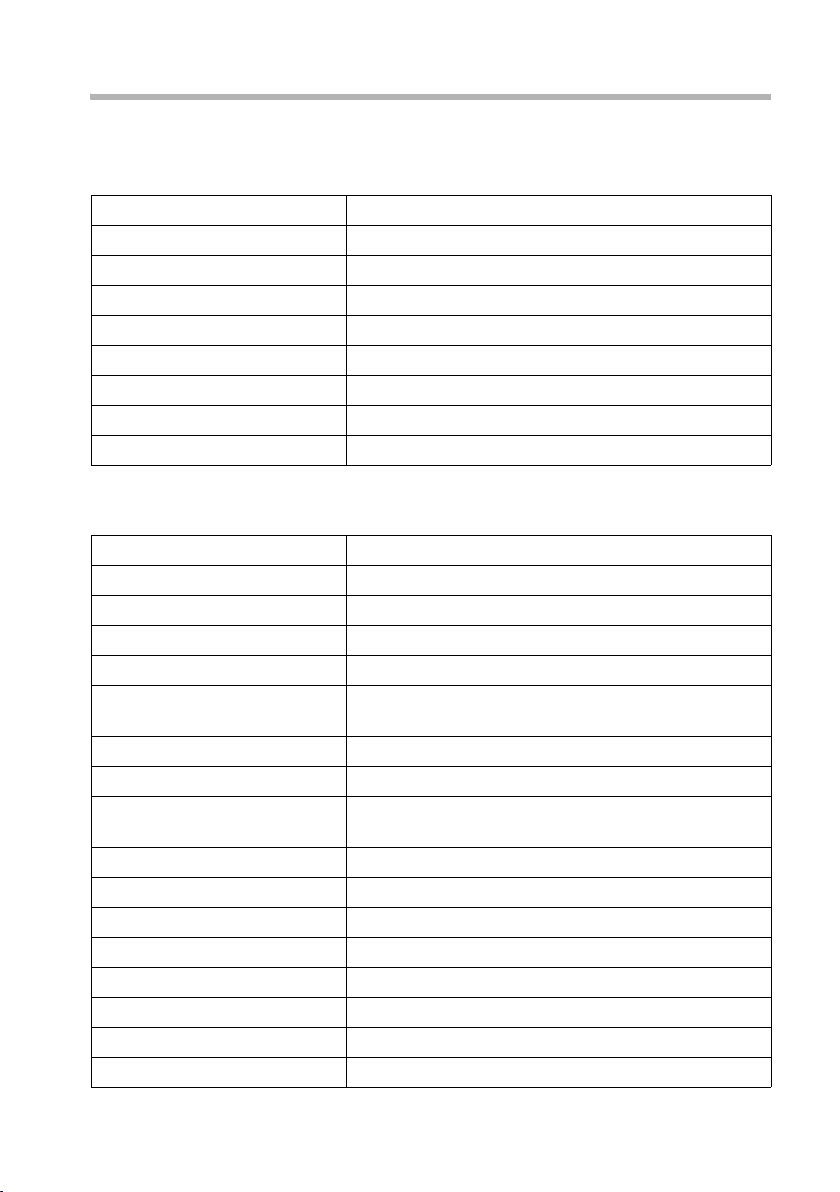
Funkcje podczas połączenia
Wewnętrzne połączenie konsultacyjne
Zachodzi potrzeba wykonania połączenia z użytkownikiem wewnętrznym podczas
połączenia zewnętrznego.
Rozpocznij wewnętrzne połączenie konsultacyjne:
albo...
WEWN
lub...
MENU
Konsult. OK
WEWN
lub...
S
WEWN
Połączenie z pierwszym użytkownikiem zostało wstrzymane.
Wykonaj połączenie z użytkownikiem wewnętrznym:
albo...
~
lub...
MENU
s LISTA OK
s Wewn.11 OK
MENU
Powrot OK
albo...
ts
lub...
MENU
s Konferencja OK
lub...
Otwórz Pol.wewn.
Otwórz menu.
Potwierdź.
Otwórz Pol.wewn.
Naciśnij klawisz oddzwaniania.
Otwórz Pol.wewn.
Wprowadź żądany numer abonenta wewnętrznego.
Otwórz menu.
Otwórz listę słuchawek.
Wybierz i potwierdź żądany numer wewnętrzny, na
przykład Wewn.11 .
Jeśli linia użytkownika wewnętrznego jest zajęta:
Otwórz menu.
Potwierdź, aby powrócić do użytkownika
zewnętrznego.
Abonent wewnętrzny odpowiedział:
Przełącz (strona 24):
Przełącz między dzwoniącymi.
Połączenie konferencyjne (strona 24):
Otwórz menu.
Wybierz element menu i potwierdź go.
Przekaż połączenie (strona 25).
23
Page 27
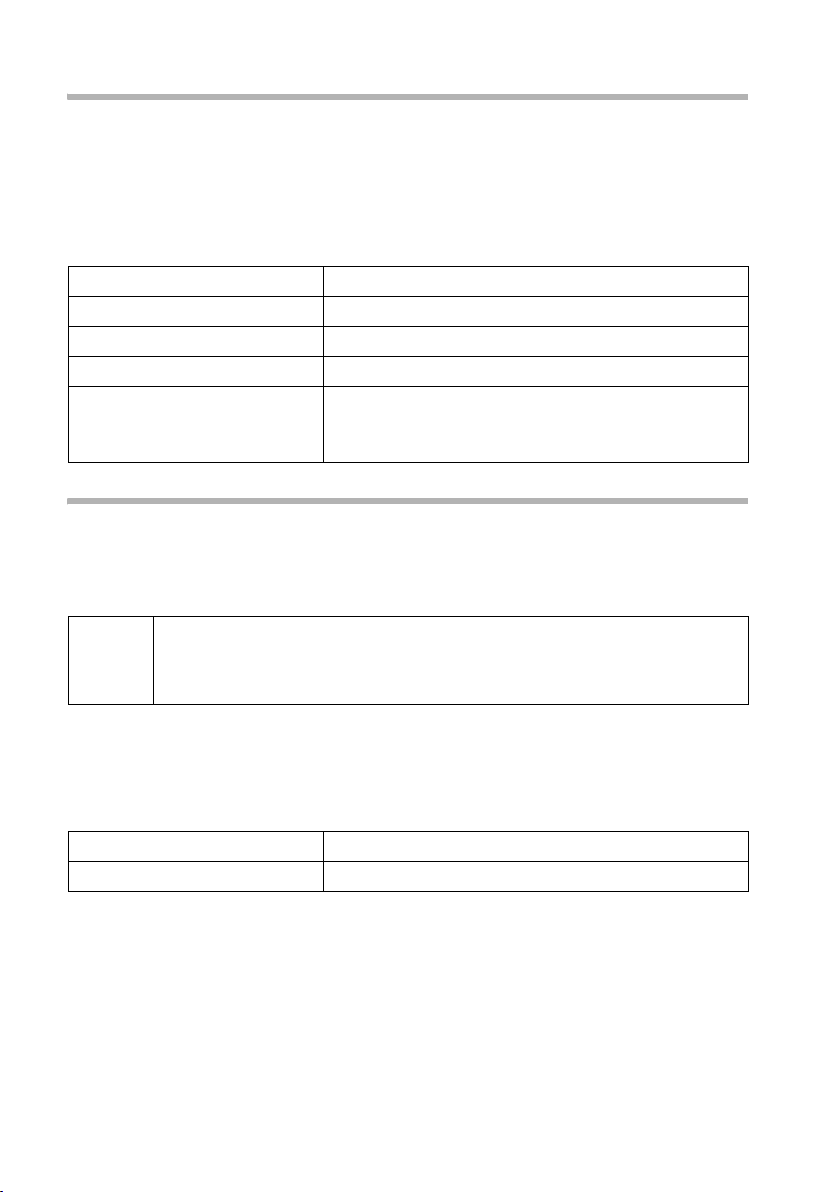
Funkcje podczas połączenia
Przełączanie
Warunek wstępny: nawiązano połączenie konsultacyjne (strona 22 i strona 23).
Masz zarówno połączenie aktywne (ustanowione za pomocą połączenia
konsultacyjnego) jak i połączenie wstrzymane (pierwsze). Można rozmawiać z oboma
rozmówcami, jednym naraz.
Klawisze
Zakończenie połączenia konsultacyjnego/przełączanie:
ts pozwalają przełączać się między rozmówcami.
albo...
MENU
Zakoncz OK
lub...
a
Zakończ aktywne połączenie:
Otwórz menu.
Potwierdź. Powrócisz do rozmówcy oczekującego.
Naciśnij klawisz zakończenia połączenia.
Aktywne połączenie zostanie zakończone. Abonent
oczekujący zgłosi się automatycznie.
Połączenie konferencyjne
Warunek wstępny: nawiązano połączenie konsultacyjne (strona 22 i strona 23).
Masz zarówno połączenie aktywne (ustanowione za pomocą połączenia
konsultacyjnego) jak i połączenie wstrzymane (pierwsze). W trybie połączenia
konferencyjnego można rozmawiać z oboma rozmówcami jednocześnie.
Połączenie konferencyjne można nawiązać:
i
Przy użyciu jednej stacji bazowej można prowadzić dwie rozmowy konferencyjne.
Ustanawianie połączenia konferencyjnego
Wykonujesz połączenie konsultacyjne. Pierwszy abonent zostaje przełączony w tryb
oczekiwania.
MENU
s Konferencja OK
◆ z dwoma użytkownikami zewnętrznymi lub
◆ z jednym użytkownikiem wewnętrznym i jednym zewnętrznym.
Otwórz menu.
Potwierdź, aby ustanowić połączenie konferencyjne.
24
Page 28
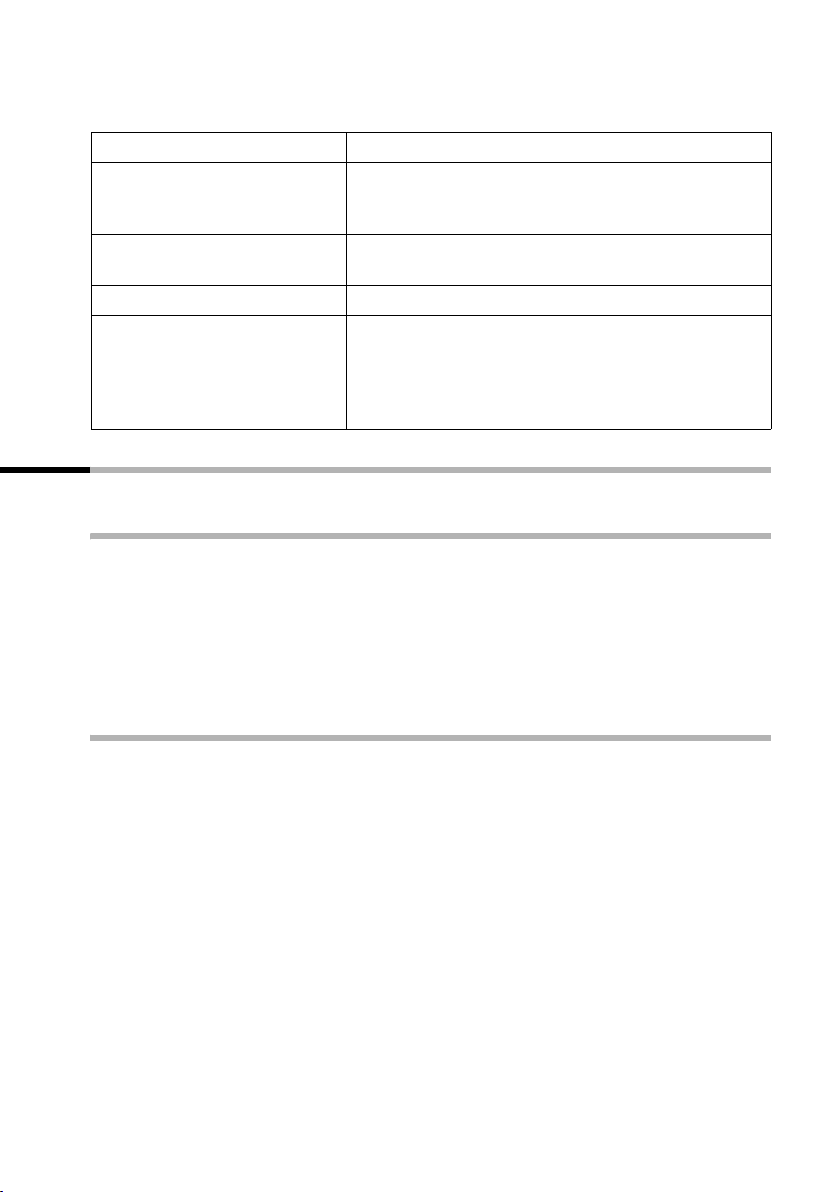
Funkcje podczas połączenia
Kończenie połączenia konferencyjnego
Dostępnych jest kilka sposobów kończenia połączenia konferencyjnego:
albo...
a
lub...
MENU
POJED. OK
Aby zakończyć połączenie konferencyjne:
Naciśnij klawisz zakończenia połączenia
Połączenie konferencyjne zostanie zakończone,
dwaj rozmówcy usłyszą sygnał zajętości.
Aby zmienić połączenie konferencyjne w
połączenie konsultacyjne:
Otwórz menu.
Potwierdź zamiar zmiany połączenia
konferencyjnego w połączenie konsultacyjne
(strona 22 i strona 23). Połączenie aktywne tuż
przed ustanowieniem połączenia konferencyjnego
stanie się znów aktywne.
Przekazywanie połączeń
Przekazywanie połączenia na numer zewnętrzny – ECT (Explicit Call
Transfer)
Warunek wstępny: przekazanie połączenia jest możliwe tylko pod warunkiem, że
operator sieci lub centrala obsługują usługę ECT. Jeśli tak nie jest, połączenie
zewnętrzne zostanie rozłączone. Na numer ten nie można oddzwonić.
Wykonujesz połączenie zewnętrzne, które chcesz przekazać do innego abonenta
zewnętrznego. Wykonaj zewnętrzne połączenie konsultacyjne (strona 22), a następnie
naciśnij klawisz zakończenia połączenia
przekazać połączenie.
Przekazywanie połączenia do innej słuchawki
a (nawet zanim abonent odpowiedział), aby
Wykonujesz połączenie zewnętrzne, które chcesz przekazać do innej słuchawki.
Wykonaj wewnętrzne połączenie konsultacyjne (strona 23), a następnie naciśnij klawisz
zakończenia połączenia
można nacisnąć zanim drugi użytkownik odbierze połączenie.
a, aby przekazać połączenie. Klawisz zakończenia połączenia
25
Page 29
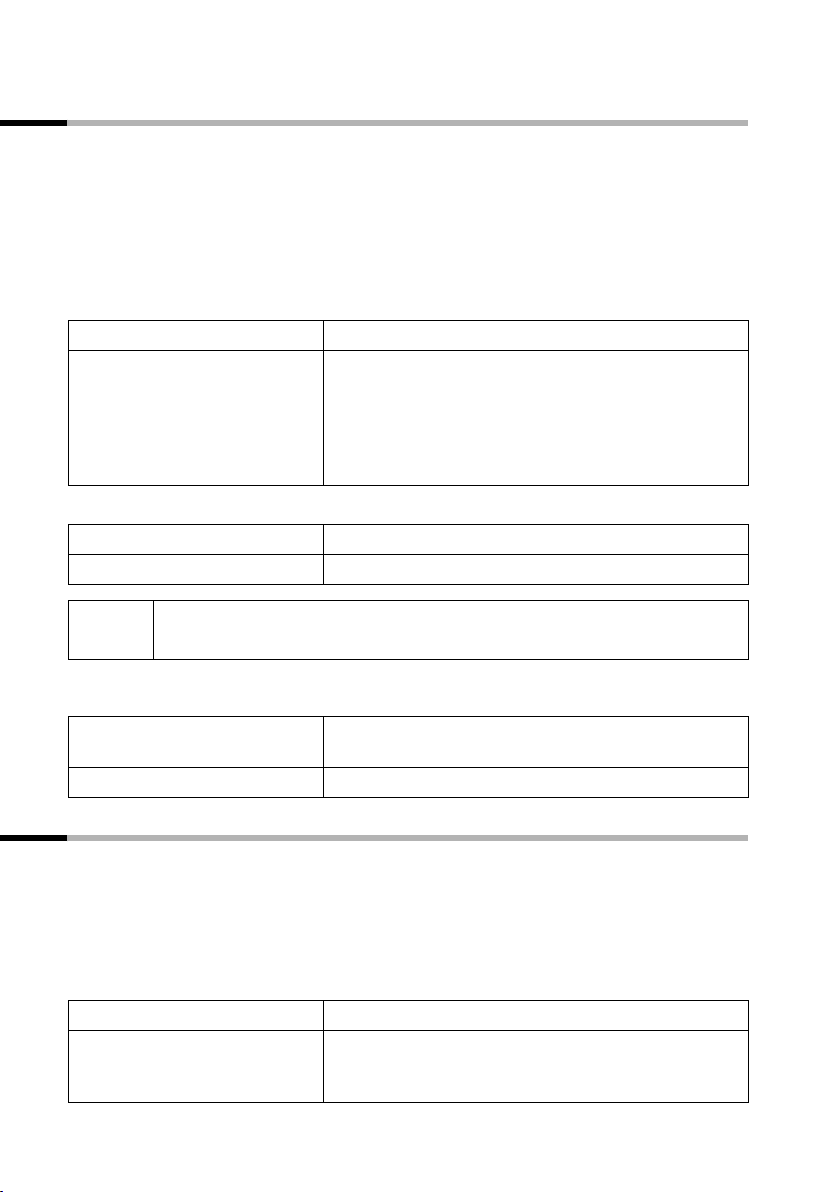
Funkcje podczas połączenia
Postępowanie z oczekującym połączeniem zewnętrznym – CW (Call
Waiting)
Warunek wstępny: połączenie oczekujące (CW) zostało nawiązane (strona 89).
Sygnał połączenia oczekującego (krótki sygnał dźwiękowy) słychać w momencie
otrzymania połączenia zewnętrznego podczas trwania innego połączenia
(wewnętrznego lub zewnętrznego). Numer telefonu lub nazwa abonenta pojawią się
na wyświetlaczu, jeśli włączona jest funkcja prezentacji numeru wywołującego (Calling
Line Identification).
Istnieją trzy sposoby postępowania z oczekującym połączeniem zewnętrznym:
Przyjmij połączenie oczekujące – połączenie konsultacyjne:
MENU
Akceptowac OK
Odrzuć połączenie oczekujące:
MENU
s Odrzuc OK
Otwórz menu.
Potwierdź.
Przyjmiesz połączenie oczekujące, a pierwsze
połączenie zostanie wstrzymane.
Aby przełączać między rozmówcami – patrz
strona 24, aby wykonać połączenie konferencyjne –
patrz strona 24.
Otwórz menu.
Wybierz element menu i potwierdź go.
i
Zmień rozmówcę:
a
c
Po odrzuceniu połączenia oczekującego jego sygnał d źwiękowy może być
nadal słychać w innych zarejestrowanych słuchawkach.
Zakończ bieżące połączenie. Połączenie oczekujące
stanie się połączeniem zwykłym.
Naciśnij klawisz połączenia, aby je odebrać.
Przełączanie połączenia w tryb oczekiwania (Call Hold)
Przełączanie połączenia zewnętrznego w tryb oczekiwania:
Masz połączenie zewnętrzne.
Naciśnij klawisz funkcyjny WEW. Abonent zewnętrzny zostanie przełączony w tryb
oczekiwania. Możesz wykonać wewnętrzne połączenie konsultacyjne (strona 23).
Przełączanie połączenia wewnętrznego w tryb oczekiwania:
Masz połączenie wewnętrzne.
MENU
Konsult. OK
26
Otwórz menu.
Potwierdź.
Abonent wewnętrzny zostanie przełączony w tryb
oczekiwania.
Page 30
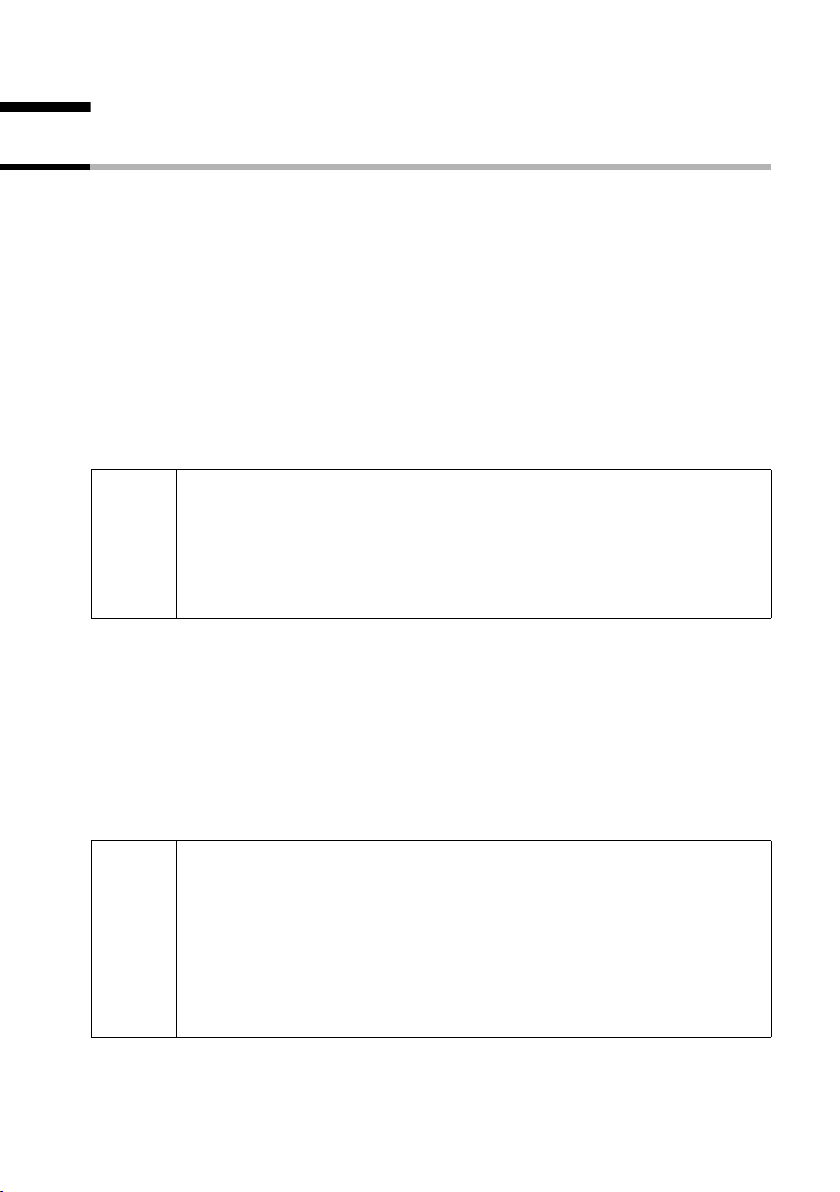
Używanie książki telefonicznej i innych list
Używanie książki telefonicznej i innych list
Książka telefoniczna i lista szybkiego wybierania
Dzięki książce telefonicznej wybieranie numerów jest łatwiejsze. Lista szybkiego
wybierania jest specjalnym typem książki telefonicznej, w której można przechowywać
dodatkowe ważne numery, takie jak prywatne numery telefonów oraz prefiksy
operatorów sieci (nazywane „numerami call-by-call”). Listę szybkiego wybierania
można otworzyć za pomocą klawisza
Listę szybkiego wybierania obsługuje się tak samo jak książkę telefoniczną, z wyjątkiem
sposobu zachowywania wpisów. Więcej informacji na temat przechowywania wpisów
na liście szybkiego wybierania – patrz strona 28.
Gigaset C1:
W książce telefonicznej można zapisać do 50 numerów telefonicznych.
Na liście szybkiego wybierania można zapisać do 10 numerów telefonicznych.
Aby otworzyć książkę telefoniczną, należy nacisnąć klawisz książki telefonicznej
◆ Informacje na temat sposobu wprowadzania tekstu zawiera rozdział
Tabela zestawu znaków (strona 108).
i
◆ Można wprowadzić do 32 cyfr numeru telefonu i do 16 liter nazwy
abonenta.
◆ Więcej informacji na temat kolejności wpisów w książce telefonicznej
– patrz strona 109.
C.
h.
Gigaset C2:
W książce telefonicznej można zapisać do 100 numerów telefonicznych.
Na liście szybkiego wybierania można zapisać do 10 numerów telefonicznych.
Aby otworzyć książkę telefoniczną, należy nacisnąć klawisz książki telefonicznej
Dowolny z wpisów książki telefonicznej można oznaczyć jako „VIP”.
Książkę telefoniczną i listę szybkiego wybierania tworzy się osobno dla każdej
słuchawki. Listy/poszczególne wpisy można wysłać do innych słuchawek, na których
mają być dostępne (strona 32).
◆ Funkcja przewidywania tekstu EATONI ułatwia wprowadzanie nazw
(strona 110, po zakupie telefonu funkcja ta jest wyłączona).
◆ Informacje na temat sposobu wprowadzania tekstu zawiera rozdział
i
Tabela zestawu znaków (strona 108).
◆ Można wprowadzić do 32 cyfr numeru telefonu i do 16 liter nazwy
abonenta.
◆ Więcej informacji na temat kolejności wpisów w książce telefonicznej
– patrz strona 109.
h.
27
Page 31

Używanie książki telefonicznej i innych list
Zapisywanie numeru telefonu w książce telefonicznej
h
albo...
OK
lub...
MENU
Nowy wpis OK
...następnie
~ OK
~ MENU
Zapisz wpis OK
a
Jeśli telefon jest podłączony do centrali PABX, konieczne może być
i
wprowadzenie kodu dostępu (kodu linii zewnętrznej) jako pierwszej cyfry
wpisu książki telefonicznej (więcej informacji zawiera instrukcja obsługi
centrali PABX).
Otwórz książkę telefoniczną.
Książka telefoniczna jest pusta:
Naciśnij klawisz funkcyjny, aby potwierdzić monit.
W książce telefonicznej są już wpisy:
Naciśnij klawisz funkcyjny, aby otworzyć menu.
Potwierdź.
Wprowadź numer telefonu i potwierdź go.
Wprowadź nazwę i naciśnij klawisz funkcyjny.
Potwierdź. Wpis zostanie zapisany.
Długie przyciśnięcie (powrót do trybu gotowości).
Zapisywanie numeru telefonicznego na liście szybkiego wybierania
Dziewięciu wpisom na liście szybkiego wybierania można przypisać cyfrę (0, 2–9). Po
naciśnięciu i przytrzymaniu klawisza jednej z tych cyfr, na przykład „3” wraz z klawiszem
połączenia
przypisanym klawiszowi 3.
c natychmiast wykonywane jest połączenie z numerem telefonu
C Otwórz listę szybkiego wybierania.
albo...
OK
lub...
MENU
Nowy wpis OK
~OK
~ MENU
Zapisz wpis OK
MENU
s Przycisk skrótu OK
s Skrót: 2 OK
a
Książka telefoniczna jest pusta:
Naciśnij klawisz funkcyjny, aby potwierdzić monit.
W książce telefonicznej są już wpisy:
Naciśnij klawisz funkcyjny, aby otworzyć menu.
Potwierdź.
Wprowadź numer telefonu i potwierdź go.
Wprowadź nazwę i naciśnij klawisz funkcyjny.
Potwierdź. Wpis zostanie zapisany.
Naciśnij klawisz funkcyjny, aby otworzyć menu.
Wybierz element menu i potwierdź go.
Wybierz cyfrę i potwierdź wybór.
Długie przyciśnięcie (powrót do trybu gotowości).
28
Page 32

Używanie książki telefonicznej i innych list
i
Do każdego klawisza szybkiego wybierania można przypisać tylko jeden
numer telefonu.
Wybieranie numerów za pomocą książki telefonicznej/listy szybkiego
wybierania
hC
albo...
s
c
lub...
~
s
c
Otwórz książkę telefoniczną lub listę szybkiego
wybierania.
Przejdź do wpisu:
Wybierz wpis.
Naciśnij klawisz połączenia. Wybrany zostanie
żądany numer.
Wprowadź pierwszą literę:
Wprowadź pierwszą literę nazwy.
Wybierz wpis.
Naciśnij klawisz połączenia. Wybrany zostanie
żądany numer.
Wyświetlanie i edytowanie wpisu w książce telefonicznej/na liście
szybkiego wybierania
hC
s MENU
s Zmien wpis OK
~OK
~ MENU
Zapisz wpis OK
a
Otwórz książkę telefoniczną lub listę szybkiego
wybierania.
Wybierz wpis i naciśnij klawisz funkcyjny.
Wybierz element menu i potwierdź go.
Zmień numer i potwierdź zmianę.
Zmień nazwę i naciśnij klawisz funkcyjny.
Potwierdź. Wpis zostanie zapisany.
Długie przyciśnięcie (powrót do trybu gotowości).
Kopiowanie i edytowanie wpisu
W słuchawce:
Aby nie musieć wprowadzać dwukrotnie podobnego wpisu, można utworzyć jego kopię
i potem ją edytować.
h
s MENU
s Kopiuj do edycji OK
C2
Otwórz książkę telefoniczną.
Wybierz wpis i naciśnij klawisz funkcyjny.
Wybierz element menu i potwierdź go.
29
Page 33

Używanie książki telefonicznej i innych list
albo...
~OK
lub...
~OK
MENU
Zapisz wpis OK
...następnie
OK
a
Zmień numer i potwierdź zmianę.
Zmień nazwę i potwierdź zmiany.
Naciśnij klawisz funkcyjny, aby otworzyć menu.
Potwierdź. Wpis zostanie zapisany.
Jeśli edytowana była tylko nazwa, pojawi się
komunikat z informacją, że numer już istnieje.
Naciśnij klawisz funkcyjny, aby potwierdzić monit.
Długie przyciśnięcie (powrót do trybu gotowości).
i
Ustawienia „VIP” i wzorce głosowe (w przypadku automatycznej
sekretarki Gigaset) nie są kopiowane.
Oznaczanie wpisu książki telefonicznej jako VIP
W słuchawce:
Wpisy osób szczególnie ważnych dla użytkownika można w książce telefonicznej
oznaczać jako „VIP” (Very Important Person – bardzo ważna osoba). Numerom
oznaczonym jako VIP można też przypisać osobną melodię. Dzięki temu już słysząc
melodię można zorientować się, kto dzwoni. Melodia VIP jest odtwarzana po pierwszym
sygnale dzwonka.
Warunek wstępny: funkcja prezentacji numeru wywołującego jest włączona
(strona 18).
h
s MENU
s Zaznacz jako VIP OK
sOK
a
C2
Otwórz książkę telefoniczną.
Wybierz wpis i naciśnij klawisz funkcyjny.
Wybierz element menu i potwierdź go (‰ =
włączony).
Słychać bieżącą melodię. Wybierz melodię (1–10)
(strona 93) i potwierdź wybór. Numer kończyć się
będzie dopiskiem „VIP”.
Długie przyciśnięcie (powrót do trybu gotowości).
30
Page 34

Używanie książki telefonicznej i innych list
Usuwanie pojedynczego wpisu lub listy książki telefonicznej/listy
szybkiego wybierania
hC
s MENU
albo...
s Kasuj wpis OK
lub...
s Kasuj liste OK
OK
...następnie
a
Otwórz książkę telefoniczną lub listę szybkiego
wybierania.
Wybierz wpis i naciśnij klawisz funkcyjny.
Usuń pojedynczy wpis:
Wybierz element menu i potwierdź go.
Usuń całą książkę telefoniczną/listę szybkiego
wybierania:
Wybierz element menu i potwierdź go.
Naciśnij klawisz funkcyjny, aby potwierdzić monit.
Długie przyciśnięcie (powrót do trybu gotowości).
Dodawanie wyświetlanego numeru telefonu do książki telefonicznej
Jeśli numer telefonu widać na wyświetlaczu (CLIP), można dodać go do książki
telefonicznej. Można to zrobić podczas wybierania numeru z listy ponownego
wybierania numerów, z listy połączeń/listy automatycznej sekretarki (w aparacie
Gigaset z automatyczną sekretarką) lub w trakcie połączenia.
MENU
s Kopiuj do ks. tel.
OK
~ MENU
Zapisz wpis OK
a
Naciśnij klawisz funkcyjny, aby otworzyć menu.
Wybierz element menu i potwierdź go.
OK
Potwierdź numer.
W razie potrzeby wprowadź nazwę i naciśnij klawisz
funkcyjny.
Potwierdź. Wpis zostanie zapisany.
Długie przyciśnięcie (powrót do trybu gotowości).
Wybieranie numeru z książki telefonicznej
Numer zewnętrzny można wprowadzić przy użyciu książki telefonicznej.
Warunek wstępny: wyświetlane jest pole wprowadzania numerów zewnętrznych.
hC
...następnie
sOK
Numer telefonu zostanie dodany do pola wprowadzania numeru.
Otwórz książkę telefoniczną lub listę szybkiego
wybierania.
Wybierz wpis i potwierdź wybór.
31
Page 35

Używanie książki telefonicznej i innych list
Wysyłanie pojedynczego wpisu lub całej listy do słuchawki
W słuchawce:
Można wysyłać pojedyncze wpisy lub całą listę do innej słuchawki, zarejestrowanej w tej
samej stacji bazowej. Można dzięki temu uniknąć powtórnego wprowadzania
informacji. Ustawienia VIP i cyfry szybkiego wybierania nie są wysyłane.
hC
s MENU
albo...
s Kopiuj wpis OK
lub...
s Kopiuj liste OK
...następnie
s WEWN 2 OK
a
Po wysłaniu wpisu pojawi się pytanie o wysłanie innego wpisu. Po potwierdzeniu
klawiszem funkcyjnym
wysyłania należy nacisnąć „klawisz zakończenia połączenia”
Udane przesłanie danych jest potwierdzane na odbierającej słuchawce komunikatem i
sygnałem potwierdzenia. Dotychczasowe wpisy w słuchawce odbierającej zostaną
zachowane.
Wpisy zawierające identyczne numery telefonów lub nazwy nie są zastępowane.
Dlatego właśnie liczba wpisów w słuchawce odbierającej może być różna od liczby
wpisów do niej wysłanych.
Przesyłanie jest przerywane, jeśli telefon zadzwoni, a użytkownik go odbierze lub gdy
pamięć słuchawki odbierającej zostanie zapełniona. Na wyświetlaczu pojawi się ostatni
z wpisów wybranych do przesłania.
C2
Otwórz książkę telefoniczną lub listę szybkiego
wybierania.
Wybierz wpis i naciśnij klawisz funkcyjny.
Wyślij pojedynczy wpis:
Wybierz element menu i potwierdź go.
Wyślij całą listę:
Wybierz element menu i potwierdź go.
Wybierz słuchawkę, do której chcesz wysłać wpis lub
listę i potwierdź wybór, na przykład słuchawka 2.
Wybrane wpisy będą wysłane do tej słuchawki.
Długie przyciśnięcie (powrót do trybu gotowości).
OK można wybrać więcej wpisów do wysłania. Po zakończeniu
a.
Lista numerów ponownego wybierania
Lista numerów ponownego wybierania zawiera dziesięć ostatnio wybranych numerów.
Jeśli oprócz numerów zapisane są także ich nazwy, zostaną one wyświetlone. Jeśli na
liście znajduje się kilka identycznych wpisów, wyświetlony zostanie tylko najnowszy z
nich. Jeśli lista numerów ponownego wybierania zapełni się, najstarszy wpis zostanie
usunięty. Listy numerów ponownego wybierania można używać do ponownego
wybierania numerów telefonicznych.
32
Page 36

Używanie książki telefonicznej i innych list
Ręczne wybieranie ostatniego numeru
•
sc
i
◆ Aby dodać lub zmienić numer telefonu, otwórz listę numerów
ponownego wybierania, naciśnij MENU i potwierdź polecenie
Wyswietl
◆ Aby dodać numer telefonu z listy numerów ponownego wybierania
do książki telefonicznej (strona 31), naciśnij klawisz
MENU s Kopiuj do ks. tel. OK.
Otwórz listę numerów ponownego wybierania.
Wybierz wpis i naciśnij klawisz połączenia. Wybrany
zostanie żądany numer.
numer, naciskając klawisz OK.
Usuwanie pojedynczego numeru telefonu lub całej listy numerów
ponownego wybierania.
•
s MENU
albo...
s Kasuj wpis OK
a
lub...
s Kasuj liste OK
Otwórz listę numerów ponownego wybierania.
Wybierz wpis i otwórz menu.
Usuń pojedynczy numer telefonu:
Wybierz element menu i potwierdź go.
Jeśli na liście wciąż znajdują się wpisy, naciśnij
klawisz i przytrzymaj go (powrót do stanu
gotowości).
Usuń całą listę numerów ponownego wybierania:
Wybierz element menu i potwierdź go.
Otwieranie list klawiszem wiadomości
Jeśli na liście jest nowy wpis, następujące listy można otworzyć za pomocą klawisza
wiadomości
1. Lista przychodzących wiadomości SMS Wiadomosc (SMS) (strona 47)
2. Lista nieodebranych połączeń Nieodebrane (strona 34)
3. Listy automatycznej sekretarki AS1 , AS2 , AS3 (w aparacie Gigaset z automatyczną
sekretarką).
Listy te zawierają połączenia, wiadomości i wiadomości tekstowe należące do
odbieranych numerów MSN przypisanych do danej słuchawki.
Dźwięk pomocniczy jest odgrywany zawsze wtedy, gdy na jednej z list pojawi się nowy
wpis (połączenia, wiadomości na wbudowanej automatycznej sekretarce i/lub
wiadomości tekstowe). Na ekranie zostanie wyświetlona ikona
słuchawce C1, miga klawisz wiadomości
f:
Û . Dodatkowo, w
f.
33
Page 37

Używanie książki telefonicznej i innych list
Po naciśnięciu klawisza
◆ Jeśli tylko jedna z list ma nowe wpisy, wyświetlony zostanie pierwszy nowy wpis na
tej liście.
Otwórz wpis:
◆ Jeśli kilka list ma nowe wpisy, pojawi się możliwość wybrania jednej z nich.
Otwórz wpis:
◆ Jeśli nie ma nowych wpisów, na chwilę pojawi się komunikat „Brak nowych
wiadomosci”. Następnie otwarta zostanie lista nieodebranych połączeń.
s (Wybierz wpis) OK
s (Wybierz listę) OK, s (Wybierz wpis) OK
f, wyświetlane są następujące elementy:
Lista połączeń
Są dwie listy połączeń:
◆ lista połączeń nieodebranych,
Zawiera wszystkie połączenia, które nie zostały odebrane lub zostały odrzucone
oraz wszystkie połączenia odebrane przez automatyczną sekretarkę, z którymi nie są
związane żadne wiadomości.
◆ lista połączeń odebranych.
Zawiera wszystkie połączenia odebrane przez użytkownika wewnętrznego lub
automatyczną sekretarkę.
Połączenia z tych list są wyświetlane dla odbieranych numerów MSN przypisanych do
danej słuchawki. W obu przypadkach zachowywane są numery ostatnich 20 połączeń.
Najstarszy wpis jest usuwany, gdy lista się zapełni i dodawane są nowe wpisy.
Najnowszy wpis wyświetlany jest na górze listy, najstarszy na dole.
Nazwa dzwoniącego jest wyświetlana na odpowiedniej liście połączeń po zakończeniu
połączenia. Jeśli numer dzwoniącego został przesłany i numer ten jest wpisany do
książki telefonicznej, wyświetlana jest nazwa dzwoniącego. Jeśli na liście znajduje się
kilka identycznych wpisów, na obu listach wyświetlony zostanie tylko ten najbardziej
aktualny. Dzwoniący może pojawić się na obu listach, jeśli jedno połączenie przez niego
wykonane zostanie odebrane, a drugie nie. Jeśli połączenie wychodzące jest
wykonywane do abonenta, który figuruje na liście nieodebranych połączeń, wpis ten
jest przesyłany do listy numerów ponownego wybierania i usuwany z listy
nieodebranych połączeń.
34
Page 38

Używanie książki telefonicznej i innych list
Otwieranie list połączeń
Obie listy połączeń można otworzyć za pomocą menu. Listę nieodebranych połączeń
można też otworzyć za pomocą klawisza
MENU
s Ustaw. bazy OK
albo...
s Odebrane OK
lub...
s Nieodebrane OK
f.
Otwórz menu.
Wybierz element menu i potwierdź go.
Wybierz element menu i potwierdź go.
Wybierz element menu i potwierdź go.
i
Jeśli inny użytkownik wewnętrzny otworzył już listę połączeń, nie można
będzie jej otworzyć.
Oddzwanianie do dzwoniącego
Warunek wstępny: numer dzwoniącego został zidentyfikowany.
Otwórz listę połączeń nieodebranych lub odebranych (strona 35). Następnie:
s
albo...
c d
lub...
MENU
Wybierz numer OK
c d
Oddzwanianie rozpoczyna się natychmiast. Numer telefonu zostanie usunięty z listy
połączeń i wprowadzony na listę numerów ponownego wybierania.
i
Centrala PABX: kod dostępu (kod linii zewnętrznej) jest automatycznie
umieszczany przed numerem telefonu (strona 99).
Wybierz wpis.
Naciśnij klawisz połączenia lub klawisz zestawu
głośnomówiącego.
Otwórz menu.
Potwierdź.
Naciśnij klawisz połączenia lub klawisz zestawu
głośnomówiącego.
Wyświetlanie wpisu
Otwórz listę połączeń nieodebranych lub odebranych (strona 35). Następnie:
s MENU
s Wyswietl wpis OK
Wybierz wpis i otwórz podmenu.
Wybierz element menu i potwierdź go.
35
Page 39

Używanie książki telefonicznej i innych list
Zmienianie numeru telefonu dzwoniącego
Otwórz listę połączeń nieodebranych lub odebranych (strona 35). Następnie:
s MENU
s Zmien numer OK
~
MENU
Zachowaj wpis OK
Wybierz wpis i otwórz podmenu.
Wybierz element menu i potwierdź go. Zostanie
wyświetlony numer telefonu.
Zmień numer.
Naciśnij klawisz funkcyjny, aby otworzyć podmenu.
Potwierdź.
Dodawanie wpisu z listy połączeń do książki telefonicznej
Otwórz listę połączeń nieodebranych lub odebranych (strona 35). Następnie:
s MENU
s Kopiuj do OK
OK
~
MENU
Zapisz OK
a
Wybierz wpis i otwórz podmenu.
Wybierz element menu i potwierdź go.
Potwierdź numer.
Wprowadź nazwę (wprowadzanie tekstu – patrz
strona 108).
Naciśnij klawisz funkcyjny, aby otworzyć menu.
Potwierdź. Wpis zostanie zapisany.
Długie przyciśnięcie (powrót do trybu gotowości).
Usuwanie wpisu z listy połączeń
Otwórz listę połączeń nieodebranych lub odebranych (strona 35). Następnie:
albo...
s MENU
s Usun wpis OK
lub...
MENU
s Usun liste OK
OK
a
Usuń pojedynczy wpis:
Wybierz wpis i otwórz podmenu.
Wybierz element menu i potwierdź go. Wpis zostanie
usunięty.
Usuń wszystkie wpisy:
Otwórz podmenu.
Wybierz element menu i potwierdź go.
Potwierdź monit.
Przytrzymaj (powrót do stanu gotowości).
36
Page 40

Utrzymywanie niskich kosztów rozmów
Utrzymywanie niskich kosztów rozmów
Należy podpisać umowę z operatorem sieci telefonicznej, który oferuje najniższe ceny
połączeń (call-by-call). Do zarządzania numerami operatorów można wykorzystać listę
szybkiego wybierania.
Wpisami na liście szybkiego wybierania można zarządzać tak samo, jak
i
Łączenie numerów operatorów z numerem telefonu
Dzięki użyciu tej funkcji możliwe jest umieszczenie prefiksu operatora sieci przed
numerem telefonu („łączenie”).
C
sOK
Wyswietl numer OK
albo...
~
lub...
hsOK
c
wpisami w książce telefonicznej, otwierając listę szybkiego wybierania
naciskając klawisz
zapisywania, edytowania i usuwania wpisów – patrz strona 27.
C zamiast klawisza książki telefonicznej. Instrukcje
Otwórz listę operatorów.
Wybierz wpis i naciśnij klawisz funkcyjny.
Potwierdź.
Wprowadź numer telefonu:
Wprowadź numer telefonu.
Wybierz numer z książki telefonicznej:
Otwórz książkę telefoniczną, wybierz wpis i
zatwierdź.
Naciśnij klawisz połączenia. Wybrany zostanie
żądany numer.
37
Page 41

Wiadomości SMS (wiadomości tekstowe)
Wiadomości SMS (wiadomości tekstowe)
Słuchawka umożliwia wysyłanie i odbieranie wiadomości tekstowych SMS (Short
Message Service). Wiadomości SMS można wysyłać na dowolny numer w sieci
stacjonarnej lub komórkowej. Wiadomość SMS można odebrać jako wiadomość
tekstową na dowolnym urządzeniu obsługującym funkcję SMS (takim jak telefon
komórkowy, komputer PC, inny telefon). Jeżeli odbiorca wiadomości SMS nie posiada
telefonu z funkcją SMS, wiadomość SMS zostanie odtworzona głosowo.
Wiadomości SMS można pisać, edytować, czytać, usuwać i przekazywać za pomocą
dowolnej zarejestrowanej słuchawki obsługującej funkcję SMS, do której przypisano ten
sam odbierany numer MSN. Jeżeli naraz używana jest więcej niż jedna słuchawka z tym
samym odbieranym numerem MSN, tylko jedna słuchawka może korzystać z funkcji
SMS.
Informacje ogólne
Wiadomości tekstowe przesyłane są za pośrednictwem centrów SMS, obsługiwanych
przez operatorów. W telefonie należy wprowadzić numer telefonu centrum SMS, za
pomocą którego mają być wysyłane i odbierane wiadomości tekstowe (strona 40).
Można wprowadzić dziesięć numerów centrów SMS.
Wiadomości tekstowe można otrzymywać przez dowolne centrum SMS, którego numer
wprowadzono w telefonie. Oczywiście, aby móc odbierać wiadomości SMS przez te
centra SMS, należy się w nich zarejestrować (strona 42).
Wychodzące wiadomości SMS wysyłane są przez centrum SMS wybrane jako aktywne
centrum wysyłania.
Zanim będzie możliwe wysyłanie i odbieranie wiadomości SMS
◆ Identyfikacja numeru dzwoniącego nie może być wyłączona na stałe dla używanego
numeru MSN (strona 18).
◆ Aby odbierać wiadomości tekstowe, należy zarejestrować się u usługodawcy
(strona 42).
◆ Aby móc wysyłać wiadomości SMS, słuchawka musi mieć prawa dostępu Bez
ograniczen. Do odbierania wiadomości SMS wystarczające są prawa dostępu Ty lko
przych. Ustawień tych można dokonać tylko za pomocą słuchawki S1 lub SL1
Comfort w stacjach bazowych SX303isdn, SX353isdn, CX203isdn, CX253isdn.
◆ Operator sieci nie może blokować numerów telefonów wprowadzonych jako centra
SMS.
Jeżeli telefon odbiorcy wiadomości SMS w sieci stacjonarnej nie może odebrać
wiadomości SMS, zostanie ona automatycznie odczytana jako wiadomość głosowa.
Wiadomości odebrane między godziną 7:00 a 22:00 są przekazywane automatycznie
jako połączenie telefoniczne. Wiadomości tekstowe wysłane po godzinie 22:00 są
zapisywane i dostarczane następnego dnia.
Jeżeli został podpisany kontrakt preselekcji z operatorem sieci, należy dowiedzieć się,
czy operator obsługuje usługę „wiadomości SMS na linii stacjonarnej”. (Preselekcja
oznacza przywiązanie przez kontrakt do konkretnego operatora).
38
Page 42

Wiadomości SMS (wiadomości tekstowe)
Od usługodawcy należy uzyskać następujące informacje:
◆ jakie są opłaty za wysyłanie i odbieranie wiadomości tekstowych,
◆ do których sieci komórkowych możliwe jest wysyłanie wiadomości tekstowych i z
których sieci komórkowych można te wiadomości otrzymywać,
◆ jakie funkcje obsługuje usługodawca SMS,
◆ jaki jest sposób rejestracji w centrach SMS wstępnie ustawionych w telefonie –
automatycznie przez wysłanie wiadomości, czy poprzez specjalną procedurę
rejestracji.
Zarządzanie centrami wiadomości SMS
Wiadomości SMS są przesyłane za pośrednictwem centrów wiadomości SMS. Do
wysyłania i odbierania wiadomości tekstowych niezbędny jest numer centrum SMS
usługodawcy. Numer ten należy zapisać w telefonie.
W telefonie można wprowadzić dziesięć centrów SMS.
Wysyłanie wiadomości SMS – centrum wysyłania
W telefonie należy wprowadzić także numer telefonu centrum SMS, za pomocą którego
będą wysyłane wiadomości tekstowe oraz oznaczyć go jako „centrum wysyłania”
(strona 40 i strona 41). Numer ten będzie używany do wysyłania wszystkich
wiadomości SMS.
Po zakupie urządzenia domyślnie wprowadzone i aktywowane jako centrum wysyłania
jest centrum SMS „Anny Way” (numer 0190 01504). Oznacza to, że w Niemczech
można natychmiast rozpocząć wysyłanie wiadomości tekstowych.
Jako aktywne centrum wysyłania można wybrać inne centrum SMS. Poprzednio
wybrane centrum wysyłania jest w takim przypadku automatycznie wyłączane.
Odbieranie wiadomości SMS
Wiadomości SMS można odbierać przez dowolne wprowadzone centrum SMS pod
warunkiem, że zarejestrowano się w tym centrum jako odbiorca SMS (jeżeli tak, patrz
strona 42).
39
Page 43

Wiadomości SMS (wiadomości tekstowe)
Wprowadzanie, edytowanie i usuwanie numerów telefonów
centrów SMS
Można wprowadzić dziesięć centrów SMS.
Przed wprowadzeniem lub edycją numeru należy uzyskać informacje na temat
specjalnych funkcji oraz usług oferowanych przez usługodawcę SMS.
MENU
s Ustaw. bazy OK
s Ustawienia OK
s Centra uslug OK
s
MENU
albo...
Edytuj wpis OK
~
MENU
Zachowaj wpis OK
lub...
s Usun wpis OK
a
◆ Jeżeli usunięty został numer telefonu centrum wysyłania, to aby móc
nadal wysyłać wiadomości tekstowe, należy ustawić inne centrum
wysyłania SMS.
i
◆ Jeżeli telefon jest podłączony do centrali PABX, może być konieczne
poprzedzenie numeru telefonu kodem dostępu (numerem, za
pomocą którego uzyskuje się dostęp do linii zewnętrznej, zazwyczaj
„0” (zależy to od urządzenia PABX) – patrz strona 51.
Otwórz menu.
Wybierz element menu i potwierdź go.
Wybierz element menu i potwierdź go.
Wybierz element menu i potwierdź go. Zostanie
wyświetlona lista numerów.
Wybierz wpis, np. <pusty>.
Otwórz podmenu.
Two r ze n i e l u b e d ycja wpisu:
Potwierdź.
Wprowadź numer telefonu centrum SMS.
Naciśnij klawisz funkcyjny, aby otworzyć podmenu.
Potwierdź.
Usuwanie wpisu:
Wybierz element menu i potwierdź go.
Przytrzymaj (powrót do stanu gotowości).
40
Page 44

Wiadomości SMS (wiadomości tekstowe)
Włączanie/wyłączanie centrum wysyłania SMS
Aby móc wysyłać wiadomości SMS, należy aktywować numer telefonu żądanego
centrum SMS jako centrum wysyłania. W ten sposób określa się, przez które centrum
SMS mają być wysyłane wiadomości tekstowe. Wiadomości tekstowe można odbierać
ze wszystkich wprowadzonych centrów SMS, o ile wykonano odpowiednią procedurę
rejestracji (patrz następny rozdział), co umożliwi rozpoznanie połączenia jako linii z
funkcją SMS.
MENU
s Ustaw. bazy OK
s Ustawienia OK
s Centra uslug OK
s
MENU
albo...
s Wl.centr.uslug? OK
lub...
s Wyl.centr.uslug? OK
◆ Po otwarciu listy numerów telefonów Centra uslug kursor zostanie
automatycznie ustawiony na numerze centrum wysyłania SMS.
i
◆ Jeżeli centrum wysyłania SMS nie zostało włączone, nie będzie
możliwe wysyłanie wiadomości SMS, ale będzie możliwe odbieranie
wiadomości ze wszystkich wprowadzonych centrów SMS.
Otwórz menu.
Wybierz element menu i potwierdź go.
Wybierz element menu i potwierdź go.
Wybierz element menu i potwierdź go. Zostanie
wyświetlona lista numerów telefonów.
Wybierz żądany numer telefonu.
Otwórz podmenu.
Włączanie centrum SMS jako centrum wysyłania:
Wybierz element menu i potwierdź go. Zostanie
wyświetlone polecenie Wyl.centr.uslug? Centrum
wiadomości SMS zostanie włączone jako centrum
wysyłania. Na liście numer telefonu tego centrum
SMS zostanie oznaczony za pomocą znacznika
Poprzednie centrum wysyłania zostanie
automatycznie wyłączone.
Wyłączanie centrum SMS:
Wybierz element menu i potwierdź go. Centrum
wiadomości SMS zostanie wyłączone.
‰.
41
Page 45

Wiadomości SMS (wiadomości tekstowe)
Rejestrowanie/wyrejestrowywanie z centrum SMS
Aby móc odbierać wiadomości tekstowe za pomocą telefonu, należy najpierw
zarejestrować używany numer telefonu u usługodawcy SMS. Od odpowiedniego
usługodawcy należy uzyskać listę informacji, które należy wysłać, aby dokonać
rejestracji lub wyrejestrowania.
Aby dokonać rejestracji u usługodawcy SMS, należy najpierw wprowadzić numer
odpowiedniego centrum SMS oraz aktywować go jako centrum wysyłania.
Po zarejestrowaniu należy pamiętać, aby ponownie aktywować centrum wysyłania
wiadomości SMS.
Należy zarejestrować numer telefonu (MSN) przypisany słuchawce jako
wysyłany numer MSN (strona 85), z którego wysyłane będą wiadomości
i
tekstowe. Aby móc wysyłać i odbierać wiadomości tekstowe za pomocą
innych słuchawek z innymi numerami MSN, należy oddzielnie
zarejestrować ich numery.
Pamięć
Liczba wiadomości tekstowych, które można przechowywać w stacji bazowej, zależy od
rozmiaru wiadomości (około 11 wiadomości tekstowych o długości do 160 znaków
każda). Pamięć jest używana do przechowywania list wiadomości wychodzących i
przychodzących. Jeżeli pamięć jest zapełniona, zostanie wyświetlony komunikat „Lista
pelna! Usun wpisy”. W takim przypadku należy usunąć niepotrzebne wiadomości z list
wiadomości wychodzących i przychodzących.
Ilość pozostałej wolnej pamięci na wiadomości SMS (w %) można sprawdzić.
MENU
SMS OK
s Dost.pamiec OK
Otwórz menu.
Potwierdź.
Wybierz element menu i potwierdź go. Zostanie
wyświetlona ilość dostępnej pamięci w %.
Wysyłanie wiadomości tekstowej i lista wiadomości wychodzących
Uwagi na temat pisania i wysyłania wiadomości SMS
Jeżeli pisanie wiadomości zostanie przerwane (połączeniem, przychodzącą
wiadomością SMS lub przejściem słuchawki w stan gotowości z powodu długiego czasu
bezczynności), wiadomość SMS zostaje automatycznie zapisana na liście wiadomości
wychodzących. Pisanie tej wiadomości można dokończyć później (strona 45).
Wiadomościom tekstowym, których wysyłanie nie powiodło się zostaje przypisany kod
błędu (strona 52) i zostają one umieszczone na liście wiadomości przychodzących.
Wiadomości tekstowe są zapisywane automatycznie tylko w przypadku przerwania
wysyłania. Aby zapisać wiadomość, należy to zrobić przed jej wysłaniem.
i
42
Należy pamiętać, że niektórzy usługodawcy naliczają opłaty za
przerwane połączenia z centrami SMS.
Page 46

Wiadomości SMS (wiadomości tekstowe)
Wpisywanie wiadomości tekstowych
Gigaset C1:
Pojedyncza wiadomość tekstowa może mieć długość do 160 znaków.
Należy pamiętać, że usługodawca nie może dostarczyć wiadomości tekstowej
zawierającej znaki alfabetu greckiego lub cyrylicy.
Gigaset C2:
Pojedyncza wiadomość SMS może mieć 160 znaków długości. Jeżeli wiadomość jest
dłuższa, zostanie ona wysłana automatycznie jako wiadomość łączona. Można
połączyć maksymalnie cztery wiadomości o długości do 153 znaków każda. Oznacza to,
że można wprowadzić 612 znaków. Należy pamiętać, że wiadomości łączone oznaczają
odpowiednio wyższe koszty.
Należy pamiętać, że usługodawca nie może dostarczyć wiadomości tekstowej
zawierającej znaki alfabetu greckiego lub cyrylicy. Jeżeli jako język wyświetlacza
wybrany został język grecki lub rosyjski, należy zmienić język wprowadzania przed
wpisaniem wiadomości.
Po otwarciu okna wprowadzania wiadomości tekstowej należy najpierw nacisnąć
klawisz funkcyjny MENU. Z wyświetlonego menu należy wybrać polecenie Jezyk, a
następnie nacisnąć klawisz OK, aby potwierdzić wybór. Następnie należy wybrać język
wprowadzania korzystający z alfabetu łacińskiego (np. Deutsch lub English).
Następnie należy nacisnąć klawisz OK, aby potwierdzić wybór, a następnie dwukrotnie
nacisnąć krótko klawisz „zakończ połączenie”
wprowadzania. Ustawienie języka wprowadzania dotyczy tylko bieżącej wiadomości
tekstowej.
Następnie należy wprowadzić wiadomość w następujący sposób:
MENU
SMS OK
Napisz wiadomosc OK
~
Otwórz menu.
Potwierdź.
Potwierdź. Zostanie otwarte pole wprowadzania.
Wprowadź tekst (informacje na temat
wprowadzania tekstu – patrz strona 108).
a, aby powrócić do okna
Gigaset C2: wprowadzanie wiadomości tekstowych ułatwia funkcja
i
przewidywania tekstu EATONI (strona 110). Po zakupie telefonu funkcja
EATONI jest włączona. Funkcję EATONI można wyłączyć w dowolnym
momencie, naciskając klawisz MENU,
U
Czesc Tom
ÛuvMENU
sSzybkie pisanie OK.
Tek st wiadomo ści
43
Page 47

Wiadomości SMS (wiadomości tekstowe)
Zapisywanie wiadomości tekstowych
Warunek wstępny: została napisana wiadomość tekstowa (strona 43) i pole
wprowadzania jest nadal otwarte.
MENU
s Zapisz OK
Wiadomość zostanie zapisana na liście wiadomości wychodzących. Można ją
wyświetlić i wysłać później (strona 45).
Naciśnij klawisz funkcyjny, aby otworzyć podmenu.
Wybierz element menu i potwierdź go. Wiadomość
tekstową można następnie wysłać (strona 44).
Wysyłanie wiadomości tekstowej bez jej zapisywania
Warunek wstępny: została napisana wiadomość tekstowa (strona 43) i pole
wprowadzania jest nadal otwarte.
MENU
Wyslij OK
albo...
~
Naciśnij klawisz funkcyjny, aby otworzyć menu.
Potwierdź.
Wprowadź numer odbiorcy (z prefiksem).
U
01234567
ÛuvMENU
lub...
h
s OK
...następnie
MENU
Wyslij OK
i
Przykłady wprowadzonych numerów telefonu:
08912345678 Krajowy numer w sieci stacjonarnej.
077x1234567 Numer w sieci komórkowej.
Numer odbiorcy musi zawsze zawierać numer kierunkowy (prefiks),
nawet jeżeli nadawca znajduje się w tej samej strefie.
Wybierz numer z książki telefonicznej:
Otwórz książkę telefoniczną.
Wybierz wpis i potwierdź wybór. Na wyświetlaczu
pojawi się numer.
Naciśnij klawisz funkcyjny, aby otworzyć podmenu.
Potwierdź.
44
Page 48

Wiadomości SMS (wiadomości tekstowe)
Otwieranie listy wiadomości wychodzących
Lista wiadomości wychodzących zawiera:
◆ Wiadomości tekstowe zapisane przed wysłaniem (strona 44).
◆ Wiadomości tekstowe, których wysłanie nie powiodło się, gdyż na przykład pisanie
wiadomości zostało przerwane przychodzącym połączeniem.
Lista ta zawiera jednak tylko wiadomości przypisane do tego samego numeru MSN, co
słuchawka.
Wiadomości te są przechowywane do chwili ich usunięcia.
MENU
SMS OK
s Sk.nadawcza OK
Otwórz menu.
Potwierdź.
Wybierz element menu i potwierdź go. Wyświetlona
liczba oznacza liczbę wiadomości zapisanych na
liście wiadomości wychodzących.
Listę można przewijać za pomocą klawiszy
s i t.
i
Jeżeli pamięć jest zapełniona, zostanie wyświetlony monit o usunięcie
wiadomości (strona 42).
Czytanie i usuwanie wiadomości tekstowych z listy wiadomości
wychodzących
Warunek wstępny: otwarto listę wiadomości wychodzących (strona 45).
s
MENU
albo...
Odczytaj wiad. OK
lub...
s Usun wiadomosc OK
Wybierz wiadomość SMS.
Otwórz menu.
Czytanie wiadomości SMS:
Potwierdź. Aby wyświetlić dalszy ciąg wiadomości,
użyj klawisza
Usuwanie wiadomości SMS:
Wybierz element menu i potwierdź go.
s.
Usuwanie całej listy wiadomości wychodzących
Funkcja ta usuwa wszystkie wiadomości znajdujące się na liście wiadomości
wychodzących.
Warunek wstępny: otwarto listę wiadomości wychodzących (strona 45).
MENU
s Usun liste OK
OK
a
Otwórz menu.
Potwierdź.
Naciśnij klawisz funkcyjny, aby potwierdzić monit.
Naciśnij krótko (powrót do stanu gotowości).
45
Page 49

Wiadomości SMS (wiadomości tekstowe)
Wysyłanie lub edycja wiadomości na liście wiadomości wychodzących
Warunek wstępny: wiadomość z listy wiadomości wychodzących została otwarta w
celu przeczytania (strona 45).
MENU
albo...
Nowy SMS OK
lub...
s Uzyj tekstu OK
Następnie można wysłać wiadomość – patrz strona 44.
Otwórz menu.
Wprowadzanie i wysyłanie nowej wiadomości
tekstowej:
Potwierdź. Zostanie otwarte pole wprowadzania
tekstu (strona 43). Można teraz wprowadzić nową
wiadomość tekstową.
Edytowanie i wysyłanie zapisanej wiadomości
tekstowej:
Wybierz element menu i potwierdź go. Zostanie
otwarte pole wprowadzania z treścią zapisanej
wiadomości tekstowej. Tekst ten można edytować.
Wysyłanie wiadomości tekstowej na adres e-mail
Wiadomość SMS można wysłać na adres e-mail. Aby to zrobić, należy wprowadzić adres
e-mail odbiorcy na początku wiadomości, a następnie wysłać wiadomość tekstową na
numer telefonu usługi e-mail centrum wysyłania SMS.
Wprowadzanie adresu e-mail na początku wiadomości tekstowej
Adres e-mail odbiorcy należy wprowadzić na początku wiadomości tekstowej. Adres
należy oddzielić od reszty wiadomości spacją lub, jeżeli jest to wymagane przez
usługodawcę, za pomocą dwukropka.
Tek st można tymczasowo zapisać, naciskając klawisz MENU,
Gigaset C1:
Znak „@” wprowadza się za pomocą klawisza krzyżyka R (dwukrotne naciśnięcie),
dwukropek za pomocą klawisza
(ośmiokrotne naciśnięcie), a spację za pomocą klawisza 1 (jednokrotne naciśnięcie).
Gigaset C2:
Poniższe czynności można wykonać (strona 110) za pomocą funkcji przewidywania
tekstu.
Jeżeli przewidywanie tekstu jest włączone, aby wprowadzić znak „@” należy nacisnąć
klawisz krzyżyka
Jeżeli funkcja przewidywania tekstu jest wyłączona, znak „@” należy wprowadzić za
pomocą klawisza
krzyżyka
(ośmiokrotne naciśnięcie), a spację
za pomocą klawisza
R (dwukrotne naciśnięcie), dwukropek za pomocą klawisza Q
R dwukrotnie, raz długo i raz krótko.
1 (jednokrotne naciśnięcie).
Q
s Zapisz OK.
46
Page 50

Wiadomości SMS (wiadomości tekstowe)
Warunek wstępny: wiadomość tekstowa jest wpisywana (strona 43) i pole
wprowadzania jest nadal otwarte.
~
Wprowadzanie tekstu wiadomości
~
Wprowadź pełny adres e-mail i zakończ go spacją lub
dwukropkiem.
Wprowadź tekst. Tekst jest zawsze wyświetlany w
jednym wierszu.
1 U
p.mai@ort.de Witam
Adres e-mail, spacja,
tekst wiadomości
SMS (przykład).
MENU
Wyslij OK
Wysyłanie wiadomości tekstowej jako wiadomości e-mail
Wiadomość tekstową należy wysłać na numer usługi e-mail centrum wysyłania.
~
Naciśnij klawisz funkcyjny, aby otworzyć menu.
Potwierdź.
Wprowadź numer usługi e-mail.
U
6245
ÛuvOK
MENU
Wyslij OK
Naciśnij klawisz funkcyjny, aby otworzyć menu.
Potwierdź.
Odbieranie wiadomości tekstowych, lista wiadomości
przychodzących
Uwagi dotyczące odbierania wiadomości tekstowych
Nowe wiadomości SMS są sygnalizowane we wszystkich słuchawkach z ustawionym
tym samym odbieranym numerem MSN (w zależności od funkcji obsługiwanych przez
poszczególne słuchawki) poprzez komunikat na wyświetlaczu, miganie klawisza
wiadomości
dołączana jest data i godzina jej przesłania (z centrum SMS).
Lista wiadomości przychodzących zawiera tylko te wiadomości tekstowe, które zostały
wysłane na numer MSN przypisany słuchawce. Jeżeli nie skonfigurowano żadnych
numerów MSN, wszystkie odebrane wiadomości tekstowe będą wyświetlane na
wszystkich słuchawkach.
Na liście wiadomości przychodzących nowe (nie przeczytane) wiadomości umieszczane
są przed starymi wiadomościami. Nowe i stare wiadomości są sortowane według czasu
ich odebrania: najstarsza nowa wiadomość, ... , najnowsza wiadomość, najstarsza stara
wiadomość, ... , najnowsza nowa wiadomość.
f oraz ton powiadomienia. Do każdej odebranej wiadomości SMS
47
Page 51

Wiadomości SMS (wiadomości tekstowe)
Gigaset C1:
Nowe wiadomości tekstowe sygnalizowane są ikoną
Gigaset C2:
Nowe wiadomości tekstowe sygnalizowane są komunikatem Nowe wiadomosci,
miganiem klawisza
Wiadomości łączone są wyświetlane jako jedna wiadomość SMS. Jeżeli przychodząca
wiadomość łączona jest zbyt długa lub nie została przesłana w całości, zostanie ona
podzielona na pojedyncze wiadomości, zapisane na liście wiadomości przychodzących.
f oraz tonem pomocniczym.
Ü oraz tonem pomocniczym.
Otwieranie listy wiadomości przychodzących
Lista wiadomości przychodzących zawiera:
◆ wszystkie odebrane wiadomości,
◆ wiadomości, których wysłanie nie powiodło się pomimo kilku prób. Wszystkie te
wiadomości zapisywane są z kodem błędu (strona 52).
Przykładowa lista wiadomości tekstowych
Liczba nowych wiadomości tekstowych na liście
Sk.odb. 2/ 5
Otwieranie za pomocą klawisza wiadomości
Warunek wstępny: na liście jest co najmniej jedna nowa wiadomość.
f
s Sk.odb. OK
Liczba starych, przeczytanych wiadomości tekstowych na
liście
Naciśnij klawisz wiadomości.
Jeżeli nie ma nowych połączeń/wiadomości na
innych listach, otwarta zostanie pierwsza nowa
wiadomość tekstowa. W przeciwnym razie:
W razie potrzeby wybierz i potwierdź. Zostanie
otwarta lista wiadomości przychodzących i
wyświetlona zostanie pierwsza nowa wiadomość.
Otwieranie za pomocą menu
MENU
SMS OK
s Sk.odb. OK
48
Otwórz menu.
Potwierdź.
Wybierz element menu i potwierdź go.
Page 52

Wiadomości SMS (wiadomości tekstowe)
Zostanie wyświetlona nowa wiadomość tekstowa, na przykład:
Stan wiadomości
tekstowej:
Nowa, Stara, Błąd
1 U
New textm. 1/2
1234567890
tsMENU
Wyświetlane informacje można zmienić za pomocą klawiszy funkcyjnych
Jeżeli pamięć wiadomości SMS jest zapełniona i centrum SMS nie może przesłać więcej
wiadomości, zostanie wyświetlony odpowiedni komunikat. W takim przypadku należy
nacisnąć klawisz OK, aby potwierdzić, a następnie usunąć niepotrzebne wiadomości z
listy przychodzących i wychodzących wiadomości (patrz także strona 45 i strona 49).
Następnie centrum SMS ponownie prześle wiadomość.
Liczba wiadomości tekstowych aktualnie wyświetlonych/łączna liczba
nowych wiadomości tekstowych
1 U
1234567890
Numer telefonu
nadawcy
12.07.03 09:45
tsMENU
Czytanie i usuwanie wiadomości tekstowych z listy wiadomości
przychodzących
Warunek wstępny: otwarto listę wiadomości przychodzących (strona 48).
s
MENU
albo...
Odczytaj wiad. OK
lub...
s Usun wiadomosc OK
a
Wybierz wiadomość SMS.
Otwórz menu.
Czytanie wiadomości SMS:
Potwierdź. Aby wyświetlić dalszy ciąg wiadomości,
użyj klawisza
Usuwanie wiadomości SMS:
Wybierz element menu i potwierdź go.
Przytrzymaj (powrót do stanu gotowości).
s.
Po otwarciu nowej wiadomości otrzymuje ona stan Stary.
Usuwanie całej listy wiadomości przychodzących
Funkcja ta usuwa wszystkie nowe i stare wiadomości tekstowe z listy wiadomości
przychodzących.
Warunek wstępny: otwarto listę wiadomości przychodzących (strona 48).
MENU
s Usun liste OK
OK
a
Otwórz menu.
Wybierz element menu i potwierdź go.
Naciśnij klawisz funkcyjny, aby potwierdzić monit.
Długie przyciśnięcie (powrót do trybu gotowości).
49
Page 53

Wiadomości SMS (wiadomości tekstowe)
Odpowiadanie lub przekazywanie wiadomości tekstowych
Podczas czytania wiadomości tekstowej można skorzystać z poniższych funkcji:
MENU
albo...
Odpowiedz OK
lub...
s Odpowiedz: Tak OK
lub...
s Odpowiedz: Nie OK
lub...
s Uzyj tekstu OK
~
...następnie
MENU
Przeslij dalej OK
lub...
s Zapisz OK
Naciśnij klawisz funkcyjny, aby otworzyć menu.
Odpowiadanie na odebraną wiadomość:
Potwierdź. Na wiadomość można odpowiedzieć
bezpośrednio w polu wprowadzania.
Odpowiedz „Tak”:
Wybierz element menu i potwierdź go.
Odpowiedz „Nie":
Wybierz element menu i potwierdź go.
Edycja odebranej wiadomości i przesłanie jej
dalej:
Wybierz element menu i potwierdź go.
Dokonaj zmian w tekście.
Naciśnij klawisz funkcyjny, aby otworzyć menu.
Potwierdź, a następnie wyślij wiadomość – patrz
strona 44.
Wybierz i potwierdź, aby zachować wpis.
Aby przekazać dalej wiadomość tekstową, należy otworzyć menu za pomocą klawisza
MENU, a następnie wybrać opcję Przeslij dalej. Następnie należy wysłać wiadomość –
patrz strona 44.
Oddzwanianie do nadawcy wiadomości tekstowej
Otwórz listę przychodzących wiadomości SMS (strona 48). Następnie:
s
albo...
c
lub...
MENU
Wybierz numer OK
lub...
MENU
Wybierz wpis.
Naciśnij klawisz połączenia.
Otwórz menu.
Wybierz.
Połączenie przy użyciu prefiksu operatora:
Otwórz menu.
50
Page 54

Wiadomości SMS (wiadomości tekstowe)
s Szybkie wyb. OK
s OK
Oddzwanianie rozpoczyna się natychmiast.
i
Centrala PABX: kod dostępu (kod linii zewnętrznej) jest automatycznie
umieszczany przed numerem telefonu (strona 99).
Otwórz listę szybkiego wybierania (listę
operatorów).
Wybierz wpis i potwierdź wybór. Prefiks operatora
sieci zostanie umieszczony przed numerem
telefonu.
Dodawanie numeru nadawcy wiadomości tekstowej do książki
telefonicznej
Warunek wstępny: lista wiadomości przychodzących została otwarta i wybrano
wiadomość (strona 48).
MENU
s Kopiuj do OK
OK
~
MENU
Zapisz OK
a
Naciśnij klawisz funkcyjny, aby otworzyć menu.
Wybierz element menu i potwierdź go.
Potwierdź numer.
Wprowadź nazwę (do 16 znaków; wprowadzanie
tekstu – patrz strona 108).
Naciśnij klawisz funkcyjny, aby otworzyć menu.
Potwierdź. Wpis zostanie zapisany.
Długie przyciśnięcie (powrót do trybu gotowości).
Numer nadawcy wiadomości tekstowej musi zostać zapisany w książce
i
wraz z numerem kierunkowym (prefiksem), aby można było używać go
do wysyłania wiadomości.
Wiadomości tekstowe do centrali PABX
Wiadomości tekstowe można odbierać tylko pod warunkiem, że usługa prezentacji
numeru wywołującego jest przekierowana na numer wewnętrzny centrali PABX
(CLIP).
Usługa CLIP numeru telefonu centrum SMS jest przetwarzana w telefonie.
Jeżeli telefon jest podłączony do centrali PABX, konieczne może być poprzedzenie
numeru centrum SMS kodem dostępu (zależy to od centrali PABX). Kod dostępu można
zapisać w stacji bazowej (strona 99).
W razie wątpliwości można przetestować centralę PABX, na przykład próbując wysłać
wiadomość tekstową na własny numer i dodając kod dostępu przed numerem centrum
SMS. Jeżeli wiadomość nie dotrze, następną wiadomość należy wysłać bez kodu dostępu.
Podczas wysyłania wiadomości numer nadawcy może zostać przesłany bez numeru
wewnętrznego. W takim przypadku odbiorca nie będzie w stanie odpowiedzieć
bezpośrednio.
51
Page 55

Wiadomości SMS (wiadomości tekstowe)
Błędy podczas wysyłania i odbierania wiadomości tekstowych
Błędy podczas wysyłania wiadomości tekstowych
Wiadomościom tekstowym, których wysłanie nie powiodło się zostaje przypisany kod
błędu np. „Błąd FD” i zostają one umieszczone na liście wiadomości przychodzących.
Wyświetlone mogą zostać następujące kody błędów:
Kod błędu Opis
E0 Prezentacja numeru wywołującego jest wyłączona na stałe (strona 18).
FE Podczas przesyłania wiadomości wystąpił błąd.
FD Nieudane połączenie z centrum SMS.
Wiadomości tekstowych nie można wysyłać ani odbierać, jeżeli numer
centrum SMS nie został wprowadzony lub został wprowadzony
niepoprawnie. Należy upewnić się, że numer centrum SMS został
poprawnie zapisany.
C2 Zły numer odbiorcy.
Informacje na temat przyczyn błędu można wyświetlić na ekranie.
Warunek wstępny: otwarto listę wiadomości przychodzących (strona 48).
s
s Status bledu OK
OK
Przejdź do wiadomości tekstowej, której nie udało
się wysłać.
Wybierz element menu i potwierdź go. Przyczyna
błędu zostanie wyświetlona na ekranie.
Następnie naciśnij klawisz funkcyjny, aby powrócić
do listy wiadomości przychodzących.
Błędy podczas odbierania wiadomości tekstowych
Jeżeli telefon nie może odebrać więcej wiadomości tekstowych, na ekranie zostanie
wyświetlony komunikat.
Wiadomości tekstowych nie można odebrać w następujących sytuacjach:
◆ zostało włączone przekierowywanie połączeń z warunkiem Natychmiast,
◆ pamięć (listy przychodzących i wychodzących wiadomości) jest zapełniona.
52
Page 56

Wiadomości SMS (wiadomości tekstowe)
Samodzielne rozwiązywanie problemów przy użyciu komunikatów o
błędach
Problem Możliwa przyczyna Rozwiązanie
Nie można wysyłać
wiadomości.
Tekst otrzymanej wiadomości
jest niekompletny.
Wiadomość jest odtwarzana
głosowo.
Prezentacja numeru
wywołującego (CLIP) została
wyłączona na stałe.
Transfer wiadomości został
przerwany (np. przez
przychodzące połączenie).
Nie wprowadzono numeru lub
wprowadzono nieprawidłowy
numer centrum SMS
aktywowanego jako centrum
wysyłania.
Pamięć telefonu jest
zapełniona.
Terminal jest zapisany w bazie
danych usługodawcy SMS jako
linia nie obsługująca funkcji
SMS, np. rejestracja u
usługodawcy nie jest już
ważna.
Ponownie zezwól na
identyfikację numeru
wywołującego (CLIP)
(strona 18).
Wyślij wiadomość ponownie.
Wprowadź numer telefonu
(strona 40).
Usuń stare wiadomości
(strona 49).
Zarejestruj ponownie terminal.
Wiadomości są otrzymywane
tylko w ciągu dnia.
Jeżeli w bazie danych
usługodawcy SMS terminal nie
figuruje jako obsługujący
funkcję SMS, to centrala będzie
dostarczać wiadomości
wyłącznie w porze dziennej.
Ponownie zarejestruj terminal,
aby na nowo wpisać go do ba zy
usługi SMS.
53
Page 57

Bezpośrednia obsługa automatycznej sekretarki
Bezpośrednia obsługa automatycznej
sekretarki
W stacji
bazowej:
Ten telefon ISDN ma trzy automatyczne sekretarki (AS1, AS2, AS3), a każdą z nich
można ustawiać i obsługiwać oddzielnie. Automatyczną sekretarkę można obsługiwać
albo bezpośrednio, przy użyciu zarejestrowanej słuchawki (za pomocą menu), albo
zdalnie (łącząc się wewnątrz lub z zewnątrz z AS, patrz instrukcja obsługi stacji
bazowej).
Bezpośrednio za pomocą słuchawki obsługiwać można AS, której przypisano
odpowiedni odbierany numer MSN:
Automatycznym sekretarkom nie jest przypisany żaden numer MSN (ustawienie
fabryczne):
◆ AS1 odbiera wszystkie połączenia.
◆ Wszystkie AS można ustawić, obsługiwać i odtwarzać nagrane na nich wiadomości
przy użyciu każdej słuchawki/terminalu.
Każdej z AS przypisano co najmniej jeden numer MSN:
AS można ustawić, obsługiwać i odtwarzać nagrane na nich wiadomości tylko przy
użyciu słuchawki/terminalu o tym samym odbieranym numerze MSN.
Wyjątek: jeżeli odbierany numer MSN jest przypisany tylko AS, lecz nie żadnej innej
słuchawce/terminalowi, to tę AS mogą obsługiwać wszyscy użytkownicy wewnętrzni.
i
CX150isdn SX150isdn CX253isdn SX255isdn SX353isdn
Jeśli AS jest aktualnie używana przez jednego użytkownika (bezpośrednio
lub zdalnie), to żaden inny użytkownik nie może w tym czasie uzyskać
dostępu do automatycznej sekretarki.
Data i godzina każdej z wiadomości będzie rejestrowana tylko po ustawieniu tej funkcji
(strona 76).
Nieużywane AS można ukryć (strona 65).
Definicje użytych niżej pojęć:
Wiadomość Wiadomość nagrana przez rozmówcę na automatycznej sekretarce.
Notatki głosowe „Notatki głosowe”, które można nagrać na AS na przykład dla członków
Tryb AS Odebranie połączenia i nagranie wiadomości lub tylko odtworzenie
Tryb odbierania i
nagrywania
Tryb „tylko komunikat” Osoba dzwoniąca usłyszy komunikat, ale nie może po nim zostawić
rodziny lub współpracowników.
komunikatu.
Osoba dzwoniąca słyszy komunikat i może po nim zostawić wiadomość.
wiadomości.
54
Page 58

Bezpośrednia obsługa automatycznej sekretarki
Wybieranie automatycznej sekretarki
MENU
s Sekretarka OK
s AS1 OK
~ OK
Lista AS (AS1 , itd.) zostanie otwarta również po naciśnięciu i przytrzymaniu klawisza
Otwórz menu.
Wybierz element menu i potwierdź go.
W razie potrzeby wybierz żądaną AS i potwierdź
wybór, na przykład AS1 .
Jeśli ustawiono blokadę AS (strona 68): wprowadź
kod PIN automatycznej sekretarki i potwierdź go.
1. Lista zawiera jedynie te automatyczne sekretarki, które mają być pokazywane na
danej słuchawce. Jeśli za pomocą danej słuchawki można uzyskać dostęp tylko do jednej
AS albo pokazywana jest tylko jedna AS, lista nie jest wyświetlana.
Jeśli nie otwarto menu AS i wyświetlany jest komunikat „Brak przypisanych AS”, to
nie można korzystać z automatycznej sekretarki za pomocą słuchawki (strona 54). W
razie potrzeby należy zmienić przypisanie odbieranych numerów MSN (strona 85).
Włączanie/wyłączanie automatycznej sekretarki
Warunek wstępny: wybrano automatyczną sekretarkę (strona 55).
albo...
s Uruchomic? OK
lub...
s Wylaczyc? OK
Gdy AS jest włączona, na wyświetlaczu widać pozostałą pamięć (w %).
Tryb przyjmowany przez AS po włączeniu (odbieranie, nagrywanie lub tylko komunikat)
zależy od wybranego komunikatu (strona 56).
AS można włączyć w trybie odbierania lub nagrywania tylko pod warunkiem, że
dostępna jest wolna pamięć. Jeśli pamięci zostało na mniej niż 60 sekund nagrania,
zostanie wyświetlony monit o usunięcie starych wiadomości. Jeśli pamięci zostało na
mniej niż 10 sekund nagrania, AS zostanie uruchomiona w trybie „tylko komunikat”.
Gdy włączona zostanie AS przypisana do słuchawki, na wyświetlaczu słuchawki pojawi
się ikona
×. Ikona × miga w trakcie nagrywania wiadomości na sekretarce.
Włącz automatyczną sekretarkę:
Wybierz element menu i potwierdź go.
Wyłącz automatyczną sekretarkę:
Wybierz element menu i potwierdź go.
55
Page 59

Bezpośrednia obsługa automatycznej sekretarki
Wybieranie trybu AS i „tylko komunikat”
Dla każdej automatycznej sekretarki można włączyć Komunikat 1 , Komunikat 2 lub
Tylko kom. W nowym telefonie nagrane są trzy standardowe komunikaty. Można je
skasować i nagrać własne komunikaty (strona 56).
Wybór komunikatu wyznacza tryb działania AS (strona 54).
◆ Komunikat 1 , Komunikat 2: tryb odbierania i nagrywania.
◆ Tyl k o k o m.: tryb „tylko komunikat”
W trybie odbierania i nagrywania po zakończeniu nagrywania wiadomości
automatycznie odtwarzany będzie komunikat końcowy (Kom.zakoncz.), o ile zostanie
nagrany przez użytkownika (strona 56).
W nowym telefonie wybrany jest Komunikat 1 . Kom.zakoncz. jest pusty.
Warunek wstępny: wybrano automatyczną sekretarkę (strona 55).
s Komunikaty OK
s Komunikat 2
MENU
Wybierz OK
W razie zapełnienia pamięci AS przełączy się automatycznie z trybu
i
odbierania i nagrywania w tryb „tylko komunikat”. Po zwolnieniu pamięci
(na przykład wskutek usunięcia starych wiadomości) AS automatycznie
przejdzie znowu w tryb nagrywania.
Wybierz element menu i potwierdź go.
Wybierz żądany komunikat, np. Komunikat 2
‰ =ustawiony).
(
Naciśnij klawisz funkcyjny, aby otworzyć podmenu.
Potwierdź. Poprzedni komunikat zostanie
automatycznie wyłączony.
Nagrywanie/zmienianie komunikatów głosowych
Można nagrać następujące komunikaty: Komunikat 1 , Komunikat 2, Tylko kom. i
Kom.zakoncz.
Warunek wstępny: wybrano automatyczną sekretarkę (strona 55).
s Komunikaty OK
s Komunikat 2
MENU
s Nagraj OK
OK
OK
Wybierz element menu i potwierdź go.
Wybierz żądany komunikat, np. Komunikat 2
‰ = aktualnie włączony).
(
Naciśnij klawisz funkcyjny, aby otworzyć podmenu.
Wybierz element menu i potwierdź go.
Naciśnij klawisz funkcyjny i zacznij nagrywanie.
Wypowiedz komunikat.
Naciśnij klawisz funkcyjny i zakończ nagrywanie.
Komunikat zostanie odtworzony w celu
sprawdzenia.
56
Page 60

Bezpośrednia obsługa automatycznej sekretarki
Nagrywanie zostanie automatycznie przerwane w przypadku, gdy:
◆ Podczas nagrywania komunikatu nastąpi pauza dłuższa niż 8 sekund,
◆ Pamięć zostanie zapełniona. Należy wówczas usunąć stare wiadomości lub
niepotrzebne komunikaty.
Komunikat nie zostanie zapisany, jeśli podczas nagrywania lub odtwarzania nagrania
zostanie naciśnięty klawisz zakończenia połączenia.
Odtwarzanie/usuwanie komunikatów
Można usunąć tylko samodzielnie nagrane komunikaty. Komunikatu standardowego
nie można usunąć.
Warunek wstępny: wybrano automatyczną sekretarkę (strona 55).
s Komunikaty OK
s Komunikat 2
MENU
albo...
s Odtworz OK
lub...
s Usuniecie OK
OK
Wybierz element menu i potwierdź go.
Wybierz żądany komunikat, np. Komunikat 2
‰ =włączony).
(
Naciśnij klawisz funkcyjny, aby otworzyć podmenu.
Odtwórz komunikat głosowy:
Wybierz element menu i potwierdź go.
Usuń komunikat:
Wybierz element menu i potwierdź go.
Naciśnij klawisz funkcyjny, aby potwierdzić monit.
Nagrywanie notatek głosowych
Notatki głosowe to „notatki”, które można nagrywać na przykład dla członków rodziny.
Notatkę odtwarza się, zapisuje i usuwa dokładnie w taki sam sposób, jak wiadomość. Po
nagraniu nowej notatki na wszystkich słuchawkach przypisanych do danej AS miga
Û.
ikona
Notatki można nagrywać również wówczas, gdy AS jest wyłączona.
W razie zapełnienia pamięci lub pauzy w nagrywaniu dłuższej niż 8sekund nagrywanie
notatki zostanie automatycznie anulowane.
Warunek wstępny: wybrano automatyczną sekretarkę (strona 55).
s Notatki OK
s Nagraj notatke OK
OK
OK
Wybierz element menu i potwierdź go.
Wybierz element menu i potwierdź go.
Naciśnij klawisz funkcyjny i zacznij nagrywanie.
Wypowiedz notatkę głosową.
Naciśnij klawisz funkcyjny i zakończ nagrywanie.
Aby zakończyć nagrywanie, naciśnij klawisz zakończenia połączenia
a.
57
Page 61

Bezpośrednia obsługa automatycznej sekretarki
Nagrywanie rozmowy
Można nagrywać rozmowy telefoniczne. Nagranie rozmowy można później odtworzyć
lub skasować tak jak wiadomość.
Podczas rozmowy:
MENU
s Nagraj OK
s AS1 OK
OK
Nagrywanie rozmowy zostaje zatrzymane także w przypadku
i
zakończenia rozmowy lub zapełnienia pamięci. Rozmówcę należy
poinformować o zamiarze nagrania rozmowy.
Otwórz menu.
Wybierz element menu i potwierdź go.
Wybierz żądaną AS i potwierdź wybór, np. AS1 .
Nagrywanie rozmowy rozpocznie się natychmiast.
Naciśnij klawisz funkcyjny i zakończ nagrywanie
rozmowy.
Przejmowanie rozmowy odebranej przez automatyczną sekretarkę
Rozmowę można przejąć nawet po włączeniu się AS (ikona × miga wówczas na
ekranie), podczas odtwarzania komunikatu lub w trakcie nagrywania wiadomości przez
rozmówcę. Po przejęciu rozmowy nagrywanie jest przerywane.
Warunki wstępne:
◆ Używanej słuchawce i automatycznej sekretarce przypisano te same odbierane
numery MSN (strona 64).
◆ Na żadnej innej słuchawce nie włączono funkcji automatycznego odsłuchiwania
(strona 68).
Automatyczne przejmowanie połączeń jest włączone (patrz strona 69, fabryczne
ustawienie domyślne):
cd
Naciśnij klawisz połączenia lub trybu
głośnomówiącego. W ten sposób przejmiesz
połączenie.
Automatyczne przejmowanie połączeń jest wyłączone:
cd
albo...
MENU
Odsluchaj OK
Naciśnij klawisz połączenia lub trybu
głośnomówiącego.
Otwórz menu.
Potwierdź włączenie odsłuchu. Rozmówca niczego
nie będzie słyszeć.
58
Page 62

Bezpośrednia obsługa automatycznej sekretarki
lub...
MENU
s Akceptowac OK
Aby móc nawiązać inne połączenie podczas nagrywania wiadomości na AS, trzeba
wyłączyć funkcję automatycznego przejmowania (strona 69).
Otwórz menu.
Wybierz i potwierdź, aby przejąć połączenie.
Odtwarzanie wiadomości
Na wyświetlaczu pojawi się ikona Û wskazująca odebranie nowej wiadomości. W
słuchawce Gigaset C1 dodatkowo miga klawisz wiadomości
wiadomości
otrzymanych wiadomości (nowych i starych) można także otworzyć za pomocą menu.
Otwieranie list za pomocą menu:
Warunek wstępny: wybrano automatyczną sekretarkę (strona 55).
f zapewnia bezpośredni dostęp do nowych wiadomości. Listy
f. Naciśnięcie klawisza
Wiadomosci OK
Odtwarzanie rozpocznie się automatycznie od najstarszej wiadomości. Po odtworzeniu
wszystkich wiadomości użytkownik zostanie zapytany, czy chce je usunąć.
Dla każdej wiadomości wyświetlane są następujące informacje:
Numer telefonu rozmówcy
Stan wiadomości:
Stara wiad: lub Nowa wiad.:
Jeśli ustawiono tę funkcję, przy odtworzeniu podana zostanie data i godzina nagrania
(strona 66).
Jeśli włączona jest funkcja automatycznej pauzy, automatyczna sekretarka przełączy się
w tryb pauzy po odtworzeniu każdej wiadomości. Aby kontynuować odtwarzanie,
naciśnij klawisz funkcyjny
Przechodzenie do następnej lub poprzedniej wiadomości podczas odtwarzania
s (lub MENU Kontynuuj OK).
s
t
tt
Przechodzenie w tryb pauzy podczas odtwarzania, kończenie trybu pauzy
MENU
Kontynuuj OK
Potwierdź.
1 U
1234567890
Nowa wiad.: 1/15
ÛtsMENU
Przejdź do następnej wiadomości.
Przejdź do początku bieżącej wiadomości.
Przejdź do poprzedniej wiadomości.
Przejdź w tryb pauzy.
Potwierdź. Odtwarzanie będzie kontynuowane.
Numer aktualnie
wyświetlanej wiadomości
Łączna liczba wiadomości
na liście
59
Page 63

Bezpośrednia obsługa automatycznej sekretarki
Oddzwanianie podczas odtwarzania
Do rozmówcy można oddzwonić od razu w trakcie odtwarzania wiadomości. Warunek
wstępny: numer telefonu rozmówcy został zidentyfikowany.
Podczas odtwarzania:
MENU
albo...
s Oddzwonienie OK
lub...
s Szybkie wyb. OK
sOK
Naciśnij klawisz funkcyjny, aby otworzyć podmenu.
Oddzwoń:
Wybierz element menu i potwierdź go.
Oddzwanianie przy użyciu numeru telefonu
operatora:
Wybierz element menu i potwierdź go.
Wybierz numer operatora i potwierdź go.
Odtwarzanie wiadomości innemu rozmówcy
Podczas połączenia zewnętrznego można odtwarzać rozmówcy wiadomości z AS.
Warunek wstępny: słuchawce i automatycznej sekretarce przypisano ten sam
odbierany numer MSN.
Podczas połączenia:
MENU
s Odtworz wiad. OK
s AS1 OK
~ OK
s MENU
s Odtworz OK
MENU
s Zakoncz OK
Naciśnij klawisz funkcyjny, aby otworzyć menu.
Wybierz element menu i potwierdź go.
W razie potrzeby wybierz żądaną AS i potwierdź
wybór, na przykład AS1 .
Jeśli ustawiono blokadę AS (strona 68): wprowadź i
potwierdź kod PIN AS.
Na ekranie pojawią się informacje o najstarszej
wiadomości. Wiadomość nie zostanie odtworzona.
Wybierz wiadomość i otwórz podmenu.
Wybierz element menu i potwierdź go. Rozpocznie
się odtwarzanie. Rozmówca również może
odsłuchać nagranie.
Zakończ odtwarzanie:
Naciśnij klawisz funkcyjny, aby otworzyć podmenu.
Wybierz element menu i potwierdź go. Odtwarzanie
zostanie przerwane. Można powrócić do rozmowy.
60
Page 64

Bezpośrednia obsługa automatycznej sekretarki
Odtwarzanie notatek głosowych
Warunek wstępny: wybrano automatyczną sekretarkę (strona 55).
s Notatki OK
s Odtworz notatke OK
st
Można ustawić jedną z czterech szybkości odtwarzania wiadomości/notatek głosowych:
, Normalna szybk., Szybko albo B.szybko. W nowym telefonie dla wszystkich
Powoli
AS ustawiona jest Normalna szybk.
Podczas odtwarzania:
MENU
s Szybkosc OK
s Szybko OK
Odtwarzanie zostanie wznowione z nową szybkością. Wszystkie następne wiadomości/
notatki głosowe będą odtwarzane z tą szybkością aż do chwili następnej zmiany.
Wybierz element menu i potwierdź go.
Wybierz element menu i potwierdź go.
Przejdź do następnej lub poprzedniej notatki
głosowej.
Naciśnij klawisz funkcyjny, aby otworzyć menu.
Wybierz element menu i potwierdź go.
Wybierz i potwierdź żądaną szybkość odtwarzania,
np. Szybko (
‰ =ustawiona).
Usuwanie wiadomości/notatek głosowych
Wiadomości i notatki głosowe można usuwać pojedynczo lub wszystkie naraz. Można
usuwać tylko wiadomości i notatki głosowe, które były odtwarzane przez co najmniej 3
sekundy. Nagrania te zostają wtedy sklasyfikowane jako stare.
Usuwanie pojedynczych wiadomości/notatek głosowych
Warunek wstępny: wybrano automatyczną sekretarkę (strona 55).
albo...
Wiadomosci OK
st
MENU
s Usun wiadomosc OK
lub...
s Notatki OK
s Odtworz notatke OK
st
MENU
s Usun notatke OK
Usuń pojedynczą wiadomość:
Potwierdź. Rozpocznie się odtwarzanie wiadomości.
Wybierz wiadomość.
Naciśnij klawisz funkcyjny, aby otworzyć podmenu.
Wybierz element menu i potwierdź go. Bieżąca
wiadomość zostanie usunięta.
Usuń pojedynczą notatkę głosową:
Wybierz element menu i potwierdź go.
Wybierz element menu i potwierdź go.
Wybierz notatkę głosową.
Naciśnij klawisz funkcyjny, aby otworzyć podmenu.
Wybierz element menu i potwierdź go. Bieżąca
notatka głosowa zostanie usunięta.
61
Page 65

Bezpośrednia obsługa automatycznej sekretarki
Usuwanie wszystkich starych wiadomości/notatek głosowych
Warunek wstępny: wybrano automatyczną sekretarkę (strona 55).
albo...
Wiadomosci OK
MENU
s Usun zbedn.wiad. OK
Tak
lub...
s Notatki OK
s Odtworz notatke OK
MENU
s Usun notatki OK
Tak
Usuń wszystkie stare wiadomości:
Potwierdź. Rozpocznie się odtwarzanie wiadomości.
Naciśnij klawisz funkcyjny, aby otworzyć podmenu.
Wybierz element menu i potwierdź go.
Potwierdź.
Usuń wszystkie stare notatki głosowe:
Wybierz element menu i potwierdź go.
Wybierz element menu i potwierdź go.
Naciśnij klawisz funkcyjny, aby otworzyć podmenu.
Wybierz element menu i potwierdź go.
Potwierdź.
Oznaczanie starej wiadomości lub notatki głosowej jako „nową”
Odtworzone wiadomości/notatki głosowe można oznaczyć znowu jako „nowe”.
Wiadomość/notatka głosowa zostanie wyświetlona na słuchawce jako nowy wpis z
Û.
ikoną
Naciśnięcie klawisza wiadomości
nowych wiadomości/notatek głosowych.
Podczas odtwarzania:
MENU
s Ustaw jako'nowa' OK
f zapewnia bezpośredni dostęp do (znowu)
Naciśnij klawisz funkcyjny, aby otworzyć podmenu.
Wybierz element menu i potwierdź go. Bieżące
nagranie ponownie będzie mieć stan „nowe”.
Jeśli dostępne są inne nagrania, odtwarzanie będzie kontynuowane.
62
Page 66

Bezpośrednia obsługa automatycznej sekretarki
Dodawanie numeru do książki telefonicznej
Podczas odtwarzania wiadomości można wyświetlić numer telefonu autora wiadomości
i zapisać ten numer w książce telefonicznej.
Warunek wstępny: numer dzwoniącego został zidentyfikowany.
Podczas odtwarzania:
MENU
s Zapisz numer OK
OK
~
MENU
Zapisz OK
Naciśnij klawisz funkcyjny, aby otworzyć podmenu.
Wybierz element menu i potwierdź go.
Potwierdź numer.
Wprowadź nazwę.
Naciśnij klawisz funkcyjny, aby otworzyć podmenu.
Potwierdź.
Sprawdzanie wiadomości/notatek głosowych
Warunek wstępny: wybrano automatyczną sekretarkę (strona 55).
s Status OK
albo...
Wiadomosci OK
lub...
s Notatki OK
Wybierz element menu i potwierdź go.
Aby wyświetlić liczbę nowych i starych
wiadomości:
Potwierdź. Zostanie wyświetlona liczba nowych i
starych wiadomości.
Aby wyświetlić liczbę nowych i starych notatek
głosowych:
Wybierz element menu i potwierdź go. Zostanie
wyświetlona liczba nowych i starych notatek
głosowych.
63
Page 67

Ustawienia automatycznej sekretarki
Ustawienia automatycznej sekretarki
W stacji
bazowej:
Po podłączeniu telefonu automatyczna sekretarka jest gotowa do pracy.
Automatyczna sekretarka AS1 jest pokazywana i włączona. Wyświetla wszystkie
wiadomości (dla wszystkich odbieranych numerów MSN). Automatyczną sekretarkę
AS1 można obsługiwać i ustawiać za pomocą dowolnej słuchawki (ustawienie
fabryczne). Wszystkie komunikaty automatycznej sekretarki są nagrane w języku
angielskim.
W nowym telefonie automatyczne sekretarki AS2 i AS3 są ukryte (strona 65) i
wyłączone. Aby ich używać, muszą być pokazane i każda musi mieć przypisany swój
własny odbierany numer MSN.
Automatyczne sekretarki AS1, AS2 i AS3 można konfigurować osobno.
CX150isdn SX150isdn CX253isdn SX255isdn SX353isdn
Przypisywanie odbieranego numeru MSN
Każdej (pokazywanej) automatycznej sekretarce (AS1, AS2, AS3) można przypisać jeden
lub więcej odbieranych numerów MSN. Każdy odbierany numer MSN może być
przypisany tylko jednej automatycznej sekretarce (w danej chwili może nagrywać się
tylko jedna wiadomość).
MENU
s Ustaw. bazy OK
s Ustawienia OK
s Ust.uzytkownika OK
Ustaw urzadz. OK
s
MENU
s Odbierz MSN OK
s OK
Otwórz menu.
Wybierz element menu i potwierdź go.
Wybierz element menu i potwierdź go.
Wybierz element menu i potwierdź go.
Potwierdź.
Wybierz automatyczną sekretarkę,
Wewn. 91: AS 91 dla AS1, Wewn. 92: AS 92 dla
AS2 lub Wewn. 93: AS 93 dla AS3.
Otwórz podmenu.
Wybierz element menu i potwierdź go.
Wybierz odbierany numer MSN i potwierdź wybór,
na przykład MSN: Anna. Do wyboru są tylko
odbierane numery MSN nie przypisane jeszcze do
żadnej automatycznej sekretarki.
Powtórz tę procedurę dla każdego odbieranego
numeru MSN, który chcesz przypisać automatycznej
sekretarce.
Gdy już wszystkie automatyczne sekretarki mają przypisany odbierany numer MSN,
mogą być obsługiwane i ustawiane za pomocą słuchawek/terminali, którym przypisano
te same odbierane numery MSN.
64
Page 68

Ustawienia automatycznej sekretarki
Ukrywanie/pokazywanie automatycznej sekretarki
Jeśli używana będzie tylko jedna lub dwie automatyczne sekretarki, pozostałe AS można
usunąć z wyświetlaczy i menu. W nowym telefonie automatyczna sekretarka AS1 jest
pokazywana, AS2 i AS3 są ukryte.
Na ukrytej automatycznej sekretarce nie może być żadnych wiadomości ani notatek
głosowych.
◆ Jeśli na automatycznej sekretarce są nowe wiadomości/notatki głosowe, które nie
zostały jeszcze odtworzone, to podczas próby jej ukrycia pojawi się stosowny
komunikat. Automatyczna sekretarka będzie nadal pokazywana.
◆ Jeśli na automatycznej sekretarce są stare wiadomości/notatki głosowe, które
zostały już odtworzone, pojawi się komunikat z pytaniem o ich usunięcie. Po
potwierdzeniu klawiszem OK automatyczna sekretarka zostanie ukryta.
MENU
s Ustaw. bazy OK
s Ustawienia OK
s Ust.uzytkownika OK
Ustaw urzadz. OK
s
MENU
albo...
s Ukryc AS? OK
lub...
s Wyswietlic AS? OK
Gdy włączona automatyczna sekretarka jest ukrywana, zostanie ona wyłączona, Gdy
zostanie znów pokazana, wróci do stanu sprzed ukrycia.
Otwórz menu.
Wybierz element menu i potwierdź go.
Wybierz element menu i potwierdź go.
Wybierz element menu i potwierdź go.
Potwierdź.
Wybierz numery wewnętrzne automatycznej
sekretarki (Wewn. 91, Wewn. 92 lub Wewn. 93).
Otwórz podmenu.
Ukryj automatyczną sekretarkę:
Wybierz element menu i potwierdź go.
Pokaż automatyczną sekretarkę:
Wybierz element menu i potwierdź go.
65
Page 69

Ustawienia automatycznej sekretarki
Określanie liczby dzwonków przed włączeniem się automatycznej
sekretarki
Można ustawić liczbę dzwonków, po której ma się włączać automatyczna sekretarka.
Dostępne są następujące opcje: 1 dzwonek, 2 dzwonek, ..., 9 dzwonek. Zamiast
określonej liczby dzwonków można też ustawić tryb oszczędzania kosztów połączeń
Autom. 2/4 (ustawienie fabryczne). W tym trybie automatyczna sekretarka włącza się
automatycznie:
◆ po 2 dzwonkach, jeśli są nowe wiadomości,
◆ po 4 dzwonkach, jeśli nie ma nowych wiadomości.
Warunek wstępny: wybrano automatyczną sekretarkę (strona 55).
s Ustawienia OK
s Liczba dzwonkow OK
s Autom. 2/4 OK
Wybierz element menu i potwierdź go.
Wybierz element menu i potwierdź go.
Wybierz i potwierdź liczbę dzwonków lub ustawienie
Autom. 2/4 (
‰ = ustawiony).
Włączanie/wyłączanie dodawania głosowego znacznika daty i
godziny
Przed wiadomością/notatką głosową można odtwarzać datę i godzinę nagrania
(ustawienie fabryczne).
Warunek wstępny: wybrano automatyczną sekretarkę (strona 55).
s Ustawienia OK
Wiadom./Notatka OK
s Czas OK
Wybierz element menu i potwierdź go.
Potwierdź.
Wybierz element menu i potwierdź go (‰ =
włączony).
Ustawianie czasu i jakości nagrywania
Można ustawić maksymalną długość wiadomości i jej jakość. Jakość nagrywania określa
całkowity czas nagrywania automatycznej sekretarki.
Przy ustawieniu Wys.jakosc całkowity czas nagrywania wynosi 12 minut, przy
ustawieniu Dlugie nagranie (standardowa jakość, ogólnie zadowalająca) – do 25
minut. W nowym telefonie ustawione są opcje Dlugie nagranie i czas nagrywania
Maksimum.
66
Nagrywanie połączenia kończy się:
◆ po przerwie w mówieniu dłuższej niż 8 sekund;
i
◆ po zakończeniu połączenia przez dzwoniącego;
◆ po upływie maksymalnego ustawionego czasu nagrania, a przy
ustawieniu Maksimum – po zapełnieniu pamięci.
Page 70

Ustawienia automatycznej sekretarki
Ustawianie czasu nagrywania
Długość wiadomości można ograniczyć (1 minuta, 2 minuty lub 3 minuty). Po
ustawieniu
„nieskończony” (do zapełnienia pamięci).
Warunek wstępny: wybrano automatyczną sekretarkę (strona 55).
Maksimum czasu nagrywania (ustawienie fabryczne), czas nagrywania jest
s Ustawienia OK
Wiadom./Notatka OK
Dlugosc wiad. OK
s 3 minuty OK
Po upłynięciu czasu nagrywania automatycznie jest odtwarzany
i
komunikat końcowy (jeżeli został zapisany). Następnie połączenie jest
zamykane.
Limit czasu nie dotyczy notatek głosowych.
Wybierz element menu i potwierdź go.
Potwierdź.
Potwierdź.
Wybierz czas nagrywania i potwierdź wybór,
na przykład 3 minuty (
‰ = włączony).
Ustawianie jakości nagrania
Warunek wstępny: wybrano automatyczną sekretarkę (strona 55).
s Ustawienia OK
s Jakosc AS OK
albo...
Wys.jakosc OK
lub...
s Dlugie nagranie OK
Wybierz element menu i potwierdź go.
Wybierz element menu i potwierdź go.
Ustaw wysoką jakość:
Potwierdź.
Ustaw długi czas nagrywania:
Wybierz element menu i potwierdź go.
Włączanie/wyłączanie automatycznej pauzy
Jeśli włączona jest funkcja automatycznej pauzy, automatyczna sekretarka przełączy się
w tryb pauzy po odtworzeniu każdej wiadomości lub notatki głosowej. Następna
wiadomość nie będzie odtwarzana do chwili naciśnięcia klawisza funkcyjnego
W nowym telefonie automatyczna pauza jest wyłączona.
Warunek wstępny: wybrano automatyczną sekretarkę (strona 55).
s Ustawienia OK
s Autom.pauza OK
Wybierz element menu i potwierdź go.
Wybierz element menu i potwierdź go (‰ =
włączony).
s.
67
Page 71

Ustawienia automatycznej sekretarki
Blokowanie automatycznej sekretarki, określanie kodu PIN
automatycznej sekretarki
Automatyczną sekretarkę można zabezpieczyć przed nieupoważnionym dostępem. W
tym celu należy określić kod PIN (Personal Identification Number) automatycznej
sekretarki i włączyć jej blokadę. Zmiana ustawień i odtwarzanie wiadomości będą wtedy
możliwe dopiero po wprowadzeniu kodu PIN.
i
Po określeniu kodu PIN automatyczną sekretarkę można obsługiwać tylko
zdalnie.
Wprowadzanie i zmiana kodu PIN automatycznej sekretarki
Kod PIN automatycznej sekretarki nowego telefonu jest ustawiony fabrycznie na 0000.
Warunek wstępny: wybrano automatyczną sekretarkę (strona 55).
s Ustawienia OK
s Zmien PIN AS OK
~ OK
~ OK
Jeśli podczas wprowadzania kodu PIN automatycznej sekretarki popełniono błąd,
można skasować wpis przy użyciu klawisza
Wybierz element menu i potwierdź go.
Wybierz element menu i potwierdź go.
Wprowadź nowy kod PIN automatycznej sekretarki
(maks. 8 cyfr) i potwierdź go.
Powtórz nowy kod PIN automatycznej sekretarki i
potwierdź go.
W i wprowadzić go ponownie.
Włączanie/wyłączanie blokady automatycznej sekretarki
W nowym telefonie blokada automatycznej sekretarki jest wyłączona.
Warunek wstępny: wybrano automatyczną sekretarkę (strona 55).
s Ustawienia OK
s Blokada AS OK
Wybierz element menu i potwierdź go.
Wybierz element menu i potwierdź go (‰ = blokada
ustawiona).
Włączanie/wyłączanie automatycznego odsłuchiwania na
słuchawce
Można ustawić automatyczną sekretarkę tak, aby przełączała przypisaną jej słuchawkę
automatycznie w tryb odsłuchiwania, gdy nagrywana jest wiadomość.
W nowym telefonie automatyczne odsłuchiwanie jest wyłączone.
Przypisywanie słuchawki
Do automatycznej sekretarki przypisana może być tylko jedna słuchawka. Można
wybrać słuchawkę, do której przypisany jest jeden z odbieranych numerów MSN
automatycznej sekretarki. Wyświetlane są tylko terminale obsługujące tryb
głośnomówiący. Funkcja automatycznego odbierania (strona 69) musi być włączona.
68
Page 72

Ustawienia automatycznej sekretarki
Warunek wstępny: wybrano automatyczną sekretarkę (strona 55).
s Ustawienia OK
s Autom. odsluch. OK
s Wybierz sluch. OK
s OK
Wybierz element menu i potwierdź go.
Wybierz element menu i potwierdź go.
Wybierz element menu i potwierdź go.
Wybierz słuchawkę i potwierdź wybór,
na przykład Wew13: Anna.
Włączanie/wyłączanie odsłuchiwania
Funkcję odsłuchiwania można włączyć tylko pod warunkiem, że do automatycznej
sekretarki została przypisana słuchawka.
Warunek wstępny: wybrano automatyczną sekretarkę (strona 55).
s Ustawienia OK
s Autom. odsluch. OK
albo...
Uruchomic? OK
lub...
Wylaczyc? OK
Wybierz element menu i potwierdź go.
Wybierz element menu i potwierdź go.
Włącz odsłuchiwanie:
Potwierdź.
Wyłącz odsłuchiwanie:
Potwierdź.
Włączanie/wyłączanie automatycznego odbierania połączeń
Przy użyciu funkcji automatycznego odbierania połączeń można odebrać połączenie
bezpośrednio z automatycznej sekretarki (podczas odtwarzania komunikatu lub
nagrywania wiadomości) na dowolnej słuchawce lub podnosząc słuchawkę telefonu
przewodowego, pod warunkiem, że wszystkim urządzeniom jest przypisany ten sam
odbierany numer MSN. Wystarczy nacisnąć klawisz połączenia
Nagrywanie połączenia zostanie przerwane.
W nowym telefonie automatyczne odbieranie połączeń jest włączone.
Warunek wstępny: słuchawce/terminalowi i automatycznej sekretarce przypisano te
same odbierane numery MSN.
c na słuchawce.
i
MENU
Jeśli w słuchawce jest włączone automatyczne odsłuchiwanie
(strona 68), połączenie można odebrać tylko na tej słuchawce.
s Ustaw. bazy OK
s Ustawienia OK
s Ust. systemu OK
s AS autom.odbior OK
Otwórz menu.
Wybierz element menu i potwierdź go.
Wybierz element menu i potwierdź go.
Wybierz element menu i potwierdź go.
Wybierz element menu i potwierdź go (‰ =
włączony).
69
Page 73

Ustawienia automatycznej sekretarki
Włączanie/wyłączanie automatycznego powiadamiania za pomocą
wiadomości tekstowej
Jeśli na automatycznej sekretarce pojawiły się nowe wiadomości, telefon może
automatycznie wysłać wiadomość tekstową do użytkownika na numer zewnętrzny
(na przykład na telefon komórkowy). Przykładowa wiadomość SMS tego typu:
Nowa wiadomość: 01712205625 dla biura o godzinie 18:27 w CZW, 19.07. Masz 1
nową wiadomość(i) na automatycznej sekretarce.
Automatyczne powiadamianie przez SMS jest niedostępne w niektórych krajach.
i
Centrum wysyłania SMS musi zostać włączone, aby umożliwić wysyłanie
wiadomości tekstowych (strona 41).
Wprowadzanie docelowego numeru telefonu wiadomości SMS
Nie zapisano numeru docelowego.
Warunek wstępny: wybrano automatyczną sekretarkę (strona 55).
s Ustawienia OK
s Powiad. o SMS OK
~
MENU
Zachowaj wpis OK
a
Wybierz element menu i potwierdź go.
Wybierz element menu i potwierdź go.
Wprowadź numer docelowy (do 20 cyfr).
Naciśnij klawisz funkcyjny, aby otworzyć podmenu.
Potwierdź.
Przytrzymaj (powrót do stanu gotowości).
Zmienianie lub usuwanie numeru docelowego wiadomości SMS
Warunek wstępny: wybrano automatyczną sekretarkę (strona 55).
s Ustawienia OK
s Powiad. o SMS OK
MENU
albo...
Zmien numer OK
~
MENU
Zachowaj wpis OK
lub...
s Usun numer OK
a
Wybierz element menu i potwierdź go.
Wybierz element menu i potwierdź go.
Naciśnij klawisz funkcyjny, aby otworzyć podmenu.
Wprowadź lub zmień numer docelowy:
Potwierdź.
Zmień numer docelowy.
Naciśnij klawisz funkcyjny, aby otworzyć podmenu.
Potwierdź.
Usuń numer docelowy:
Wybierz element menu i potwierdź go.
Przytrzymaj (powrót do stanu gotowości).
70
Page 74

Ustawienia automatycznej sekretarki
Włączanie/wyłączanie powiadamiania za pomocą wiadomości SMS
Powiadamianie za pomocą wiadomości SMS można włączyć tylko pod warunkiem, że
zapisany jest numer docelowy.
Warunek wstępny: wybrano automatyczną sekretarkę (strona 55).
s Ustawienia OK
s Powiad. o SMS OK
MENU
albo...
s Uruchomic? OK
lub...
s Wylaczyc? OK
Wybierz element menu i potwierdź go.
Wybierz element menu i potwierdź go.
Naciśnij klawisz funkcyjny, aby otworzyć podmenu
2 minuty.
Włącz powiadamianie za pomocą wiadomości
SMS:
Wybierz element menu i potwierdź go.
Wyłącz powiadamianie za pomocą wiadomości
tekstowej:
Wybierz element menu i potwierdź go.
71
Page 75

Korzystanie z kilku słuchawek
Korzystanie z kilku słuchawek
Używanie słuchawki do monitorowania pomieszczeń
W słuchawkach:
Funkcja ta powoduje automatyczne wybranie zapisanego wewnętrznego lub
zewnętrznego numeru po osiągnięciu określonego poziomu hałasu w pomieszczeniu
(np. gdy dziecko zacznie płakać). Po odebraniu połączenia słychać będzie dźwięki z
pokoju dziecka. Funkcja monitorowania pomieszczenia pozostaje włączona w
słuchawce nawet po rozłączeniu połączenia.
Słuchawka powinna znajdować się w odległości od 1 do 2 metrów od dziecka. Mikrofon
musi być skierowany w stronę dziecka.
Gdy funkcja monitorowania pomieszczenia jest włączona, połączenia przychodzące na
słuchawkę znajdującą się w pobliżu dziecka są sygnalizowane bez dzwonka, wyłącznie
komunikatem na wyświetlaczu. Wyświetlacz i klawiatura nie będą podświetlane.
Podczas wprowadzania zewnętrznego numeru telefonu należy się upewnić, że:
Numer, na który kierowane jest połączenie funkcji monitorowania pomieszczenia, nie
może być blokowany przez włączoną automatyczną sekretarkę.
W
i
Przed wyjściem z pomieszczenia zawsze należy sprawdzić ustawienia
funkcji monitorowania, takie jak czułość, oraz linię telefoniczną.
◆ Jeżeli w funkcji monitorowania pomieszczenia został ustawiony
◆ Funkcja monitorowania pomieszczenia przerywa połączenie z
◆ Po wykonaniu połączenia przez funkcję monitorowania
◆ Funkcja monitorowania pomieszczenia znacznie skraca czas pracy
◆ Funkcji monitorowania pomieszczenia można używać także w trybie
C2
numer zewnętrzny, należy powiadomić o tym właściciela numeru.
numerem zewnętrznym, jeśli nikt nie odbierze go przez ok.
90 sekund. Funkcja monitorowania pomieszczenia przerywa
połaczenie z numerem wewnętrznym (słuchawką) po około
3minutach.
pomieszczenia funkcja ta jest blokowana na dwie minuty.
słuchawki. Jeżeli jest to możliwe, należy słuchawkę używaną do
monitorowania umieścić w ładowarce. Dzięki temu bateria nie
rozładuje się.
Walkie-Talkie (strona 74).
72
Page 76

Korzystanie z kilku słuchawek
Włączanie funkcji monitorowania pomieszczenia i wprowadzenie po raz
pierwszy numeru „docelowego”
MENU
s Funkcje dodatkowe OK
Babyfon OK
albo...
s Alarm na nr wewnetrzny OK
sOK
lub...
s Alarm na nr zewnetrzny OK
~OK
Jeżeli funkcja monitorowania pomieszczenia jest włączona, po naciśnięciu klawisza
funkcyjnego MENU (otwórz menu) wyświetlane są od razu ustawienia tej funkcji.
◆ Numer zewnętrzny można wybrać z książki telefonicznej. Zamiast
wprowadzania numeru należy wówczas nacisnąć klawisz
i
wpis za pomocą klawisza
pomocą klawisza
◆ Po wprowadzeniu zewnętrznego numeru jako numeru docelowego,
w polu wprowadzania wyświetlone będą tylko jego 4 ostatnie cyfry.
Naciśnij klawisz funkcyjny, aby otworzyć menu.
Wybierz element menu i potwierdź go.
Potwierdź.
Wprowadź wewnętrzny numer „docelowy”:
Wybierz element menu i potwierdź go.
Wybierz słuchawkę i potwierdź.
Wprowadź numer zewnętrzny stanowiący numer
„docelowy”:
Wybierz element menu i potwierdź go.
Wprowadź numer telefonu i potwierdź go.
h, wybrać
s, a następnie potwierdzić wybór za
OK.
Ustawianie czułości funkcji monitorowania pomieszczenia
MENU
s Funkcje dodatkowe OK
Babyfon OK
s Czulosc OK
sOK
Naciśnij klawisz funkcyjny, aby otworzyć menu.
Wybierz element menu i potwierdź go.
Potwierdź.
W razie potrzeby wybierz i potwierdź.
Wybierz ustawienie Niska lub Wysoka i potwierdź.
Wybrane ustawienie zostanie oznaczone
znacznikiem
‰.
Wyłączanie funkcji monitorowania pomieszczenia
Funkcja monitorowania pomieszczenia musi zostać wyłączona na słuchawce
znajdującej się w pokoju dziecka.
MENU
Wylacz babyfon OK
Naciśnij klawisz funkcyjny, aby otworzyć menu.
Potwierdź.
73
Page 77

Korzystanie z kilku słuchawek
Zdalne wyłączanie funkcji monitorowania pomieszczenia
Funkcję monitorowania pomieszczenia można wyłączyć zdalnie. Aby to zrobić, należy
odebrać połączenie nawiązane przez funkcję monitorowania pomieszczenia, a
następnie nacisnąć klawisze
wyłączona po około 90 sekundach od chwili zakończenia połączenia. Funkcja
monitorowania pomieszczenia nie będzie więcej wykonywać połączeń. Inne ustawienia
funkcji monitorowania połączenia (np. brak dzwonka) pozostaną aktywne do momentu
naciśnięcia klawisza MENU, a następnie klawisza OK na słuchawce znajdującej się w
pokoju dziecka.
O R. Funkcja monitorowania pomieszczenia zostanie
Ustawianie trybu Walkie-Talkie
W słuchawkach:
Funkcja Walkie-Talkie umożliwia komunikację między dwoma słuchawkami C1 bez
względu na ich odległość od stacji bazowej.
Przykład: na wyjazd wakacyjny można zabrać dwie słuchawki z funkcją Walkie-Talkie. W
obu słuchawkach należy włączyć funkcję Walkie-Talkie. Umożliwi to komunikację za
pomocą słuchawek.
Warunek wstępny:
◆ obie słuchawki zostały zarejestrowane w tej samej bazie lub
◆ obie słuchawki są zarejestrowane w różnych bazach, ale w obu wybrana jest opcja
Najlepsza (strona 15) lub
◆ jedna ze słuchawek nie jest zarejestrowana w żadnej bazie, a w zarejestrowanej
słuchawce wybrana jest opcja Najlepsza lub
◆ żadna ze słuchawek nie jest zarejestrowana w bazie.
W trybie Walkie-Talkie
◆ maksymalna odległość między słuchawkami to 300 metrów w terenie
i
◆ słuchawki nie mogą odbierać połączeń przychodzących,
◆ czas pracy słuchawek jest znacznie skrócony.
C2
otwartym,
74
Page 78

Korzystanie z kilku słuchawek
Włączanie/wyłączanie trybu Walkie-Talkie
Włączanie trybu Walkie-Talkie:
MENU
s Funkcje dodatkowe OK
s Walkie-T alkie OK
MENU
Wylacz Walkie -Talkie OK
Po naciśnięciu klawisza połączenia c lub klawisza trybu głośnomówiącego d w trybie
Walkie-Talkie połączenie trafi do wszystkich słuchawek działających w trybie WalkieTalkie. Połączenie zostanie nawiązane ze słuchawką, która pierwsza odbierze
połączenie Walkie-Talkie.
◆ Dzwonek oraz tony pomocnicze ustawia się dokładnie tak samo, jak
gdy słuchawka jest w zasięgu domowej stacji bazowej (strona 93).
◆ W trybie Walkie-Talkie dostępne są także funkcje „Włącz/wyłącz
i
dzwonek” (strona 94) oraz „Włącz/wyłącz blokadę klawiatury”
(strona 10).
◆ Tryb Walkie-Talkie jest zachowywany nawet po wyłączeniu i
ponownym włączeniu słuchawki.
Naciśnij klawisz funkcyjny, aby otworzyć menu.
Wybierz element menu i potwierdź go.
Wybierz element menu i potwierdź go.
Wyłączanie trybu Walkie-Talkie:
Naciśnij klawisz funkcyjny, aby otworzyć menu.
Potwierdź.
75
Page 79

Data i godzina
Data i godzina
Ustawianie daty i godziny
Poprawna data i godzina są niezbędne, aby na przykład ustalić dokładnie godzinę, o
której nadeszło połączenie.
Przy pierwszym połączeniu za pomocą telefonu centrala przesyła datę i godzinę. Datę i
godzinę można jednak też ustawić za pomocą słuchawki.
MENU
s Kalendarz/zegar OK
s Data/czas OK
...następnie
~OK
~OK
sOK
a
Otwórz menu.
Wybierz element menu i potwierdź go.
Wybierz element menu i potwierdź go.
Wprowadź datę:
Wprowadź dzień/miesiąc/rok i potwierdź. Przykład:
datę 20.05.2003 wprowadź jako
2QQ5QI.
Wprowadź godzinę:
Wprowadź godzinę/minuty i potwierdź. Przykład:
godzinę 9:35 wprowadź jako
Tylko gdy wybrany jest format 12-godzinny:
Wybierz porę dnia (a.m. lub p.m.) i potwierdź.
Przytrzymaj (powrót do stanu gotowości).
QOI5.
Zmiana trybu wyświetlania godziny
Można wybrać między wyświetlaniem czasu 12-godzinnego lub 24-godzinnego
(ustawienie fabryczne) (a.m. = pierwsza połowa doby; p.m. = druga połowa doby).
MENU
s Kalendarz/zegar OK
s Wyswietlanie czasu OK
albo...
s 12 godzin OK
lub...
24 godziny OK
a
76
Otwórz menu.
Wybierz element menu i potwierdź go.
Wybierz element menu i potwierdź go.
Wybierz element menu i potwierdź go (‰=
włączone).
Potwierdź (‰ = włączone).
Przytrzymaj (powrót do stanu gotowości).
Page 80

Ustawianie budzika
Data i godzina
W słuchawkach:
Słuchawki można używać jako budzika.
Warunek wstępny: ustawiono datę i godzinę (strona 76).
C2
Włączanie/wyłączanie budzika i ustawianie czasu budzenia
Włączanie budzika:
¼
Budzik OK
~ OK
s am OK
lub...
¼
Budzik OK
a
Naciśnij klawisz funkcyjny.
Potwierdź (‰ = włączone).
Ustawianie czasu budzenia:
Wprowadź godzinę/minuty i potwierdź. Przykład:
godzinę 7:15 wprowadź jako
górnym wierszu wyświetlacza pojawi się ikona
budzika
Tylko gdy wybrany jest format 12-godzinny:
Wybierz porę dnia (a.m. lub p.m.) i potwierdź (‰ =
włączona), np. am.
Wyłączanie budzika:
Naciśnij klawisz funkcyjny.
Potwierdź (znacznik ‰ zniknie).
Przytrzymaj (powrót do stanu gotowości).
¼.
QM15. W
◆ Budzik dzwoni tylko wówczas, gdy słuchawka jest w stanie gotowości
oraz nie jest włączona funkcja monitorowania pomieszczenia.
i
◆ Instrukcje ustawiania głośności i melodii budzika – (strona 93).
◆ Jeżeli nie ma aktywnego terminu, to po wyłączeniu budzika ikona ¼
zniknie.
Anulowanie budzenia
Budzik dzwoni melodię wybraną w słuchawce, a na ekranie wyświetlony zostaje
komunikat Budzik. Aby anulować budzenie, należy nacisnąć dowolny klawisz. Budzik
pozostaje włączony.
77
Page 81

Data i godzina
Ustawianie terminu
W słuchawkach:
Słuchawka może przypominać o terminie np. spotkania. W tym celu należy zapisać datę
i godzinę spotkania.
C2
Włączanie/wyłączanie funkcji terminu
MENU
s Kalendarz/zegar OK
Termin OK
OK
~OK
Otwórz menu.
Wybierz element menu i potwierdź go.
Potwierdź (‰ = włączone).
Potwierdź ponownie, jeżeli funkcja terminu jest
włączona.
Wprowadź datę:
Wprowadź dzień/miesiąc i potwierdź.
Przykład: datę 20.05 wprowadź jako
2QQ5.
Wprowadź godzinę:
~OK
Wprowadź godzinę/minuty i potwierdź.
Przykład: godzinę 9:05 wprowadź jako
QOQ5.
Określanie nazwy terminu:
~OK
a
Wprowadź żądaną nazwę (do 16 znaków) i
potwierdź ją (wprowadzanie tekstu – patrz
strona 108). Usuń ustawiony termin.
Przytrzymaj (powrót do stanu gotowości).
W górnym wierszu wyświetlona zostanie ikona
budzika ¼.
78
◆ Jeżeli terminowi nie została nadana nazwa, w wyznaczonym czasie na
wyświetlaczu pojawi się data i godzina terminu.
◆ Instrukcje ustawiania głośności i melodii budzika – patrz strona 93.
◆ Jeżeli używany jest zegar 12-godzinny, wybierz porę dnia (a.m. lub
i
p.m.) za pomocą klawisza
potwierdzić.
◆ Termin zostanie wyświetlony tylko pod warunkiem, że słuchawka
będzie w stanie gotowości. Powiadomienie o terminie nie jest
wyświetlane, jeśli włączona jest funkcja monitorowania
pomieszczenia ani podczas połączenia.
s, a następnie naciśnij klawisz OK, aby
Page 82

Wyłączanie powiadamiania o terminie
Termin jest sygnalizowany wybraną melodią dzwonka (strona 93).
OK
Naciśnij klawisz funkcyjny. Jeżeli budzik jest
wyłączony, ikona budzika
¼ zniknie.
Kasowanie terminu
Data i godzina
MENU
s Kalendarz/zegar OK
Termin OK
Otwórz menu.
Wybierz element menu i potwierdź go.
Potwierdź (znacznik ‰ zniknie).
Przeglądanie niedotrzymanych terminów
Jeżeli słuchawka przypomina o terminie, a użytkownik nie reaguje (niedotrzymanie
terminu), zostaje wyświetlona wiadomość na wyświetlaczu razem z nazwą terminu.
Jeżeli terminowi nie została nadana nazwa, wyświetlona zostanie jego data i godzina.
Naciśnij dowolny klawisz, aby skasować tę wiadomość.
79
Page 83

Ustawienia zabezpieczeń
Ustawienia zabezpieczeń
Zmienianie systemowego kodu PIN
Za pomocą systemowego kodu PIN można ochronić przed nieautoryzowanym
dostępem następujące ustawienia:
◆ Przekierowywanie połączeń na numer zewnętrzny
(MENU
◆ Centra SMS, konfigurację użytkownika, ustawienia zabezpieczeń, ISDN oraz
ustawienia systemowe (MENU
Systemowy kod PIN jest nieaktywny, gdy ma wartość 0000.
Po zakupie urządzenia systemowy kod PIN ma domyślnie ustawioną wartość 0000.
s Ustaw. bazy / sZewn. pol.wewn.)
s Ustaw. bazy / sUstawienia)
MENU
s Ustaw. bazy OK
s Ustawienia OK
~ OK
Zabezpieczenia OK
s Zmien PIN OK
~ OK
~ OK
a
Należy zapamiętać nowy systemowy kod PIN! Jeżeli zostanie on
!
zapomniany, wymagana będzie interwencja eksperta. W takim
przypadku należy skontaktować się z infolinią firmy Siemens.
Otwórz menu.
Wybierz element menu i potwierdź go.
Wybierz element menu i potwierdź go.
Jeżeli została wprowadzona liczba inna niż 0000:
wprowadź i potwierdź kod PIN.
Potwierdź.
Wybierz element menu i potwierdź go.
Wprowadź nowy systemowy kod PIN (do ośmiu cyfr
od 0 do 9) i potwierdź go.
Wprowadź ponownie nowy systemowy kod PIN, a
następnie potwierdź go.
Przytrzymaj klawisz (powrót do stanu gotowości).
80
Page 84

Ustawienia zabezpieczeń
Numery alarmowe
W stacji bazowej zostały wprowadzone numery alarmowe odpowiednie dla danego
kraju. Nie można ich edytować ani usuwać. Można jednak wprowadzić pięć dowolnych
dodatkowych numerów alarmowych.
i
Numer alarmowy można wybrać także za pomocą słuchawki z
ograniczonymi prawami dostępu.
Konfigurowanie, edycja, wyświetlanie i usuwanie osobistych numerów
alarmowych
MENU
s Ustaw. bazy OK
s Ustawienia OK
~ OK
Zabezpieczenia OK
s Nry alarmowe
s <brak wpisu>
MENU
albo...
Zmien numer OK
~
MENU
Zachowaj wpis OK
lub...
s Wyswietl numer OK
lub...
s Usun numer OK
a
Otwórz menu.
Wybierz element menu i potwierdź go.
Wybierz element menu i potwierdź go.
W razie potrzeby wprowadź kod PIN i potwierdź go.
Potwierdź.
Wybierz. Zostanie otwarta lista numerów
alarmowych.
Wybierz pozycję listy, np. <brak wpisu>.
Naciśnij klawisz funkcyjny, aby otworzyć podmenu.
Konfigurowanie lub edycja numeru alarmowego:
Potwierdź.
Wprowadź nowy numer alarmowy (do 32 cyfr) lub
zmień dotychczasowy numer alarmowy. Numer ten
można także skopiować z książki telefonicznej
lub listy szybkiego wybierania C.
Naciśnij klawisz funkcyjny, aby otworzyć podmenu.
Potwierdź.
Wyświetlanie numeru alarmowego:
Wybierz element menu i potwierdź go.
Usuwanie numeru alarmowego:
Wybierz element menu i potwierdź go.
Przytrzymaj klawisz (powrót do stanu gotowości).
s
Jeżeli telefon podłączony jest do centrali PABX, przed numerem
alarmowym należy wprowadzić odpowiedni kod dostępu (kod linii
i
zewnętrznej, np. 0; patrz strona 99). Dotyczy to także predefiniowanych
numerów, które należy ponownie wpisać, na przykład jako „0110” i
„0112”.
81
Page 85

Ustawienia systemowe
Ustawienia systemowe
Skróty w nawiasach po tytułach oznaczają nazwy odpowiednich usług ISDN. Z
niektórych usług można skorzystać tylko po autoryzacji u operatora sieci (może się to
wiązać z dodatkowymi kosztami).
Zmiana nazwy abonenta wewnętrznego
Po zakupie urządzenia wszystkim numerom wewnętrznym przypisane są nazwy
Wewn.11 , Wewn.12 itd., zgodnie z ich numeracją. Nazwy tych wpisów można zmienić
zgodnie z osobistymi wymaganiami.
MENU
s Ustaw. bazy OK
s Ustawienia OK
~ OK
s Ust.uzytkownika OK
s Ustaw urzadz. OK
s Wewn.11
MENU
s Nazwa OK
~ MENU
Zachowaj wpis OK
Ponieważ nazwy zapisywane są w stacji bazowej, po zarejestrowaniu
i
słuchawki w innej stacji bazowej może zostać jej przypisana inna nazwa.
Umożliwia to rozpoznawanie, do której stacji bazowej jest aktualnie
podłączona słuchawka.
Otwórz menu.
Wybierz element menu i potwierdź go.
Wybierz element menu i potwierdź go.
W razie potrzeby wprowadź systemowy kod PIN
(strona 80).
Wybierz element menu i potwierdź go.
Wybierz element menu i potwierdź go.
Wybierz numer wewnętrzny, np. Wewn.11 .
Otwórz podmenu.
Wybierz element menu i potwierdź go.
Zmień nazwę, a następnie otwórz menu.
Potwierdź. Nazwa będzie teraz wyświetlana na liście
abonentów wewnętrznych, a także przy
wykonywaniu połączeń wewnętrznych z tego
numeru wewnętrznego.
Konfigurowanie/usuwanie numeru telefonu ISDN (MSN)
Łącze ISDN zapewnia dwie linie telefoniczne (kanały B), z których można korzystać
jednocześnie. Na stacji bazowej można skonfigurować do dziesięciu oddzielnych
numerów telefonicznych (MSN).
82
Page 86

Ustawienia systemowe
Co to jest numer MSN?
MSN = Multiple Subscriber Number (wiele numerów abonenta). Jedno łącze ISDN może
obsługiwać do dziesięciu oddzielnych numerów telefonu. Numer MSN jest to jeden z
przypisanych numerów telefonu bez numeru kierunkowego.
Telefon korzysta z numerów MSN zgodnie z wymaganiami użytkownika. Dokonywane
jest następujące rozróżnienie:
◆ Odbierany numer MSN: numery telefonów, na które można zadzwonić do
użytkownika. Odbierane numery MSN można przypisywać konkretnym abonentom
wewnętrznym (terminalom). Połączenia przychodzące przekazywane są tylko do
terminali, którym został przypisany odpowiedni numer MSN. Terminale to
na przykład słuchawki lub automatyczne sekretarki.
◆ Wysyłany numer MSN: numery telefonów prezentowane osobie, do której dzwoni
użytkownik. Operator sieci nalicza opłaty dla wysyłanych numerów MSN. Każdemu
z abonentów wewnętrznych można przypisać stały wysyłany numer MSN.
Możliwi abonenci wewnętrzni:
W zależności od funkcji udostępnianych przez stację bazową można przypisać numery
wewnętrzne następującym abonentom wewnętrznym. Szczegółowe informacje na
temat dostępnych numerów wewnętrznych zawiera instrukcja obsługi stacji bazowej.
◆ Słuchawki
◆ Stacje bazowe (CX203isdn, CX253isdn, SX303isdn, SX353isdn)
◆ Urządzenia analogowe (SX205isdn, SX255isdn, SX303isdn, SX353isdn)
◆ Komputer PC połączony przez port USB (SX205isdn, SX255isdn, SX303isdn,
SX353isdn)
◆ Urządzenia Bluetooth (SX303isdn, SX353isdn)
◆ Moduły transmisji danych
◆ Automatyczne sekretarki wbudowane w stację bazową
Przykład sposobu przypisania numerów MSN:
Użytkownik otrzymał cztery numery MSN, dwa do użytku służbowego (MSN1, MSN2) i
dwa do użytku prywatnego (MSN3, MSN4). Do stacji bazowej podłączone są cztery
słuchawki. Dwie słuchawki (Wewn.11 i 12) oraz automatyczna sekretarka AS 91
przeznaczone są do użytku służbowego, a dwie słuchawki (Wewn.13 i 14) oraz
automatyczna sekretarka AS 92 przeznaczone są do użytku prywatnego.
Abonenci wewnętrzni Przeznaczenie Odbierany numer
Słuchawki Wewn.11 , 12 Służbowe
Automatyczna
sekretarka
Słuchawka Wewn.13 Prywatne MSN3 MSN3
Słuchawka Wewn.14 MSN4 MSN4
Automatyczna
sekretarka
AS 91
AS 92
MSN
MSN1, MSN2 MSN1
MSN1, MSN2 ---
MSN3, MSN4 ---
Wysyłany numer
MSN
83
Page 87

Ustawienia systemowe
Konfiguracja numeru telefonu ISDN (MSN)/zmiana nazwy
Wszystkie nowo zapisane numery telefonów są automatycznie przypisywane
wszystkim zarejestrowanym słuchawkom.
Każdy nowo skonfigurowany numer telefonu automatycznie otrzymuje własną melodię
dzwonka, którą można zmienić zgodnie z indywidualnymi wymaganiami (strona 86).
MENU
s Ustaw. bazy OK
s Ustawienia OK
~ OK
s Ust. ISDN OK
s Ustaw MSN OK
s
MENU
Edytuj wpis OK
~ OK
~
MENU
Zachowaj wpis OK
Otwórz menu.
Wybierz element menu i potwierdź go.
Wybierz element menu i potwierdź go.
W razie potrzeby wprowadź systemowy kod PIN
(strona 80).
Wybierz element menu i potwierdź go.
Wybierz element menu i potwierdź go.
Wybierz numer MSN, np. MSN1: Anna.
Otwórz podmenu.
Wybierz element menu i potwierdź go.
Wprowadź numer telefonu i potwierdź go.
Wprowadź nazwę (do 16 znaków, opcjonalnie;
wprowadzanie tekstu – patrz strona 108).
Otwórz podmenu.
Wybierz element menu i potwierdź go.
Kasowanie numerów telefonu ISDN (MSN)
MENU
s Ustaw. bazy OK
s Ustawienia OK
~ OK
s Ust. ISDN OK
s Ustaw MSN OK
s
MENU
s Usun wpis OK
Otwórz menu.
Wybierz element menu i potwierdź go.
Wybierz element menu i potwierdź go.
W razie potrzeby wprowadź systemowy kod PIN
(strona 80).
Wybierz element menu i potwierdź go.
Wybierz element menu i potwierdź go.
Wybierz numer MSN, np. MSN1: Anna.
Otwórz podmenu.
Wybierz element menu i potwierdź go.
84
Page 88

Ustawienia systemowe
Jeżeli skasowany numer MSN był wysyłanym numerem MSN (strona 85)
i
abonenta wewnętrznego, to temu użytkownikowi automatycznie
zostanie przypisany nowy wysyłany numer MSN (numer MSN z
najniższym numerem).
Przypisywanie numeru telefonu (MSN)
Zarejestrowanym terminalom można przypisywać indywidualne numery telefonu
(numery MSN). Wykonanie tego ustala,
◆ który numer telefonu powoduje, że dzwoni wybrany zarejestrowany terminal
(odbierany numer MSN),
◆ za pomocą którego numeru abonent wewnętrzny wykonuje połączenia (wysyłany
numer MSN).
Przypisywanie odbieranego numeru MSN
Po zakupie nowo zarejestrowana słuchawka będzie dzwonić podczas połączenia
przychodzącego na dowolny ze skonfigurowanych numerów telefonicznych.
Aby przypisać słuchawce określone odbierane numery MSN:
MENU
s Ustaw. bazy OK
s Ustawienia OK
~ OK
s Ust.uzytkownika OK
s Ustaw urzadz. OK
s Wewn.11
MENU
s Odbierz MSN OK
s OK
Otwórz menu.
Wybierz element menu i potwierdź go.
Wybierz element menu i potwierdź go.
W razie potrzeby wprowadź systemowy kod PIN
(strona 80).
Wybierz element menu i potwierdź go.
Wybierz element menu i potwierdź go.
Wybierz numer wewnętrzny dla słuchawki,
np. Wewn.11 .
Otwórz podmenu.
Wybierz element menu i potwierdź go.
Wybierz numer MSN i potwierdź go, np. MSN1:
Anna.
Przypisywanie wysyłanego numeru MSN
Po zakupie telefonu nie ma w nim wprowadzonego żadnego wysyłanego numeru MSN.
Wysyłany numer MSN dostarcza centrala.
85
Page 89

Ustawienia systemowe
Każdemu z abonentów wewnętrznych można przypisać określony wysyłany numer
MSN. Ten numer MSN jest prezentowany osobie, z którą nawiązane jest połączenie.
Również koszty są naliczane dla tego numeru.
MENU
s Ustaw. bazy OK
s Ustawienia OK
~ OK
s Ust.uzytkownika OK
s Ustaw urzadz. OK
s Wewn.11
MENU
s Wyslij MSN OK
s OK
Otwórz menu.
Wybierz element menu i potwierdź go.
Wybierz element menu i potwierdź go.
W razie potrzeby wprowadź systemowy kod PIN
(strona 80).
Wybierz element menu i potwierdź go.
Wybierz element menu i potwierdź go.
Wybierz numer wewnętrzny, np. Wewn.11 .
Otwórz podmenu.
Wybierz element menu i potwierdź go.
Wybierz numer MSN i potwierdź go, np. MSN1:
Anna.
Przypisywanie melodii dzwonka do numeru MSN
Każdy nowo skonfigurowany odbierany numer MSN automatycznie otrzymuje własną
melodię dzwonka, którą można zmienić. Dla odbieranego numeru MSN można:
◆ Wybrać jedną z dostępnych melodii dzwonka. To znaczy, że wszystkie słuchawki
będą używać tej melodii dzwonka do sygnalizowania połączenia przychodzącego na
ten odbierany numer MSN.
◆ Ustawić zewnętrzny dzwonek słuchawki. Słuchawki przypisane do tego
odbieranego numeru MSN będą korzystać z melodii dzwonka ustawionej w
słuchawce jako melodii połączeń zewnętrznych (strona 93).
MENU
s Ustaw. bazy OK
s Ustawienia OK
~ OK
s Ust. ISDN OK
s Ustaw MSN OK
s
MENU
s Melodia: 5 OK
86
Otwórz menu.
Wybierz element menu i potwierdź go.
Wybierz element menu i potwierdź go.
W razie potrzeby wprowadź systemowy kod PIN
(strona 80).
Wybierz element menu i potwierdź go.
Wybierz element menu i potwierdź go.
Wybierz numer MSN, np. MSN1: Anna.
Otwórz podmenu.
Wybierz melodię, a następnie potwierdź ją,
np. Melodia: 5
(‰ = ustawiona).
Page 90

Ustawienia systemowe
Przekierowywanie połączeń zewnętrznych – (CF)
Dla każdego odbieranego numeru MSN można zapisać numer docelowy dla każdego z
poniższych warunków:
Natychmiast — Zajete — Brak odp.
i
Skonfigurowane przekierowania połączeń zewnętrznych dodawane są do li st y. Ak ty wn e
przekierowania połączeń są wskazane na tej liście.
Po zakupie telefonu zewnętrzne przekierowanie połączeń zewnętrznych nie jest
ustawione.
Konfigurowanie numeru docelowego przekierowania
MENU
s Ustaw. bazy OK
s Zewn. pol.wewn. OK
~ OK
MENU
Nowy wpis OK
s OK
s Natychmiast OK
~ MENU
Zachowaj wpis OK
Tak
Wszystkie trzy warunki mogą być aktywne jednocześnie.
Otwórz menu.
Wybierz element menu i potwierdź go.
Wybierz element menu i potwierdź go.
W razie potrzeby wprowadź systemowy kod PIN
(strona 80). Zostanie wyświetlona lista
skonfigurowanych przekierowań.
Otwórz podmenu.
Potwierdź.
Wybierz odbierany numer MSN i potwierdź go,
np. MSN1: Anna.
Wybierz warunek i potwierdź go, np. Natychmiast.
Jeżeli inny abonent wewnętrzny skonfigurował już
przekierowywanie połączeń dla tego numeru MSN,
zostanie wyświetlony stosowny komunikat. W takim
przypadku można powrócić do wyboru innych
ustawień za pomocą krótkiego naciśnięcia klawisza
zakończenia połączenia lub kontynuować za
pomocą klawisza
Wprowadź numer, a następnie otwórz menu.
Potwierdź.
Potwierdź konfigurację przekierowania połączeń.
OK.
Włączanie/wyłączanie zewnętrznego przekierowywania połączeń
MENU
s Ustaw. bazy OK
s Zewn. pol.wewn. OK
~ OK
Otwórz menu.
Wybierz element menu i potwierdź go.
Wybierz element menu i potwierdź go.
W razie potrzeby wprowadź systemowy kod PIN
(strona 80).
87
Page 91

Ustawienia systemowe
s
MENU
albo ...
s Uruchomic? OK
lub ...
s Wylaczyc? OK
Edytowanie wpisu
MENU
s Ustaw. bazy OK
s Zewn. pol.wewn. OK
~ OK
s
MENU
s Edytuj wpis OK
~ MENU
Zachowaj wpis OK
Tak
Wybierz przekierowanie połączeń, np. MSN1 do
22222.
Otwórz podmenu.
Aby włączyć:
Wybierz element menu i potwierdź go.
Aby wyłączyć:
Wybierz element menu i potwierdź go.
Jeżeli inny abonent wewnętrzny skonfigurował już
wybrane przekierowanie połączeń, zostanie
wyświetlony stosowny komunikat. W takim
przypadku można powrócić do wyboru innych
ustawień za pomocą krótkiego naciśnięcia klawisza
zakończenia połączenia lub kontynuować za
pomocą klawisza
Otwórz menu.
Wybierz element menu i potwierdź go.
Wybierz element menu i potwierdź go.
W razie potrzeby wprowadź systemowy kod PIN
(strona 80).
Wybierz przekierowanie połączeń, np. MSN1 do
33333.
Otwórz podmenu.
Wybierz element menu i potwierdź go.
Jeżeli inny abonent wewnętrzny skonfigurował już
wybrane przekierowanie połączeń, zostanie
wyświetlony stosowny komunikat. W takim
przypadku można powrócić do wyboru innych
ustawień za pomocą krótkiego naciśnięcia klawisza
zakończenia połączenia lub kontynuować za
pomocą klawisza
Wprowadź nowy numer, a następnie otwórz menu.
Potwierdź.
Potwierdź konfigurację przekierowania połączeń.
OK.
OK.
Usuwanie zewnętrznego przekierowywania połączeń
MENU
s Ustaw. bazy OK
s Zewn. pol.wewn. OK
Otwórz menu.
Wybierz element menu i potwierdź go.
Wybierz element menu i potwierdź go.
88
Page 92

Ustawienia systemowe
~ OK
s
MENU
s Usun wpis OK
W razie potrzeby wprowadź systemowy kod PIN
(strona 80).
Wybierz przekierowanie połączeń, np. MSN1 do
22222.
Otwórz podmenu.
Wybierz element menu i potwierdź go.
Jeżeli inny abonent wewnętrzny skonfigurował już
wybrane przekierowanie połączeń, zostanie
wyświetlony stosowny komunikat. W takim
przypadku można powrócić do wyboru innych
ustawień za pomocą krótkiego naciśnięcia klawisza
zakończenia połączenia lub kontynuować za
pomocą klawisza OK.
Włączanie/wyłączanie funkcji połączenia oczekującego (CW)
Funkcję tę można ustawić oddzielnie dla każdego użytkownika. Jeśli funkcja połączeń
oczekujących jest włączona, to gdy abonent prowadzi rozmowę, dzwoniący usłyszy
sygnał dzwonka. Połączenie jest sygnalizowane dźwiękowo oraz na wyświetlaczu
słuchawki.
Jeśli funkcja połączeń oczekujących jest wyłączona, to gdy abonent prowadzi rozmowę
oraz inne urządzenia mają przypisany ten sam numer MSN, dzwoniący usłyszy sygnał
dzwonka.
Jeśli funkcja połączeń oczekujących jest wyłączona, to gdy abonent prowadzi rozmowę
oraz tylko jeden telefon ma przypisany ten numer MSN, dzwoniący usłyszy sygnał
zajętości.
Po zakupie telefonu funkcja ta jest włączona. Informacje na temat korzystania z funkcji
zewnętrznego połączenia oczekującego – patrz strona 26.
MENU
s Ustaw. bazy OK
s Ustawienia OK
~ OK
s Ust.uzytkownika OK
s Ustaw urzadz. OK
s Wewn.11
MENU
s Pol.oczekujace OK
Otwórz menu.
Wybierz element menu i potwierdź go.
Wybierz element menu i potwierdź go.
W razie potrzeby wprowadź systemowy kod PIN
(strona 80).
Wybierz element menu i potwierdź go.
Wybierz element menu i potwierdź go.
Wybierz numer wewnętrzny, np. Wewn.11 .
Otwórz podmenu.
Wybierz element menu i potwierdź go (‰ =
włączone).
89
Page 93

Ustawienia systemowe
Konfigurowanie szybkiego dostępu do automatycznej sekretarki w
sieci
W stacjach
bazowych:
Warunek wstępny: automatyczna sekretarka operatora sieci nie jest dostępna, jeżeli
nie zaabonowano tej usługi u operatora.
Funkcji szybkiego dostępu można używać od razu po wprowadzeniu w sieci numeru
telefonu automatycznej sekretarki. Aby połączyć się bezpośrednio z automatyczną
sekretarką w sieci, należy nacisnąć i przytrzymać klawisz
Wprowadzanie/usuwanie numeru telefonu automatycznej sekretarki w sieci
MENU
s Ustaw. bazy OK
s Ustawienia OK
~ OK
s Ust. systemu OK
s Poczta glosowa OK
MENU
albo ...
Zmien numer OK
~
MENU
Zachowaj wpis OK
lub ...
s Usun numer OK
CX100isdn SX100isdn CX205isdn CX203isdn SX303isdn
1.
Otwórz menu.
Wybierz element menu i potwierdź go.
Wybierz element menu i potwierdź go.
W razie potrzeby wprowadź systemowy kod PIN
(strona 80).
Wybierz element menu i potwierdź go.
Wybierz element menu i potwierdź go. Jeżeli został
już przypisany numer telefonu, zostanie on
wyświetlony na ekranie.
Otwórz podmenu.
Tworzenie lub edytowanie numeru:
Potwierdź.
Wprowadzenie lub zmiana numeru telefonu
automatycznej sekretarki w sieci.
Otwórz podmenu.
Potwierdź.
Usuwanie numeru:
Wybierz element menu i potwierdź go.
Ustawienie to jest teraz aktywne dla wszystkich słuchawek zarejestrowanych w bazie.
90
Page 94

Ustawienia systemowe
Łączenie się z automatyczną sekretarką w sieci
Naciśnij i przytrzymaj klawisz 1. Spowoduje to bezpośrednie połączenie z
automatyczną sekretarką. Naciśnięcie klawisza trybu głośnomówiącego
odsłuch komunikatu głosowego automatycznej sekretarki w sieci oraz jej łatwą i
wygodną obsługę.
d umożliwi
Wyświetlanie/odtwarzanie wiadomości na automatycznej sekretarce w
sieci
Gdy przychodzi nowa wiadomość, użytkownik otrzymuje połączenie od automatycznej
sekretarki w sieci. Jeżeli zamówiona została usługa prezentacji numeru wywołującego,
na wyświetlaczu pojawi się numer telefonu sieciowej skrzynki pocztowej, np. numer
0800 330 2424. Po przyjęciu połączenia zostaną odtworzone nowe wiadomości. Jeżeli
połączenie nie zostanie przyjęte, numer automatycznej sekretarki zostanie zapisany na
liście nieodebranych połączeń, a klawisz wiadomości zacznie migać.
Przywracanie ustawień fabrycznych
Wszystkim funkcjom zostaną przywrócone fabryczne ustawienia domyślne. Zostanie
ustawiony systemowy kod PIN „0000”. Wszystkie wpisy (lista połączeń) zostaną
usunięte.
i
MENU
Przed przywracaniem ustawień należy wyłączyć wszystkie aktywne
przekierowania połączeń! Słuchawki pozostaną zarejestrowane.
s Ustaw. bazy OK
s Ustawienia OK
~ OK
s Ust. systemu OK
s Spec. funkcje OK
s Ust.fabryczne OK
s Resetuj wszystk. OK
Otwórz menu.
Wybierz element menu i potwierdź go.
Wybierz element menu i potwierdź go.
W razie potrzeby wprowadź systemowy kod PIN
(strona 80).
Wybierz element menu i potwierdź go.
Wybierz element menu i potwierdź go.
Wybierz element menu i potwierdź go.
Wybierz element menu i potwierdź go.
91
Page 95

Indywidualne ustawienia słuchawki
Indywidualne ustawienia słuchawki
Słuchawka ma ustawienia domyślne. Ustawienia te można zmieniać zgodnie z
indywidualnymi potrzebami.
Zmiana języka wyświetlacza
Tek sty mogą być prezentowane na wyświetlaczu w różnych językach.
MENU
s Ustawienia OK
s Jezyk sluchawki OK
s OK Wybierz język i potwierdź go.
a
◆ Jeżeli przypadkowo został ustawiony zły język, należy nacisnąć
klawisze
i
pomocą klawisza
◆ Po zmianie języka może także zmienić się zestaw znaków,
np. po wybraniu języka rosyjskiego.
MENU M 2. Następnie należy wybrać żądany język za
Naciśnij klawisz funkcyjny, aby otworzyć menu.
Wybierz element menu i potwierdź go.
Wybierz element menu i potwierdź go. Aktualny
język jest oznaczony
jest Polski).
Przytrzymaj (powrót do stanu gotowości).
‰ (domyślnym ustawieniem
s i nacisnąć klawisz OK, aby potwierdzić wybór.
Włączanie/wyłączanie automatycznego odbierania
Po włączeniu tej funkcji, aby odebrać połączenie wystarczy podnieść słuchawkę ze stacji
bazowej lub ładowarki (fabryczne ustawienie domyślne: włączone).
MENU
s Ustawienia OK
Automatyczny odbiór OK
a
92
Naciśnij klawisz funkcyjny, aby otworzyć menu.
Wybierz element menu i potwierdź go.
Potwierdź włączenie lub wyłączenie funkcji
‰ =włączony).
(
Przytrzymaj (powrót do stanu gotowości).
Page 96

Indywidualne ustawienia słuchawki
Ustawianie głośności głośnika
Można ustawić jeden z pięciu poziomów głośności zestawu głośnomówiącego oraz
jeden z trzech poziomów głośności słuchawki – nawet podczas połączenia.
MENU
s Audio OK
Glosnosc sluchawki OK
v OK
s Glosnosc glosnika OK
v OK
a
Naciśnij klawisz funkcyjny, aby otworzyć menu.
Wybierz element menu i potwierdź go.
Potwierdź. Usłyszysz aktualną głośność.
Wybierz głośność słuchawki i potwierdź.
Wybierz element menu i potwierdź go.
Wybierz głośność zestawu głośnomówiącego i
potwierdź.
Przytrzymaj (powrót do stanu gotowości).
Zmienianie sygnału dzwonka
Sygnał dzwonka można ustawić indywidualnie.
Dostępnych jest kilka opcji:
◆ Sześć poziomów głośności:
–Pięć poziomów głośności (1–5; np. poziom głośności 2 =
–Dzwonek narastający („crescendo”) (6; głośność zwiększa się z każdym sygnałem
‰),
=
◆ Dziesięć melodii (1–10; melodie 1–3 to „klasyczne sygnały dzwonka”).
ˆ),
Ustawienie melodii dzwonka w słuchawce ma znaczenie wyłącznie
i
wtedy, gdy dla odbieranego numeru MSN słuchawki zostało wybrane
ustawienie zewnętrzny dzwonek słuchawki zamiast melodii dzwonka
(strona 85).
Zmienianie melodii dzwonka
Gigaset C1:
dzwonek można ustawić indywidualnie dla połączeń wewnętrznych i zewnętrznych.
Gigaset C2:
dzwonek można ustawić indywidualnie dla połączeń wewnętrznych i zewnętrznych,
budzika oraz przypomnienia o terminie.
MENU
s Audio OK
s Melodia dzwonka OK
albo ...
Polaczenia zewnetrzne OK
Naciśnij klawisz funkcyjny, aby otworzyć menu.
Wybierz element menu i potwierdź go.
Wybierz element menu i potwierdź go.
Dla połączeń zewnętrznych:
Potwierdź.
93
Page 97

Indywidualne ustawienia słuchawki
lub ...
s Polaczenia wewnetrzne OK
lub ...
s Termin OK
lub ...
s Budzik OK
lub ...
s Wszystkie jednakowe OK
Jednakowy dzwiek dla wsz. funkcji
... następnie
Melodia 1 OK
a
Dla połączeń wewnętrznych:
Wybierz element menu i potwierdź go.
Dla terminu (w słuchawce C2; strona 78):
Wybierz element menu i potwierdź go.
Dla budzika (w słuchawce C2; strona 77):
Wybierz element menu i potwierdź go.
Aby ustawić ten sam dzwonek dla wszystkich
funkcji (w słuchawce C2):
Wybierz element menu i potwierdź go.
Potwierdź.
OK
Potwierdź melodię, np. Melodia 1
(
Przytrzymaj (powrót do stanu gotowości).
Ustawianie głośności dzwonka
MENU
s Audio OK
s Glosnosc dzwonka OK
v OK
a
Naciśnij klawisz funkcyjny, aby otworzyć menu.
Wybierz element menu i potwierdź go.
Wybierz element menu i potwierdź go.
Usłyszysz aktualną głośność. Wybierz głośność i
potwierdź.
Przytrzymaj (powrót do stanu gotowości).
‰ = włączona).
Włączanie/wyłączanie dzwonka
Wszystkie słuchawki dzwonią podczas przychodzącego połączenia. Dzwonek
słuchawki można wyłączyć przed odebraniem połączenia lub gdy słuchawka jest w
stanie gotowości; dzwonek można wyłączyć na stałe lub tylko dla aktualnego
połączenia.
Wyłączanie dzwonka na stałe:
P
P
Naciśnij i przytrzymaj klawisz gwiazdki do momentu,
gdy dzwonek nie będzie słyszalny. Dzwonek został
wyłączony na stałe. Na wyświetlaczu pojawi się
Ú.
ikona
Ponowne włączanie dzwonka:
Naciśnij i przytrzymaj klawisz gwiazdki.
94
Page 98

Indywidualne ustawienia słuchawki
Aby wyłączyć dzwonek w trybie gotowości, należy nacisnąć i przytrzymać klawisz
do momentu pojawienia się ikony Ú. Dzwonka nie można włączyć ponownie podczas
połączenia zewnętrznego.
P
Włączanie/wyłączanie tonów pomocniczych
Słuchawka stosuje „tony pomocnicze” w celu powiadamiania użytkownika o różnych
czynnościach i swoim stanie. Poniższe tony pomocnicze można włączać i wyłączać
indywidualnie (domyślnym ustawieniem jest „włączony”).
◆ Ton klawisz y : potwierdzane jest każde naciśnięcie klawisza.
◆ Tony potwi erdzenia:
– Ton potwierdzenia (sekwencja wstępujących dźwięków): zakończenie
wprowadzania/zmiany ustawień, umieszczenie słuchawki na stacji bazowej oraz
pojawienie się nowej wiadomości tekstowej lub nowego wpisu na liście
połączeń, lub na liście automatycznej sekretarki.
–Ton błędu (sekwencja zstępujących dźwięków): wprowadzenie nieprawidłowych
danych.
–Ton końca menu: próba przewinięcia poza koniec menu.
◆ Ton baterii: bateria wymaga naładowania.
MENU
s Audio OK
s Tony serwisowe OK
albo ...
Ton przycisków OK
lub ...
s Slaba bateria OK
s Wlacz OK
a
lub ...
s Ton potwierdzenia OK
... następnie
a
Naciśnij klawisz funkcyjny, aby otworzyć menu.
Wybierz element menu i potwierdź go.
Wybierz element menu i potwierdź go.
Włączanie/wyłączanie sygnału Ton przycisków:
Potwierdź (‰ = włączone).
Włączanie/wyłączanie sygnału Slaba bateria:
Wybierz element menu i potwierdź go.
Wybierz warunek i potwierdź go (Wylacz, Wlacz.,
Podczas polaczenia), np. Wlacz. (oznaczony
symbolem
Naciśnij krótko klawisz „zakończ połączenie”, aby
powrócić do poprzedniego poziomu menu.
Włączanie/wyłączanie sygnału Ton
potwierdzenia:
Wybierz element menu i potwierdź go (‰=
włączone).
Przytrzymaj (powrót do stanu gotowości).
‰).
95
Page 99

Indywidualne ustawienia słuchawki
Przywracanie ustawień fabrycznych słuchawki
Można skasować dokonane indywidualne ustawienia i zmiany. Nie wpłynie to na wpisy
w książce telefonicznej, na liście połączeń ani liście szybkiego wybierania, na rejestrację
słuchawki w stacji bazowej ani logotypy i melodie załadowane przez użytkownika.
Naciśnij klawisz
MENU
s Ustawienia OK
s Reset sluchawki OK
OK
a
Ustawienia fabryczne słuchawki
Wybór bazy Najlepsza strona 15
Głośność słuchawki 1 strona 93
Głośność zestawu głośnomówiącego 3 strona 93
Głośność dzwonka 5 strona 93
Melodia dzwonka 1 strona 93
Automatyczne odbieranie włączone strona 92
Ton baterii/naciśnięcia klawisza/potwierdzenia włączone strona 95
Języka wyświetlacza w zależności od kraju strona 92
Budzik/termin (w słuchawce C2) wyłączone strona 77/
Nazwa terminu (w słuchawce C2) usunięta strona 78
Lista ponownego wybierania ostatniego numeru pusta strona 32
Monitorowanie pomieszczenia/czułość
monitorowania pomieszczenia (w słuchawce C2)
a, aby anulować przywracanie.
Naciśnij klawisz funkcyjny, aby otworzyć menu.
Wybierz element menu i potwierdź go.
Wybierz element menu i potwierdź go.
Naciśnij klawisz funkcyjny, aby potwierdzić monit.
Przytrzymaj (powrót do stanu gotowości).
wyłączone/wysoka strona 73/
strona 78
strona 73
96
Page 100

Działanie z innymi urządzeniami
Działanie z innymi urządzeniami
Ustawienie typu urządzenia
W stacji bazowej:
MENU
SX205isdn SX255isdn SX303isdn SX353isdn
s Ustaw baze OK
s Ustawienia OK
~ OK
s Ust.uzytkownika OK
Ustaw urzadz. OK
sWewn. 21
MENU
s Typ urzadzenia OK
sFaks
MENU
Zachowaj wpis OK
Jeśli ustawienie to zostanie zmienione z urządzenia nie wymagającego
i
odbieranych numerów MSN na takie, które ich wymaga, wszystkie
odbierane numery MSN zostaną przeniesione jako aktywne numery MSN
dla tego użytkownika wewnętrznego.
Naciśnij klawisz funkcyjny, aby otworzyć menu.
Wybierz element menu i potwierdź go.
Wybierz element menu i potwierdź go.
W razie potrzeby wprowadź systemowy kod PIN
(strona 80).
Wybierz element menu i potwierdź go.
Potwierdź.
Wybierz numer wewnętrzny, na przykład Wewn.
1121.
Otwórz podmenu.
Wybierz element menu i potwierdź go.
Wybierz typ urządzenia i potwierdź wybór,
na przykład Faks.
Otwórz podmenu.
Potwierdź. Nazwa będzie teraz wyświetlana na liście
numerów wewnętrznych, a także przy wykonywaniu
połączeń wewnętrznych z tego numeru
wewnętrznego.
Wykonywanie połączeń przy użyciu urządzeń na linii analogowej
(złącze TAE)
W stacji bazowej:
Do złącza analogowego można podłączać telefony z wybieraniem tonowym (DTMF).
Telefony z wybieraniem impulsowym nie są obsługiwane.
Informacje na temat wykonywania połączeń przy użyciu urządzeń
i
pracujących na łączach analogowych zawierają instrukcje obsługi stacji
bazowych.
SX205isdn SX255isdn SX303isdn SX353isdn
97
